Page 1
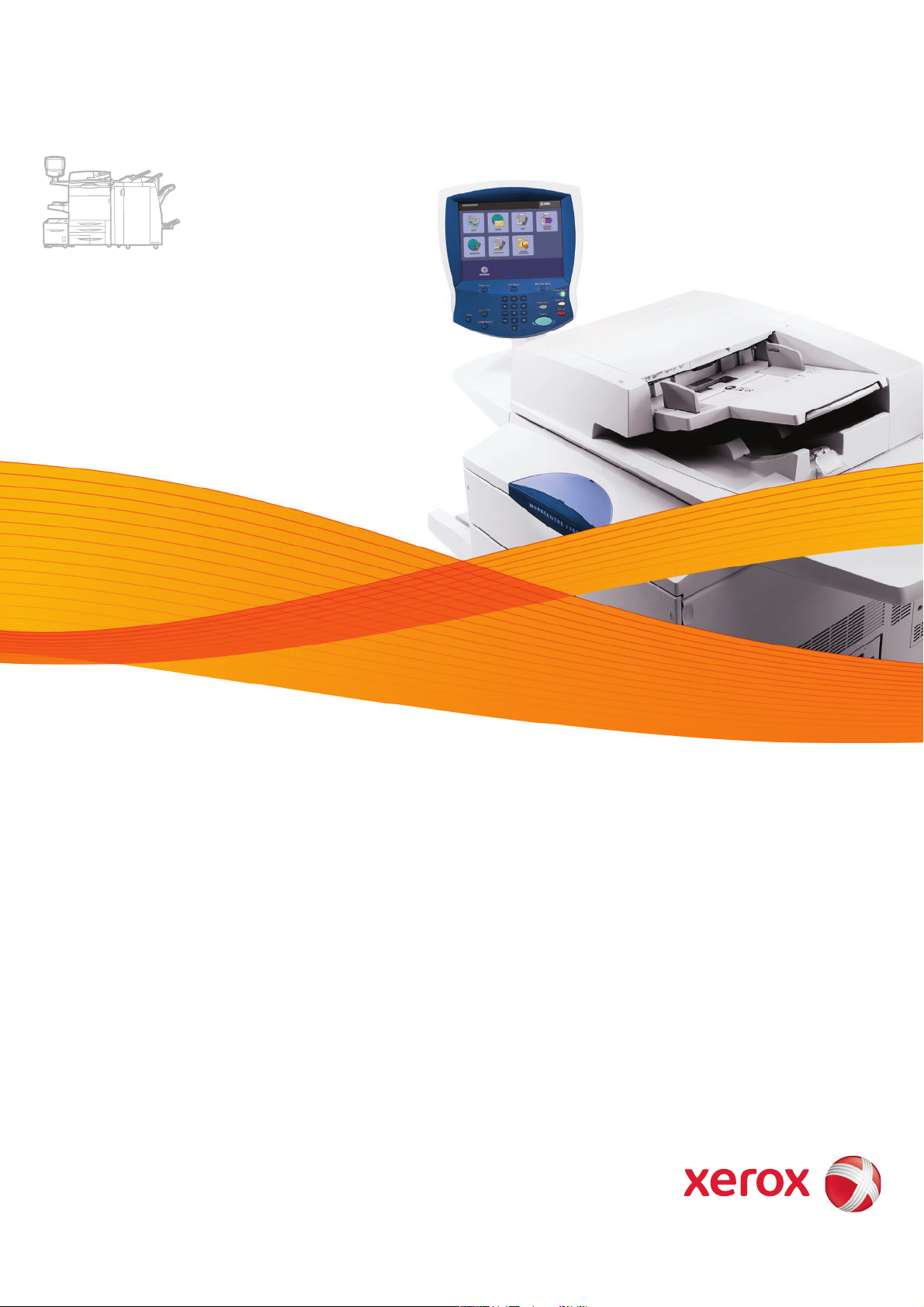
Xerox WorkCentre
7755 / 7765 / 7775
Multifunction Printer
®
Xerox® WorkCentre
7755 / 7765 / 7775
User Guide
Guide d'utilisation
Italiano Guida per l’utente
Deutsch Benutzerhandbuch
Español Guía del usuario
Português Guia do usuário
Nederlands Gebruikershandleiding
Svenska Användarhandbok
Dansk Betjeningsvejledning
Norsk Brukerhåndbok
Suomi Käyttöopas
Čeština
Polski Przewodnik użytkownika
Uživatelská příručka
Magyar
Русский Руководство пользователя
Türkçe Kullanıcı Kılavuzu
Ελληνικά Εγχειρίδιο χρήστη
Română
Felhasználói útmutató
Ghid de utilizare
Page 2
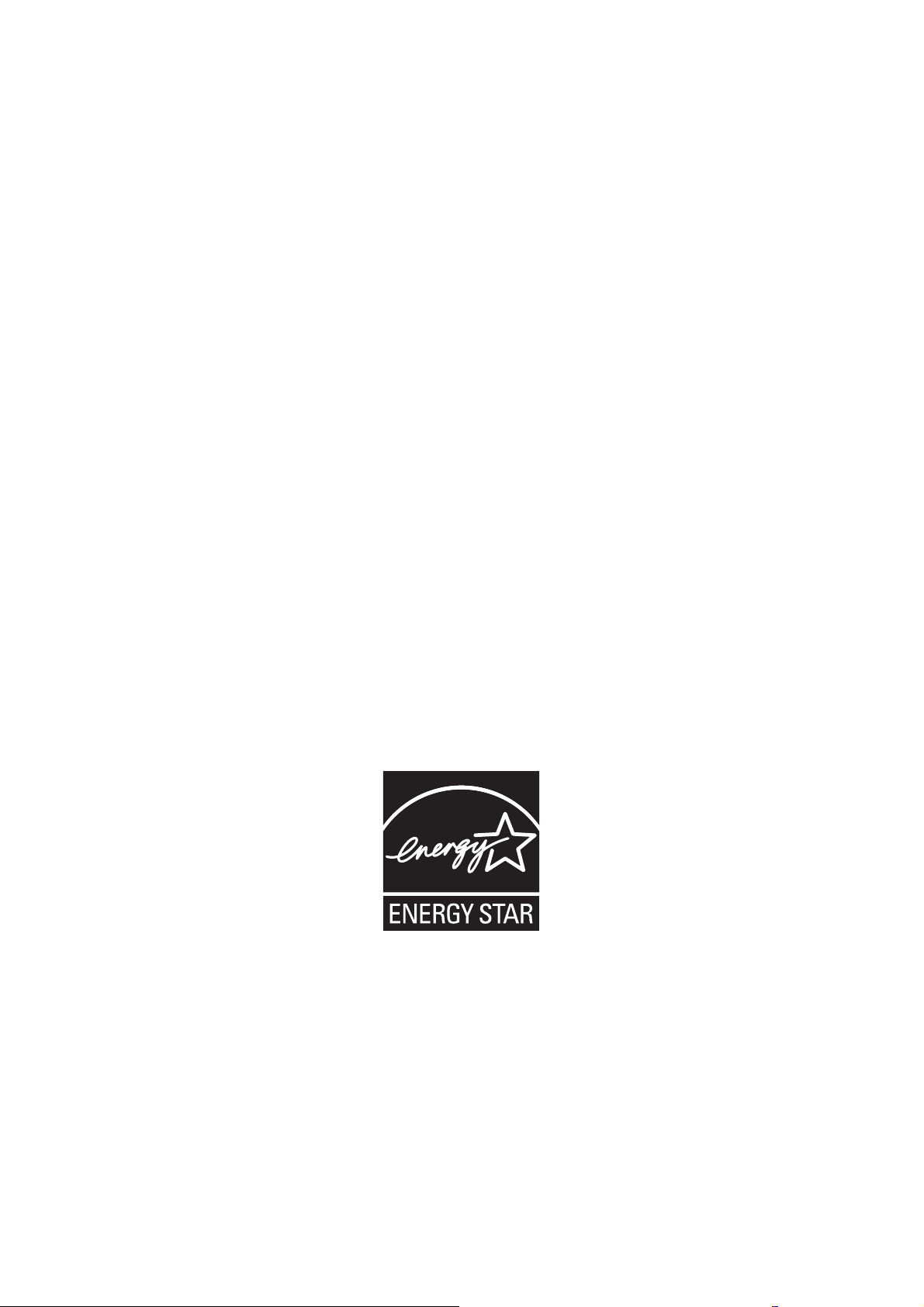
© 2009 Xerox Corporation. Με την επιφύλαξη παντός δικαιώµατος. Τα µη δηµοσιευµένα δικαιώµατα προστατεύονται από το
νόµο περί πνευµατικής ιδιοκτησίας των Ηνωµένων Πολιτειών. ∆εν επιτρέπεται η αναπαραγωγή υπό οποιαδήποτε µορφή των
περιεχοµένων της συγκεκριµένης δηµοσίευσης χωρίς την άδεια της Xerox Corporation.
Η παρούσα προστασία πνευµατικών
δικαιωµάτων περιλαµβάνει κάθε µορφή υλικού που προστατεύεται από τη νοµοθεσία
περί πνευµατικής ιδιοκτησίας καθώς και τις πληροφορίες, η διάδοση των οποίων επιτρέπεται πλέον βάσει της ισχύουσας
νοµοθεσίας ή δικαστικών αποφάσεων ή δια της παρούσας, συµπεριλαµβανοµένου, χωρίς περιορισµό, του υλικού που έχει
δη
µιουργηθεί από τα προγράµµατα λογισµικού που εµφανίζονται στην οθόνη, όπως π.χ. στυλ, πρότυπα, εικονίδια, οθόνες,
όψεις, κλπ.
®
Τα Xerox
, CentreWare®, WorkCentre®, PrintingScout®, Walk-Up®, FreeFlow®, SMARTsend®, Scan to PC Desktop® και το
σχέδιο της σφαίρας συνδεσιµότητας αποτελούν εµπορικά σήµατα της Xerox Corporation στις Ηνωµένες Πολιτείες ή/και σε
άλλες χώρες.
Τα Adobe
Reader®, Adobe Type Manager®, ATM™, Flash®, Macromedia®, Photoshop® και PostScript® αποτελούν εµπορικά
σήµατα της Adobe Systems Incorporated στις Ηνωµένες Πολιτείες ή/και σε άλλες χώρες.
®
Τα Apple
, AppleTalk®, Bonjour®, EtherTalk®, Macintosh®, Mac OS® και TrueType® αποτελούν εµπορικά σήµατα της
Apple Computer, Inc. στις Ηνωµένες Πολιτείες ή/και σε άλλες χώρες.
Τα HP-GL
®
, HP-UX® και PCL® αποτελούν εµπορικά σήµατα της Hewlett-Packard Corporation στις Ηνωµένες πολιτείες της
Αµερικής ή/και σε άλλες χώρες.
®
Τα IBM
και AIX® αποτελούν εµπορικά σήµατα της International Business Machines Corporation στις Ηνωµένες Πολιτείες
ή/και σε άλλες χώρες.
Τα Microsoft
®
, Windows Vista®, Windows® και Windows Server® αποτελούν εµπορικά σήµατα της Microsoft Corporation στις
Ηνωµένες Πολιτείες ή/και σε άλλες χώρες.
®
Τα Novell
, NetWare®, NDPS®, NDS®, Novell Directory Services®, IPX™ και Novell Distributed Print Services™ αποτελούν
εµπορικά σήµατα της Novell, Incorporated στις Ηνωµένες Πολιτείες ή/και σε άλλες χώρες.
®
Το SGI
Τα Sun
IRIX® αποτελεί εµπορικό σήµα της Silicon Graphics, Inc.
SM
, Sun Microsystems™ και Solaris™ αποτελούν εµπορικά σήµατα της Sun Microsystems, Incorporated στις Ηνωµένες
Πολιτείες ή/και σε άλλες χώρες.
Το UNIX
®
αποτελεί εµπορικό σήµα στις Ηνωµένες Πολιτείες και σε άλλες χώρες, και χορηγείται αποκλειστικά από την
X/Open Company Limited.
Ως συνεργάτης του E
NERGY STAR
κατευθυντήριες οδηγίες του E
®
, η Xerox Corporation πιστοποιεί ότι αυτό το προϊόν είναι πλήρως συµβατό µε τις
NERGY STAR που αφορούν την εξοικονόµηση ενέργειας. Το σήµα και λογότυπο ENERGY STAR
είναι σήµατα κατατεθέντα στις ΗΠΑ.
Έκδοση εγγράφου 1.1: ∆εκέµβριος 2009
Page 3
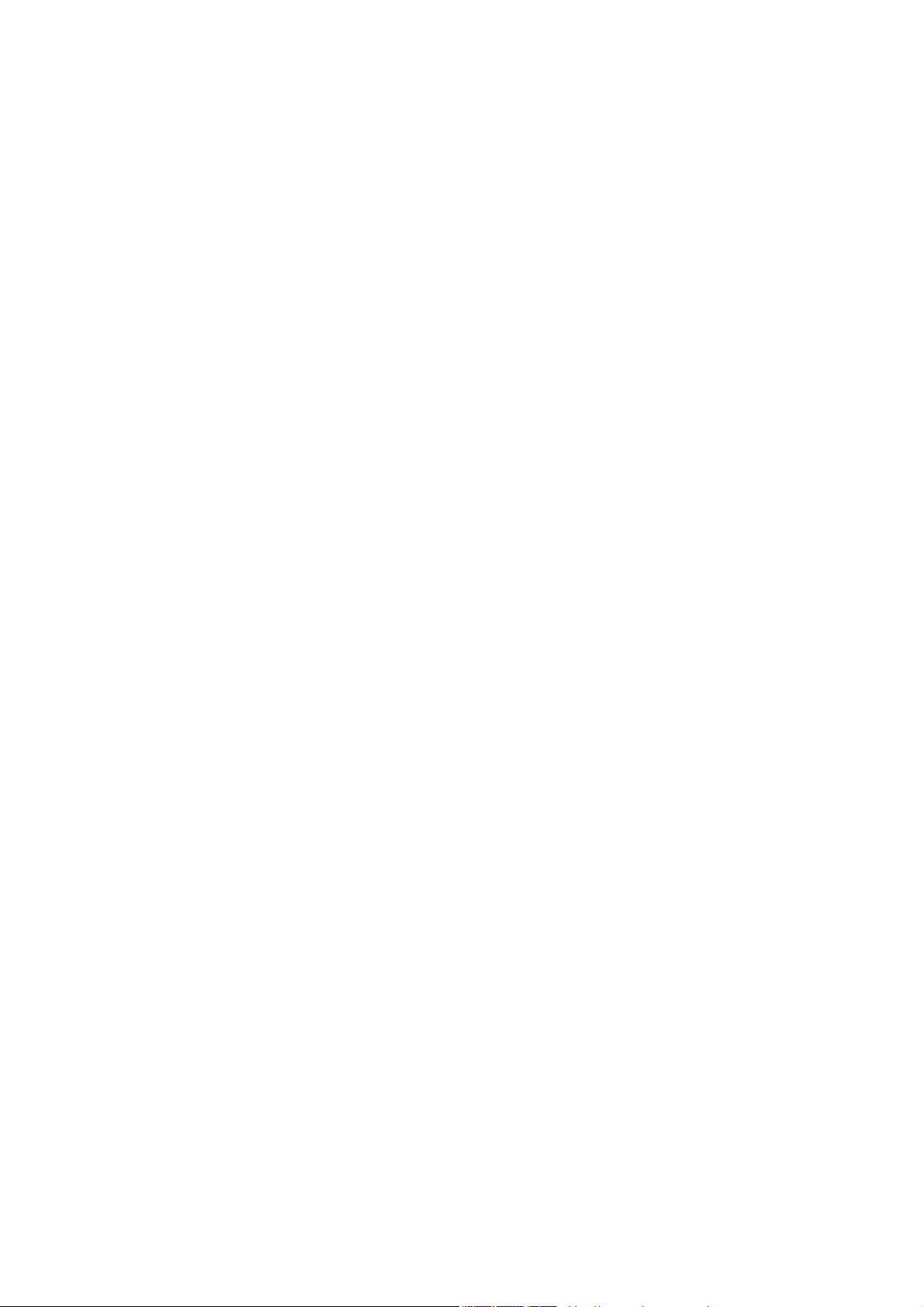
Περιεχόµενα
1 Ασφάλεια
Ηλεκτρική ασφάλεια . . . . . . . . . . . . . . . . . . . . . . . . . . . . . . . . . . . . . . . . . . . . . . . . . . . . . . . . . . 12
Ασφάλεια κατά τη χρήση λέιζερ . . . . . . . . . . . . . . . . . . . . . . . . . . . . . . . . . . . . . . . . . . . . . . 12
Καλώδιο τροφοδοσίας . . . . . . . . . . . . . . . . . . . . . . . . . . . . . . . . . . . . . . . . . . . . . . . . . . . . . 12
Καλώδιο τηλεφωνικής γραµµής . . . . . . . . . . . . . . . . . . . . . . . . . . . . . . . . . . . . . . . . . . . . . . 13
Ασφάλεια κατά τη λειτουργία . . . . . . . . . . . . . . . . . . . . . . . . . . . . . . . . . . . . . . . . . . . . . . . . . . . 14
Θέση εκτυπωτή . . . . . . . . . . . . . . . . . . . . . . . . . . . . . . . . . . . . . . . . . . . . . . . . . . . . . . . . . . 14
Οδηγίες λειτουργίας . . . . . . . . . . . . . . . . . . . . . . . . . . . . . . . . . . . . . . . . . . . . . . . . . . . . . . . 14
Αναλώσιµα εκτυπωτή . . . . . . . . . . . . . . . . . . . . . . . . . . . . . . . . . . . . . . . . . . . . . . . . . . . . . 15
Ασφάλεια κατά τη συντήρηση . . . . . . . . . . . . . . . . . . . . . . . . . . . . . . . . . . . . . . . . . . . . . . . . . . 16
Σύµβολα στον εκτυπωτή . . . . . . . . . . . . . . . . . . . . . . . . . . . . . . . . . . . . . . . . . . . . . . . . . . . . . . 17
2 Λειτουργίες
Πριν τη χρήση του εκτυπωτή . . . . . . . . . . . . . . . . . . . . . . . . . . . . . . . . . . . . . . . . . . . . . . . . . . . 20
Κέντρο εξυπηρέτησης πελατών της Xerox. . . . . . . . . . . . . . . . . . . . . . . . . . . . . . . . . . . . . . 20
Τα εξαρτήµατα του εκτυπωτή . . . . . . . . . . . . . . . . . . . . . . . . . . . . . . . . . . . . . . . . . . . . . . . . . . 21
Προβολή µπροστά-αριστερά . . . . . . . . . . . . . . . . . . . . . . . . . . . . . . . . . . . . . . . . . . . . . . . . 21
Προβολή µπροστά-δεξιά . . . . . . . . . . . . . . . . . . . . . . . . . . . . . . . . . . . . . . . . . . . . . . . . . . . 22
Προβολή πίσω-αριστερά . . . . . . . . . . . . . . . . . . . . . . . . . . . . . . . . . . . . . . . . . . . . . . . . . . . 22
Εσωτερικά εξαρτήµατα . . . . . . . . . . . . . . . . . . . . . . . . . . . . . . . . . . . . . . . . . . . . . . . . . . . . 23
∆ιαµορφώσεις εκτυπωτή . . . . . . . . . . . . . . . . . . . . . . . . . . . . . . . . . . . . . . . . . . . . . . . . . . . . . . 24
Βασικά λειτουργίες . . . . . . . . . . . . . . . . . . . . . . . . . . . . . . . . . . . . . . . . . . . . . . . . . . . . . . . . 24
∆ιαθέσιµες διαµορφώσεις . . . . . . . . . . . . . . . . . . . . . . . . . . . . . . . . . . . . . . . . . . . . . . . . . . 24
Προαιρετικός εξοπλισµός εκτυπωτή . . . . . . . . . . . . . . . . . . . . . . . . . . . . . . . . . . . . . . . . . . 25
Πίνακας ελέγχου . . . . . . . . . . . . . . . . . . . . . . . . . . . . . . . . . . . . . . . . . . . . . . . . . . . . . . . . . . . . 26
∆ιάταξη πίνακα ελέγχου . . . . . . . . . . . . . . . . . . . . . . . . . . . . . . . . . . . . . . . . . . . . . . . . . . . . 27
Σελίδες πληροφοριών . . . . . . . . . . . . . . . . . . . . . . . . . . . . . . . . . . . . . . . . . . . . . . . . . . . . . 28
Μετρητές χρέωσης. . . . . . . . . . . . . . . . . . . . . . . . . . . . . . . . . . . . . . . . . . . . . . . . . . . . . . . . . . . 29
Λογιστικά . . . . . . . . . . . . . . . . . . . . . . . . . . . . . . . . . . . . . . . . . . . . . . . . . . . . . . . . . . . . . . . . . . 30
Περισσότερες
πληροφορίες . . . . . . . . . . . . . . . . . . . . . . . . . . . . . . . . . . . . . . . . . . . . . . . . . . . . 31
3 Εγκατάσταση και Ρύθµιση
Επισκόπηση εγκατάστασης και ρύθµισης . . . . . . . . . . . . . . . . . . . . . . . . . . . . . . . . . . . . . . . . . 34
Φυσική σύνδεση εκτυπωτή . . . . . . . . . . . . . . . . . . . . . . . . . . . . . . . . . . . . . . . . . . . . . . . . . 34
Αρχική ρύθµιση εκτυπωτή . . . . . . . . . . . . . . . . . . . . . . . . . . . . . . . . . . . . . . . . . . . . . . . . . . 34
Πολυλειτουργικός εκτυπωτής WorkCentre 7755/7765/7775
Εγχειρίδιο χρήστη
3
Page 4

Περιεχόµενα
Εγκατάσταση του λογισµικού. . . . . . . . . . . . . . . . . . . . . . . . . . . . . . . . . . . . . . . . . . . . . . . . . . . 35
Απαιτήσεις λειτουργικού συστήµατος . . . . . . . . . . . . . . . . . . . . . . . . . . . . . . . . . . . . . . . . . 35
Εγκατάσταση οδηγών και βοηθητικών προγραµµάτων για Windows . . . . . . . . . . . . . . . . . 35
Εγκατάσταση των οδηγών και των βοηθητικών προγραµµάτων για Macintosh . . . . . . . . . 36
Προσθήκη του εκτυπωτή για OS X έκδοση 10.3 . . . . . . . . . . . . . . . . . . . . . . . . . . . . . . . . . 37
Προσθήκη του εκτυπωτή για OS X έκδοση 10.4 . . . . . . . . . . . . . . . . . . . . . . . . . . . . . . . . . 38
Προσθήκη του εκτυπωτή για OS X έκδοση 10.5 . . . . . . . . . . . . . . . . . . . . . . . . . . . . . . . . . 38
Προγράµµατα οδήγησης UNIX και Linux . . . . . . . . . . . . . . . . . . . . . . . . . . . . . . . . . . . . . . . 39
Χρήση των CentreWare Internet Services. . . . . . . . . . . . . . . . . . . . . . . . . . . . . . . . . . . . . . . . . 40
Εύρεση της διεύθυνσης IP του εκτυπωτή . . . . . . . . . . . . . . . . . . . . . . . . . . . . . . . . . . . . . . 40
Πρόσβαση
στο CentreWare IS . . . . . . . . . . . . . . . . . . . . . . . . . . . . . . . . . . . . . . . . . . . . . . 41
4 Εκτύπωση
Επισκόπηση εκτύπωσης . . . . . . . . . . . . . . . . . . . . . . . . . . . . . . . . . . . . . . . . . . . . . . . . . . . . . . 44
Υποστηριζόµενα µέσα εκτύπωσης . . . . . . . . . . . . . . . . . . . . . . . . . . . . . . . . . . . . . . . . . . . . . . 45
Συνιστώµενα µέσα εκτύπωσης . . . . . . . . . . . . . . . . . . . . . . . . . . . . . . . . . . . . . . . . . . . . . . 45
Γενικές οδηγίες τοποθέτησης µέσων εκτύπωσης . . . . . . . . . . . . . . . . . . . . . . . . . . . . . . . . 45
Μέσα εκτύπωσης που µπορεί να προκαλέσουν βλάβες στον εκτυπωτή σας . . . . . . . . . . . 46
Οδηγίες αποθήκευσης χαρτιού . . . . . . . . . . . . . . . . . . . . . . . . . . . . . . . . . . . . . . . . . . . . . . 46
Τοποθέτηση µέσων εκτύπωσης . . . . . . . . . . . . . . . . . . . . . . . . . . . . . . . . . . . . . . . . . . . . . . . . 48
Τοποθέτηση χαρτιού στο ∆ίσκο 1 ή το ∆ίσκο 2 . . . . . . . . . . . . . . . . . . . . . . . . . . . . . . . . . . 48
Τοποθέτηση χαρτιού στο ∆ίσκο 3 ή το ∆ίσκο 4 . . . . . . . . . . . . . . . . . . . . . . . . . . . . . . . . . . 50
Τοποθέτηση χαρτιού στο ∆ίσκο 5 (δίσκος Bypass) . . . . . . . . . . . . . . . . . . . . . . . . . . . . . . . 52
Τοποθέτηση χαρτιού
Τοποθέτηση φακέλων . . . . . . . . . . . . . . . . . . . . . . . . . . . . . . . . . . . . . . . . . . . . . . . . . . . . . 56
Τοποθέτηση διαχωριστικών θεµάτων . . . . . . . . . . . . . . . . . . . . . . . . . . . . . . . . . . . . . . . . . 57
Εκτύπωση σε ειδικά µέσα εκτύπωσης . . . . . . . . . . . . . . . . . . . . . . . . . . . . . . . . . . . . . . . . . . . . 58
Εκτύπωση σε διαφάνειες . . . . . . . . . . . . . . . . . . . . . . . . . . . . . . . . . . . . . . . . . . . . . . . . . . . 58
Εκτύπωση σε φακέλους. . . . . . . . . . . . . . . . . . . . . . . . . . . . . . . . . . . . . . . . . . . . . . . . . . . . 59
Εκτύπωση σε ετικέτες . . . . . . . . . . . . . . . . . . . . . . . . . . . . . . . . . . . . . . . . . . . . . . . . . . . . . 59
Εκτύπωση σε γυαλιστερό χαρτί . . . . . . . . . . . . . . . . . . . . . . . . . . . . . . . . . . . . . . . . . . . . . . 60
Εκτύπωση σε ειδικό µέγεθος χαρτιού . . . . . . . . . . . . . . . . . . . . . . . . . . . . . . . . . . . . . . . . . 61
Επιλογές εκτύπωσης . . . . . . . . . . . . . . . . . . . . . . . . . . . . . . . . . . . . . . . . . . . . . . . . . . . . . . . . . 62
Επιλογές εκτύπωσης για Windows . . . . . . . . . . . . . . . . . . . . . . . . . . . . . . . . . . . . . . . . . . . 62
Ρύθµιση προεπιλογών εκτύπωσης για Windows. . . . . . . . . . . . . . . . . . . . . . . . . . . . . . . . . 64
Επιλογές εκτύπωσης για µια µεµ
Αποθήκευση µιας οµάδας επιλογών εκτύπωσης που χρησιµοποιούνται
συχνά στα Windows. . . . . . . . . . . . . . . . . . . . . . . . . . . . . . . . . . . . . . . . . . . . . . . . . . . 65
Επιλογές τελικής επεξεργασίας για Windows . . . . . . . . . . . . . . . . . . . . . . . . . . . . . . . . . . . 65
Επιλογές εκτύπωσης για Macintosh . . . . . . . . . . . . . . . . . . . . . . . . . . . . . . . . . . . . . . . . . . 66
Επιλογές για µια µεµονωµένη εργασία σε Macintosh . . . . . . . . . . . . . . . . . . . . . . . . . . . . . 66
Αποθήκευση µιας οµάδας επιλογών εκτύπωσης που χρησιµοποιούνται
συχνά για Macintosh . . . . . . . . . . . . . . . . . . . . . . . . . . . . . . . . . . . . . . . . . . . . . . . . . . 67
Επιλογές τελικής επεξεργασίας για Macintosh. . . . . . . . . . . . . . . . . . . . . . . . . . . . . . . . . . . 67
στο ∆ίσκο 6 (προαιρετικός τροφοδότης µεγάλης χωρητικότητας) . . . 54
ονωµένη εργασία στα Windows . . . . . . . . . . . . . . . . . . . . 64
Πολυλειτουργικός εκτυπωτής WorkCentre 7755/7765/7775
4
Εγχειρίδιο χρήστη
Page 5
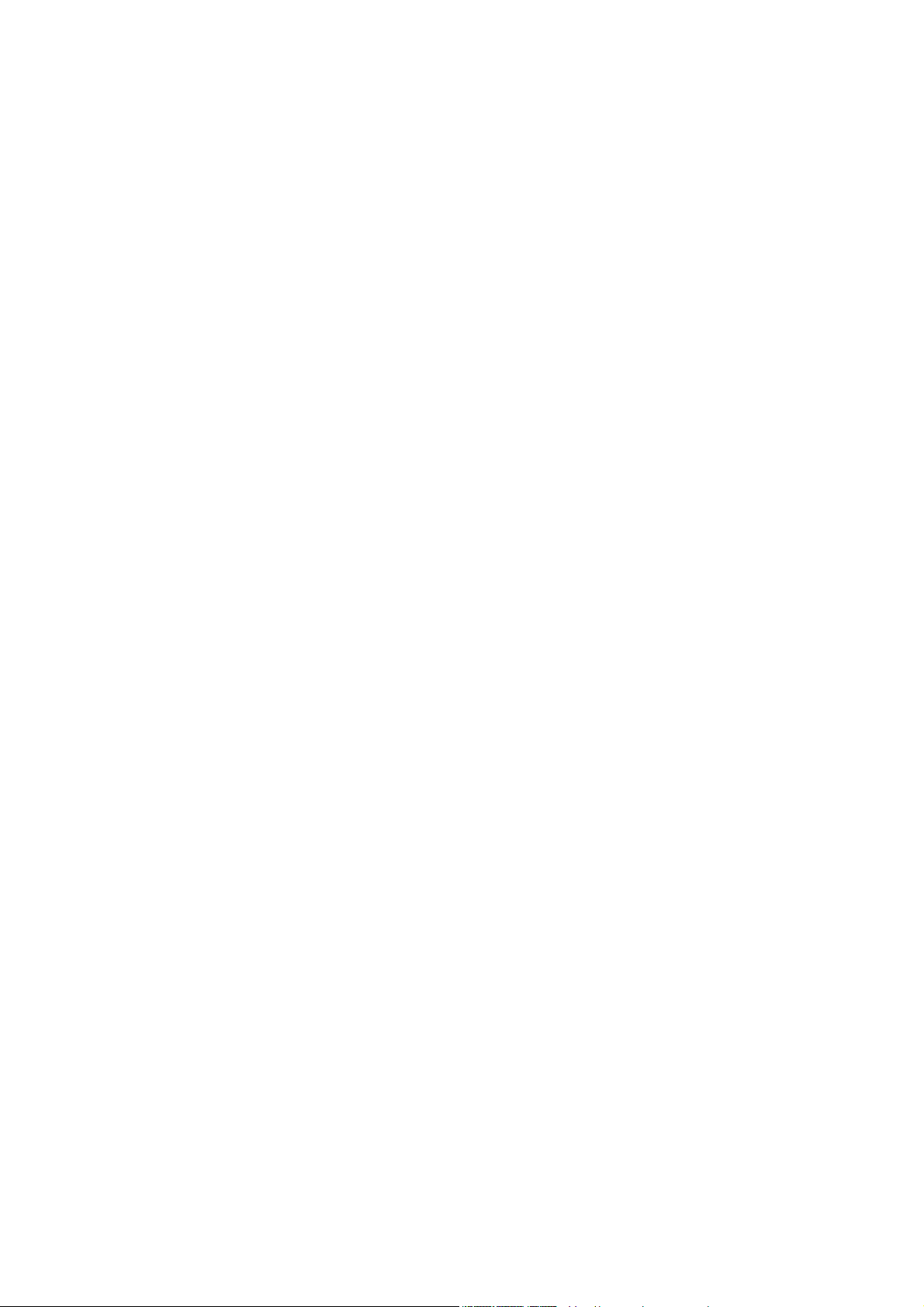
Περιεχόµενα
Εκτύπωση και στις δύο όψεις του χαρτιού. . . . . . . . . . . . . . . . . . . . . . . . . . . . . . . . . . . . . . . . . 68
Αυτόµατη εκτύπωση 2 όψεων . . . . . . . . . . . . . . . . . . . . . . . . . . . . . . . . . . . . . . . . . . . . . . . 68
Εκτύπωση ενός εγγράφου 2 όψεων . . . . . . . . . . . . . . . . . . . . . . . . . . . . . . . . . . . . . . . . . . 69
Επιλογές διάταξης σελίδας εκτύπωσης 2 όψεων. . . . . . . . . . . . . . . . . . . . . . . . . . . . . . . . . 69
Επιλογή του χαρτιού που θα χρησιµοποιηθεί . . . . . . . . . . . . . . . . . . . . . . . . . . . . . . . . . . . . . . 71
Επιλογή χαρτιού σε έναν υποστηριζόµενο οδηγό . . . . . . . . . . . . . . . . . . . . . . . . . . . . . . . . 71
Εκτύπωση πολλαπλών σελίδων σε ένα φύλλο (Πολλαπλά είδωλα) . . . . . . . . . . . . . . . . . . . . . 72
Εκτύπωση πολλαπλών ειδώλων µε χρήση ενός υποστηριζόµενου οδηγού . . . . . . . . . . . . 72
Εκτύπωση φυλλαδίων
. . . . . . . . . . . . . . . . . . . . . . . . . . . . . . . . . . . . . . . . . . . . . . . . . . . . . . . . 73
Επιλογή της εκτύπωσης φυλλαδίου σε έναν υποστηριζόµενο οδηγό µε χρήση ενός
δηµιουργού φυλλαδίων . . . . . . . . . . . . . . . . . . . . . . . . . . . . . . . . . . . . . . . . . . . . . . . . 74
Επιλογή της εκτύπωσης φυλλαδίου σε έναν υποστηριζόµενο οδηγό χωρίς τη χρήση
δηµιουργού φυλλαδίων . . . . . . . . . . . . . . . . . . . . . . . . . . . . . . . . . . . . . . . . . . . . . . . . 75
Χρήση διορθώσεων χρωµάτων . . . . . . . . . . . . . . . . . . . . . . . . . . . . . . . . . . . . . . . . . . . . . . . . . 76
∆ιορθώσεις χρωµάτων για Windows . . . . . . . . . . . . . . . . . . . . . . . . . . . . . . . . . . . . . . . . . . 76
∆ιορθώσεις χρωµάτων για Macintosh . . . . . . . . . . . . . . . . . . . . . . . . . . . . . . . . . . . . . . . . . 77
Επιλογή διόρθωσης χρωµάτων . . . . . . . . . . . . . . . . . . . . . . . . . . . . . . . . . . . . . . . . . . . . . . 77
Επιλογή περισσότερων ρυθµίσεων
χρωµάτων . . . . . . . . . . . . . . . . . . . . . . . . . . . . . . . . . . 77
Επιλογή προηγµένων επιλογών χρωµάτων Εναρµόνισης τυπογραφίας. . . . . . . . . . . . . . . 78
Ασπρόµαυρη εκτύπωση . . . . . . . . . . . . . . . . . . . . . . . . . . . . . . . . . . . . . . . . . . . . . . . . . . . . . . 81
Ασπρόµαυρη εκτύπωση µε χρήση ενός υποστηριζόµενου οδηγού. . . . . . . . . . . . . . . . . . . 81
Εκτύπωση ένθετων σελίδων . . . . . . . . . . . . . . . . . . . . . . . . . . . . . . . . . . . . . . . . . . . . . . . . . . . 82
Εκτύπωση ένθετων σελίδων µε χρήση ενός υποστηριζόµενου οδηγού . . . . . . . . . . . . . . . 82
Εκτύπωση εξωφύλλων . . . . . . . . . . . . . . . . . . . . . . . . . . . . . . . . . . . . . . . . . . . . . . . . . . . . . . . 83
Εκτύπωση εξωφύλλων µε χρήση ενός υποστηριζόµενου οδηγού. . . . . . . . . . . . . . . . . . . . 84
Εκτύπωση διαφορετικών σελίδων . . . . . . . . . . . . . . . . . . . . . . . . . . . . . . . . . . . . . . . . . . . . . . . 85
Εκτύπωση διαφορετικών σελίδων
µε χρήση ενός υποστηριζόµενου οδηγού . . . . . . . . . . . 86
Προσαρµογή . . . . . . . . . . . . . . . . . . . . . . . . . . . . . . . . . . . . . . . . . . . . . . . . . . . . . . . . . . . . . . . 87
Ρύθµιση της κλίµακας µε χρήση ενός υποστηριζόµενου οδηγού. . . . . . . . . . . . . . . . . . . . . 87
Εκτύπωση υδατογραφηµάτων . . . . . . . . . . . . . . . . . . . . . . . . . . . . . . . . . . . . . . . . . . . . . . . . . . 88
Επιλογή, δηµιουργία και επεξεργασία υδατογραφηµάτων µε χρήση
ενός υποστηριζόµενου οδηγού . . . . . . . . . . . . . . . . . . . . . . . . . . . . . . . . . . . . . . . . . . 88
Εκτύπωση αντεστραµµένων ειδώλων . . . . . . . . . . . . . . . . . . . . . . . . . . . . . . . . . . . . . . . . . . . . 90
Εκτύπωση αντεστραµµένων ειδώλων µε χρήση ενός υποστηριζόµενου οδηγού . . . . . . . . 90
∆ηµιουργία και
αποθήκευση ειδικών µεγεθών. . . . . . . . . . . . . . . . . . . . . . . . . . . . . . . . . . . . . . 91
∆ηµιουργία και αποθήκευση ειδικών µεγεθών µε χρήση ενός
υποστηριζόµενου οδηγού . . . . . . . . . . . . . . . . . . . . . . . . . . . . . . . . . . . . . . . . . . . . . . 91
Ειδοποίηση ολοκλήρωσης εργασίας για Windows . . . . . . . . . . . . . . . . . . . . . . . . . . . . . . . . . . 92
Ενεργοποίηση της ειδοποίησης ολοκλήρωσης εργασίας. . . . . . . . . . . . . . . . . . . . . . . . . . . 92
Εκτύπωση ειδικών ειδών εργασιών . . . . . . . . . . . . . . . . . . . . . . . . . . . . . . . . . . . . . . . . . . . . . . 93
Εκτύπωση και διαγραφή εργασιών ασφαλούς εκτύπωσης . . . . . . . . . . . . . . . . . . . . . . . . . 93
Εκτύπωση ενός δοκιµαστικού σετ . . . . . . . . . . . . . . . . . . . . . . . . . . . . . . . . . . . . . . . . . . . . 94
Μεταχρονολογηµένη εκτύπωση. . . . . . . . . . . . . . . . . . . . . . . . . . . . . . . . . . . . . . . . . . . . . . 94
Αποθήκευση µιας εργασίας εκτύπωσης στον εκτυπωτή . . . . . . . . . . . . . . . . . . . . . . . . . . . 95
Αποστολή µιας εργασίας
εκτύπωσης σε ένα µηχάνηµα φαξ . . . . . . . . . . . . . . . . . . . . . . . . 96
Πολυλειτουργικός εκτυπωτής WorkCentre 7755/7765/7775
Εγχειρίδιο χρήστη
5
Page 6
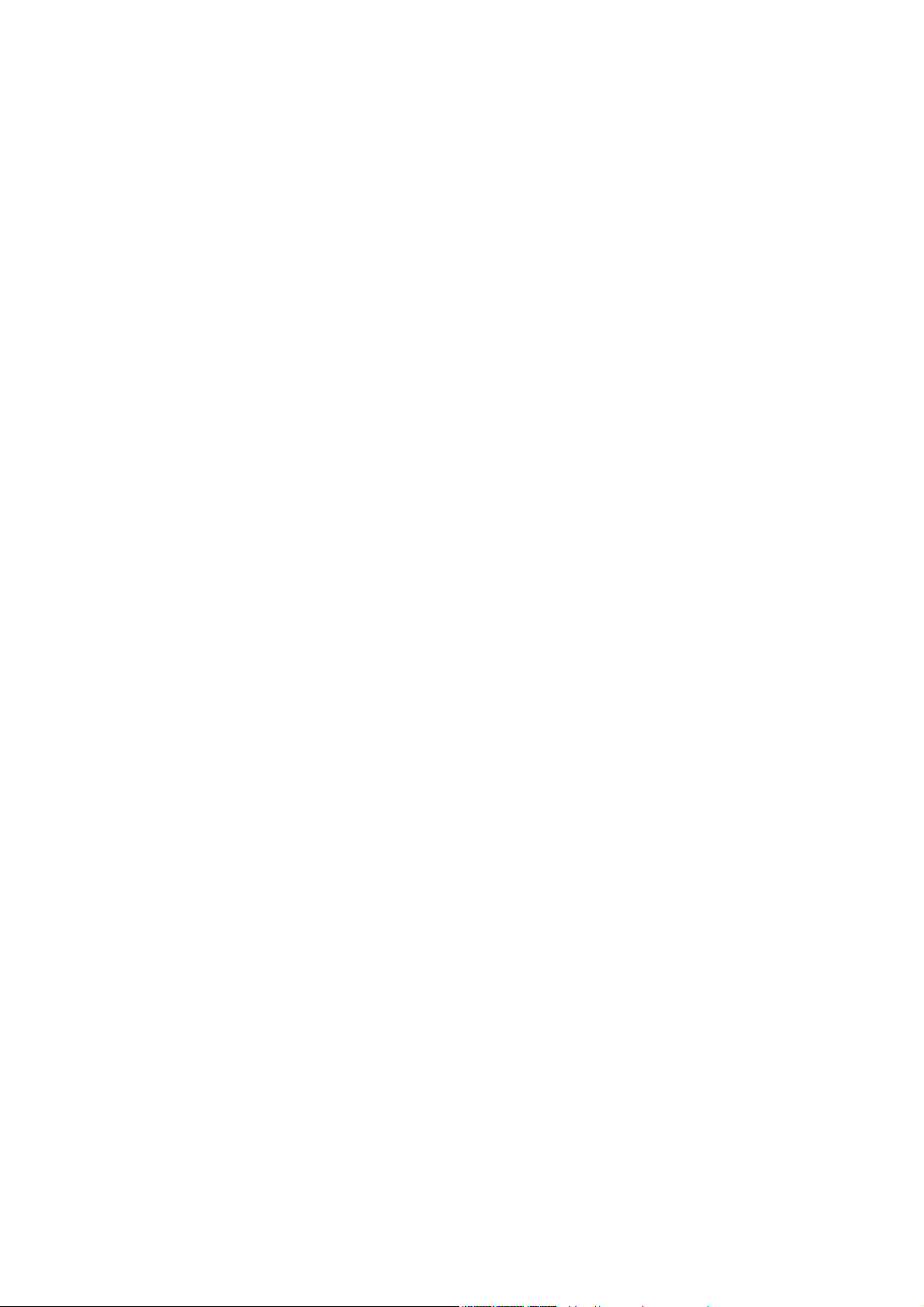
Περιεχόµενα
5 Αντιγραφή
Βασική αντιγραφή . . . . . . . . . . . . . . . . . . . . . . . . . . . . . . . . . . . . . . . . . . . . . . . . . . . . . . . . . . . 98
Προσαρµογή επιλογών αντιγραφής . . . . . . . . . . . . . . . . . . . . . . . . . . . . . . . . . . . . . . . . . . . . . . 99
Βασικές ρυθµίσεις . . . . . . . . . . . . . . . . . . . . . . . . . . . . . . . . . . . . . . . . . . . . . . . . . . . . . . . . 99
Προσαρµογές ποιότητας ειδώλου . . . . . . . . . . . . . . . . . . . . . . . . . . . . . . . . . . . . . . . . . . . 105
Προσαρµογές διάταξης . . . . . . . . . . . . . . . . . . . . . . . . . . . . . . . . . . . . . . . . . . . . . . . . . . . 107
Προσαρµογές µορφής εξόδου . . . . . . . . . . . . . . . . . . . . . . . . . . . . . . . . . . . . . . . . . . . . . . 111
Προηγµένη αντιγραφή . . . . . . . . . . . . . . . . . . . . . . . . . . . . . . . . . . . . . . . . . . . . . . . . . . . . 119
6 Σάρωση
Επισκόπηση σάρωσης . . . . . . . . . . . . . . . . . . . . . . . . . . . . . . . . . . . . . . . . . . . . . . . . . . . . . . 124
Τοποθέτηση πρωτότυπων εγγράφων . . . . . . . . . . . . . . . . . . . . . . . . . . . . . . . . . . . . . . . . . . . 125
Χρήση της επιφάνειας σάρωσης . . . . . . . . . . . . . . . . . . . . . . . . . . . . . . . . . . . . . . . . . . . . 125
Χρήση του τροφοδότη εγγράφων . . . . . . . . . . . . . . . . . . . . . . . . . . . . . . . . . . . . . . . . . . . 125
Σάρωση σε φάκελο . . . . . . . . . . . . . . . . . . . . . . . . . . . . . . . . . . . . . . . . . . . . . . . . . . . . . . . . . 126
Σάρωση στον κοινό φάκελο . . . . . . . . . . . . . . . . . . . . . . . . . . . . . . . . . . . . . . . . . . . . . . . . 126
Ανάκτηση των αρχείων σάρωσης στον υπολογιστή σας µε χρήση του CentreWare IS . . 127
Χρήση ενός ιδιωτικού φακέλου . . . . . . . . . . . . . . . . . . . . . . . . . . . . . . . . . . . . . . . . . . . . . 128
Σάρωση σε µια αποθήκη αρχείων δικτύου . . . . . . . . . . . . . . . . . . . . . . . . . . . . . . . . . . . . . . . 129
Σάρωση σε µια διεύθυνση email . . . . . . . . . . . . . . . . . . . . . . . . . . . . . . . . . . . . . . . . . . . . . . . 130
Ρύθµιση επιλογών email . . . . . . . . . . . . . . . . . . . . . . . . . . . . . . . . . . . . . . . . . . . . . . . . . . 131
Σάρωση στον κεντρικό κατάλογο
Χρήση του βοηθητικού προγράµµατος σάρωσης Xerox . . . . . . . . . . . . . . . . . . . . . . . . . . . . . 133
Σάρωση µε χρήση του βοηθητικού προγράµµατος σάρωσης Xerox . . . . . . . . . . . . . . . . . 133
∆ηµιουργία προτύπων σάρωσης . . . . . . . . . . . . . . . . . . . . . . . . . . . . . . . . . . . . . . . . . . . . 134
∆ιαγραφή προτύπων σάρωσης . . . . . . . . . . . . . . . . . . . . . . . . . . . . . . . . . . . . . . . . . . . . . 137
∆ιαχείριση προφίλ φακέλων και email στο Βοηθητικό πρόγραµµα σάρωσης Xerox . . . . . 138
Χρήση των εργαλείων Σάρωση σε Email και Αντιγραφή σε φάκελο . . . . . . . . . . . . . . . . . 141
Εισαγωγή σαρωµένων αρχείων σε µια εφαρµογή . . . . . . . . . . . . . . . . . . . . . . . . . . . . . . . 144
Ρύθµιση επιλογών
Προηγµένες επιλογές σάρωσης. . . . . . . . . . . . . . . . . . . . . . . . . . . . . . . . . . . . . . . . . . . . . 149
σάρωσης . . . . . . . . . . . . . . . . . . . . . . . . . . . . . . . . . . . . . . . . . . . . . . . . . . 148
. . . . . . . . . . . . . . . . . . . . . . . . . . . . . . . . . . . . . . . . . . . . . . . 132
7 Φαξ
Επισκόπηση φαξ . . . . . . . . . . . . . . . . . . . . . . . . . . . . . . . . . . . . . . . . . . . . . . . . . . . . . . . . . . . 154
Αποστολή φαξ . . . . . . . . . . . . . . . . . . . . . . . . . . . . . . . . . . . . . . . . . . . . . . . . . . . . . . . . . . . . . 155
Εισαγωγή παύσεων σε αριθµούς φαξ . . . . . . . . . . . . . . . . . . . . . . . . . . . . . . . . . . . . . . . . 156
Φαξ µέσω διακοµιστή . . . . . . . . . . . . . . . . . . . . . . . . . . . . . . . . . . . . . . . . . . . . . . . . . . . . . . . 157
Αποστολή ενός φαξ µέσω διακοµιστή . . . . . . . . . . . . . . . . . . . . . . . . . . . . . . . . . . . . . . . . 157
Αποστολή ενός διαδικτυακού φαξ . . . . . . . . . . . . . . . . . . . . . . . . . . . . . . . . . . . . . . . . . . . . . . 158
Αποστολή φαξ από τον υπολογιστή σας . . . . . . . . . . . . . . . . . . . . . . . . . . . . . . . . . . . . . . . . . 159
Αποστολή του φαξ . . . . . . . . . . . . . . . . . . . . . . . . . . . . . . . . . . . . . . . . . . . . . . . . . . . . . . . 159
Συµπερίληψη ενός Συνοδευτικού φύλλου . . . . . . . . . . . . . . . . . . . . . . . . . . . . . . . . . . . . . 159
Ρύθµιση επιλογών . . . . . . . . . . . . . . . . . . . . . . . . . . . . . . . . . . . . . . . . . . . . . . . . . . . . . . . 160
∆ηµιουργία οµάδων παραληπτών . . . . . . . . . . . . . . . . . . . . . . . . . . . . . . . . . . . . . . . . . . . 160
Χρήση τηλεφωνικών καταλόγων φαξ. . . . . . . . . . . . . . . . . . . . . . . . . . . . . . . . . . . . . . . . . 160
Πολυλειτουργικός εκτυπωτής WorkCentre 7755/7765/7775
6
Εγχειρίδιο χρήστη
Page 7
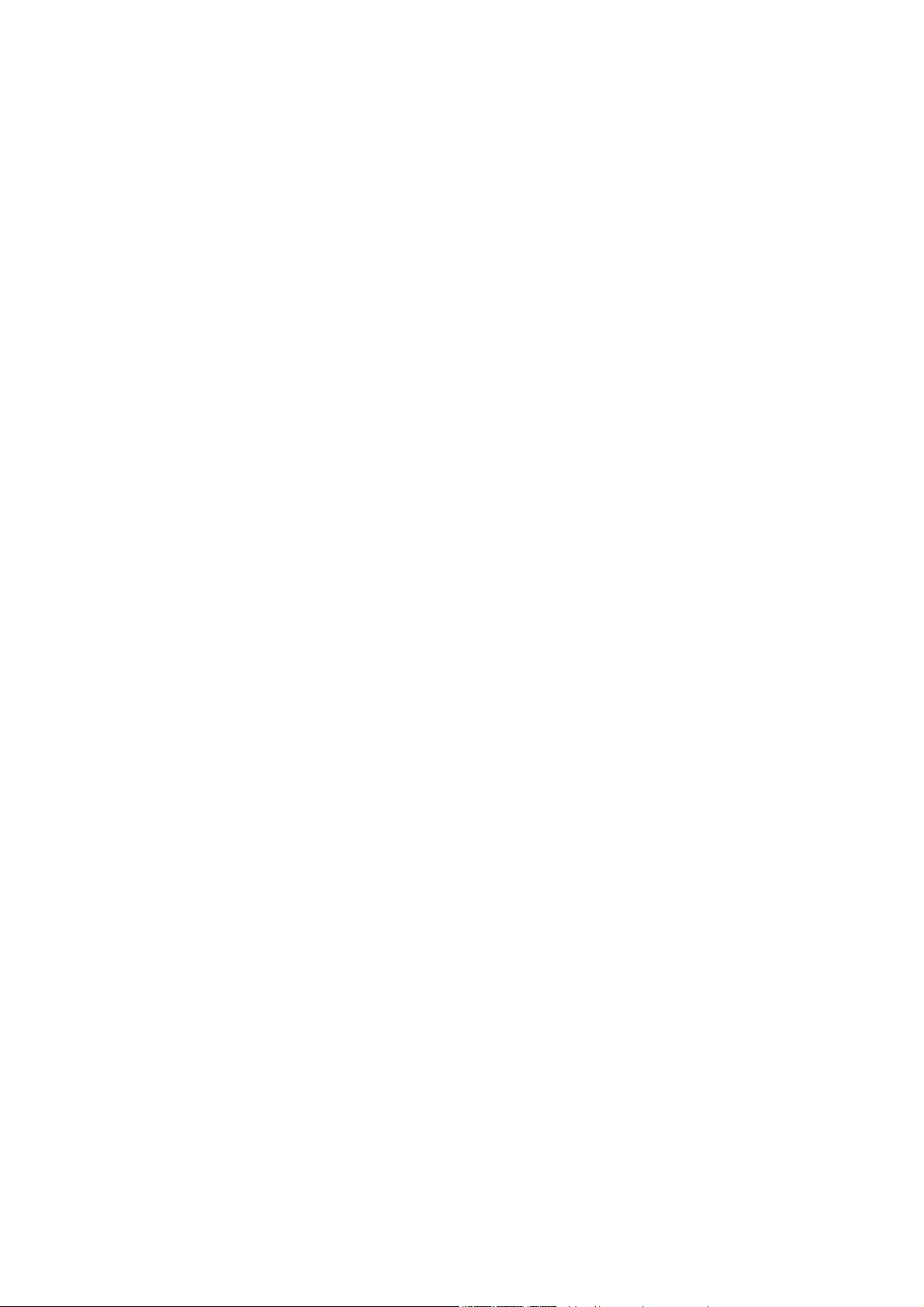
Περιεχόµενα
Επιλογές φαξ . . . . . . . . . . . . . . . . . . . . . . . . . . . . . . . . . . . . . . . . . . . . . . . . . . . . . . . . . . . . . . 161
Ρύθµιση φαξ 2 όψεων . . . . . . . . . . . . . . . . . . . . . . . . . . . . . . . . . . . . . . . . . . . . . . . . . . . . 161
Επιλογή του είδους πρωτοτύπου. . . . . . . . . . . . . . . . . . . . . . . . . . . . . . . . . . . . . . . . . . . . 161
Ρύθµιση της ανάλυσης φαξ . . . . . . . . . . . . . . . . . . . . . . . . . . . . . . . . . . . . . . . . . . . . . . . . 161
Προσαρµογή της ποιότητας ειδώλου . . . . . . . . . . . . . . . . . . . . . . . . . . . . . . . . . . . . . . . . . 161
Προσαρµογή της διάταξης . . . . . . . . . . . . . . . . . . . . . . . . . . . . . . . . . . . . . . . . . . . . . . . . . 162
Πρόσθετες επιλογές φαξ . . . . . . . . . . . . . . . . . . . . . . . . . . . . . . . . . . . . . . . . . . . . . . . . . . 163
Θυρίδες φαξ . . . . . . . . . . . . . . . . . . . . . . . . . . . . . . . . . . . . . . . . . . . . . . . . . . . . . . . . . . . . . . . 165
Αποθήκευση ενός φαξ σε µια τοπική θυρίδα . . . . . . . . . . . . . . . . . . . . . . . . . . . . . . . . . . . 165
Αποθήκευση ενός φαξ σε µια αποµακρυσµένη θυρίδα . . . . . . . . . . . . . . . . . . . . . . . . . . . 165
Τηλεπαραλαβή φαξ . . . . . . . . . . . . . . . . . . . . . . . . . . . . . . . . . . . . . . . . . . . . . . . . . . . . . . . . . 167
Αποθηκεύση ενός φαξ
για αποµακρυσµένη τηλεπαραλαβή . . . . . . . . . . . . . . . . . . . . . . . 167
Αποµακρυσµένη τηλεπαραλαβή . . . . . . . . . . . . . . . . . . . . . . . . . . . . . . . . . . . . . . . . . . . . 168
Προσθήκη καταχωρίσεων ταχείας κλήσης. . . . . . . . . . . . . . . . . . . . . . . . . . . . . . . . . . . . . . . . 169
Προσθήκη ενός ατόµου . . . . . . . . . . . . . . . . . . . . . . . . . . . . . . . . . . . . . . . . . . . . . . . . . . . 169
Προσθήκη µιας οµάδας . . . . . . . . . . . . . . . . . . . . . . . . . . . . . . . . . . . . . . . . . . . . . . . . . . . 170
Επεξεργασία ή διαγραφή καταχωρίσεων ταχείας κλήσης . . . . . . . . . . . . . . . . . . . . . . . . . 170
Χρήση της αλυσιδωτής κλήσης . . . . . . . . . . . . . . . . . . . . . . . . . . . . . . . . . . . . . . . . . . . . . 170
8 Συντήρηση
Συντήρηση και καθαρισµός . . . . . . . . . . . . . . . . . . . . . . . . . . . . . . . . . . . . . . . . . . . . . . . . . . . 174
Γενικές προφυλάξεις . . . . . . . . . . . . . . . . . . . . . . . . . . . . . . . . . . . . . . . . . . . . . . . . . . . . . 174
Εντοπισµός του σειριακού αριθµού . . . . . . . . . . . . . . . . . . . . . . . . . . . . . . . . . . . . . . . . . . 175
Μετρητές χρήσης . . . . . . . . . . . . . . . . . . . . . . . . . . . . . . . . . . . . . . . . . . . . . . . . . . . . . . . . 176
Επαναφορά των µετρητών ζωής των στοιχείων τακτικής συντήρησης . . . . . . . . . . . . . . . 176
Καθαρισµός του εκτυπωτή. . . . . . . . . . . . . . . . . . . . . . . . . . . . . . . . . . . . . . . . . . . . . . . . . . . . 177
Καθαρισµός της επιφάνειας σάρωσης και του καλύµµατος της επιφάνειας σάρωσης . . . 177
Καθαρισµός του εξωτερικού µέρους . . . . . . . . . . . . . . . . . . . . . . . . . . . . . . . . . . . . . . . . . 178
Καθαρισµός των κυλίνδρων του τροφοδότη εγγράφων . . . . . . . . . . . . . . . . . . . . . . . . . . . 179
Παραγγελία
Αναλώσιµα . . . . . . . . . . . . . . . . . . . . . . . . . . . . . . . . . . . . . . . . . . . . . . . . . . . . . . . . . . . . . 180
Στοιχεία τακτικής συντήρησης . . . . . . . . . . . . . . . . . . . . . . . . . . . . . . . . . . . . . . . . . . . . . . 180
Πότε να παραγγείλετε αναλώσιµα . . . . . . . . . . . . . . . . . . . . . . . . . . . . . . . . . . . . . . . . . . . 181
Ανακύκλωση αναλωσίµων . . . . . . . . . . . . . . . . . . . . . . . . . . . . . . . . . . . . . . . . . . . . . . . . . 181
Τοποθέτηση συρραπτικών. . . . . . . . . . . . . . . . . . . . . . . . . . . . . . . . . . . . . . . . . . . . . . . . . . . . 182
Αντικατάσταση κύριας κασέτας συρραπτικού για τον Προηγµένο τελικό
Αντικατάσταση κασέτας συρραπτικού φυλλαδίων για τον Επαγγελµατικό τελικό
Αντικατάσταση κύριας
αναλωσίµων . . . . . . . . . . . . . . . . . . . . . . . . . . . . . . . . . . . . . . . . . . . . . . . . . . . . . 180
επεξεργαστή γραφείου και τον Επαγγελµατικό τελικό επεξεργαστή . . . . . . . . . . . . . 182
επεξεργαστή και τον Τελικό επεξεργαστή µικρής παραγωγής . . . . . . . . . . . . . . . . . 184
κασέτας συρραπτικού για τον Τελικό
επεξεργαστή µικρής παραγωγής . . . . . . . . . . . . . . . . . . . . . . . . . . . . . . . . . . . . . . . . 187
Πολυλειτουργικός εκτυπωτής WorkCentre 7755/7765/7775
Εγχειρίδιο χρήστη
7
Page 8
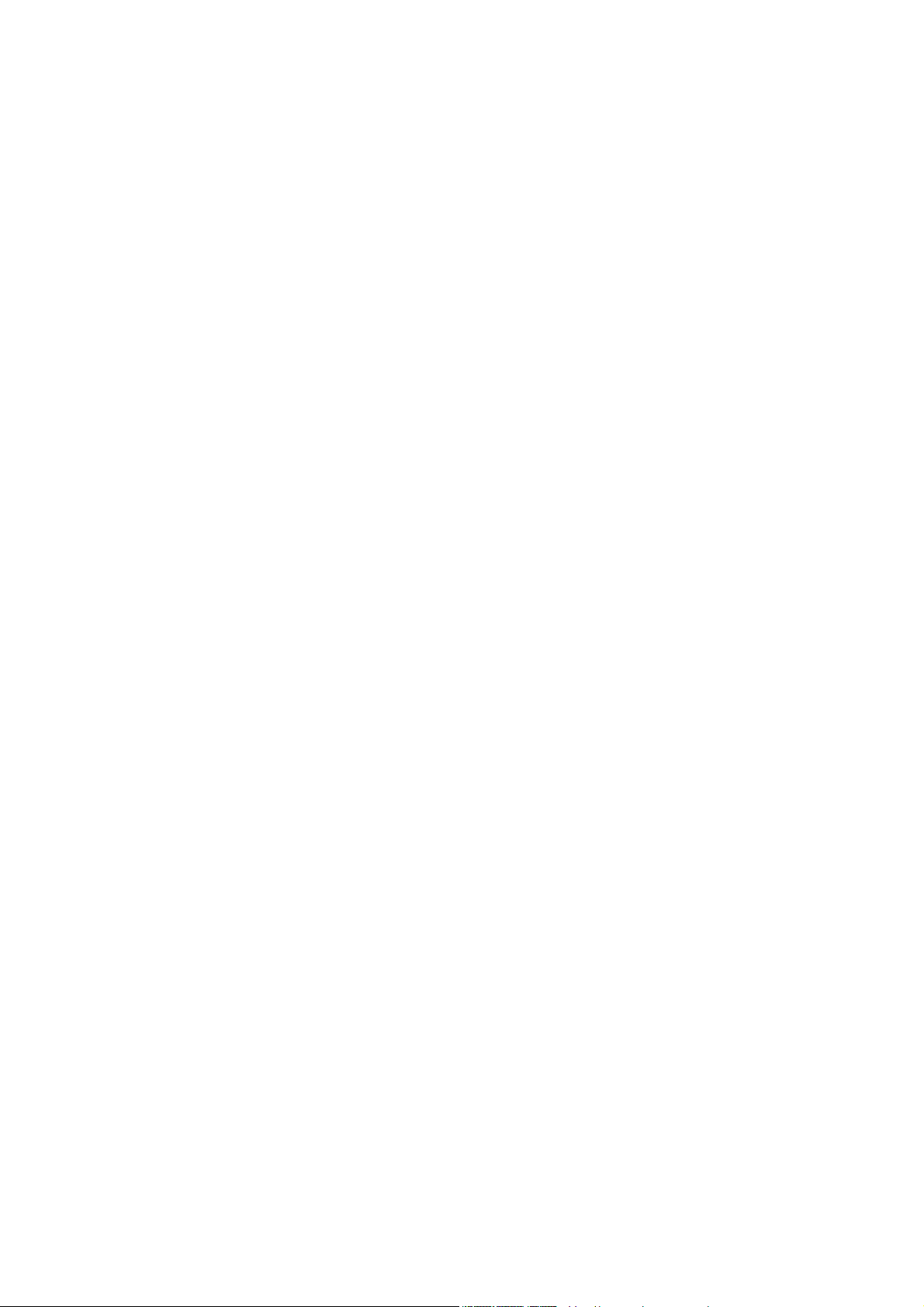
Περιεχόµενα
9 Αντιµετώπιση προβληµάτων
Μηνύµατα πίνακα ελέγχου. . . . . . . . . . . . . . . . . . . . . . . . . . . . . . . . . . . . . . . . . . . . . . . . . . . . 190
Αντιµετώπιση γενικών προβληµάτων . . . . . . . . . . . . . . . . . . . . . . . . . . . . . . . . . . . . . . . . . . . 191
Ο εκτυπωτής δεν ενεργοποιείται . . . . . . . . . . . . . . . . . . . . . . . . . . . . . . . . . . . . . . . . . . . . 191
Η εκτύπωση καθυστερεί υπερβολικά. . . . . . . . . . . . . . . . . . . . . . . . . . . . . . . . . . . . . . . . . 192
Ο εκτυπωτής εκτελεί συχνά επαναφορά ή απενεργοποίηση . . . . . . . . . . . . . . . . . . . . . . . 192
Ο εκτυπωτής παράγει ασυνήθιστους ήχους . . . . . . . . . . . . . . . . . . . . . . . . . . . . . . . . . . . 192
Προβλήµατα εκτύπωσης 2 όψεων . . . . . . . . . . . . . . . . . . . . . . . . . . . . . . . . . . . . . . . . . . . 193
Σφάλµα σαρωτή. . . . . . . . . . . . . . . . . . . . . . . . . . . . . . . . . . . . . . . . . . . . . . . . . . . . . . . . . 193
Αποκατάσταση εµπλοκών χαρτιού . . . . . . . . . . . . . . . . . . . . . . . . . . . . . . . . . . . . . . . . . . . . . 194
Αποκατάσταση εµπλοκών χαρτιού στο ∆ίσκο 1 και το ∆ίσκο 2. . . . . . . . . . . . . . . . . . . . . 195
Αποκατάσταση ε
Αποκατάσταση εµπλοκών χαρτιού στο ∆ίσκο 5 (δίσκος Bypass) . . . . . . . . . . . . . . . . . . . 197
Αποκατάσταση εµπλοκών χαρτιού στο ∆ίσκο 6 (Τροφοδότης µεγάλης χωρητικότητας). . 198
Αποκατάσταση εµπλοκών χαρτιού στον τροφοδότη εγγράφων . . . . . . . . . . . . . . . . . . . . 199
Αποκατάσταση εµπλοκών χαρτιού στη µονάδα µεταφοράς . . . . . . . . . . . . . . . . . . . . . . . 201
Αποκατάσταση εµπλοκών χαρτιού στο δίσκο εξόδου . . . . . . . . . . . . . . . . . . . . . . . . . . . . 203
Αποκατάσταση εµπλοκών χαρτιού στο κάτω αριστερό
Αποκατάσταση εµπλοκών χαρτιού στο κάτω δεξιό κάλυµµα. . . . . . . . . . . . . . . . . . . . . . . 205
Αποκατάσταση εµπλοκών χαρτιού στον Προηγµένο τελικό
επεξεργαστή γραφείου και τον Επαγγελµατικό τελικό επεξεργαστή . . . . . . . . . . . . . 208
Αποκατάσταση εµπλοκών χαρτιού στον Τελικό επεξεργαστή µικρής παραγωγής . . . . . . 225
Αποκατάσταση εµπλοκών διάτρησης . . . . . . . . . . . . . . . . . . . . . . . . . . . . . . . . . . . . . . . . 235
Αποκατάσταση εµπλοκών συρραπτικού . . . . . . . . . . . . . . . . . . . . . . . . . . . . . . . . . . . . . . . . . 237
Αποκατάσταση εµπλοκών στο κύριο συρραπτικό για τον
επεξεργαστή γραφείου και τον Επαγγελµατικό τελικό επεξεργαστή . . . . . . . . . . . . . 237
Αποκατάσταση εµπλοκών στο κύριο συρραπτικό για τον Τελικό
επεξεργαστή µικρής παραγωγής . . . . . . . . . . . . . . . . . . . . . . . . . . . . . . . . . . . . . . . . 239
Αποκατάσταση εµπλοκών στο συρραπτικό φυλλαδίου για τον Επαγγελµατικό τελικό
επεξεργαστή και τον Τελικό επεξεργαστή µικρής παραγωγής . . . . . . . . . . . . . . . . . 241
Επίλυση προβληµάτων που αφορούν εµπλοκές χαρτιού . . . . . . . . . . . . . . . . . . . . . . . . . 244
Προβλήµατα στην
Προβλήµατα στην αντιγραφή και τη σάρωση. . . . . . . . . . . . . . . . . . . . . . . . . . . . . . . . . . . . . . 248
Προβλήµατα στο φαξ . . . . . . . . . . . . . . . . . . . . . . . . . . . . . . . . . . . . . . . . . . . . . . . . . . . . . . . . 249
Προβλήµατα κατά την αποστολή φαξ . . . . . . . . . . . . . . . . . . . . . . . . . . . . . . . . . . . . . . . . 249
Προβλήµατα κατά τη λήψη φαξ . . . . . . . . . . . . . . . . . . . . . . . . . . . . . . . . . . . . . . . . . . . . . 250
Εκτύπωση της αναφοράς πρωτοκόλλου . . . . . . . . . . . . . . . . . . . . . . . . . . . . . . . . . . . . . . 251
Αναζήτηση βοήθειας . . . . . . . . . . . . . . . . . . . . . . . . . . . . . . . . . . . . . . . . . . . . . . . . . . . . . . . . 252
Μηνύµατα πίνακα ελέγχου. . . . . . . . . . . . . . . . . . . . . . . . . . . . . . . . . . . . . . . . . . . . . . . . . 252
Ειδοποιήσεις φαξ και σάρωσης . . . . . . . . . . . . . . . . . . . . . . . . . . . . . . . . . . . . . . . . . . . . . 252
Βοηθός συντήρησης . . . . . . . . . . . . . . . . . . . . . . . . . . . . . . . . . . . . . . . . . . . . . . . . . . . . . 252
Online Support Assistant (Ηλεκτρονική τεχνική υποστήριξη). . . . . . . . . . . . . . . . . . . . . . . 253
Χρήσιµες συνδέσεις web . . . . . . . . . . . . . . . . . . . . . . . . . . . . . . . . . . . . . . . . . . . . . . . . . . 253
µπλοκών χαρτιού στο ∆ίσκο 3 και το ∆ίσκο 4. . . . . . . . . . . . . . . . . . . . . 196
κάλυµµα . . . . . . . . . . . . . . . . . . . 204
Προηγµένο τελικό
ποιότητα εκτύπωσης . . . . . . . . . . . . . . . . . . . . . . . . . . . . . . . . . . . . . . . . . 247
Πολυλειτουργικός εκτυπωτής WorkCentre 7755/7765/7775
8
Εγχειρίδιο χρήστη
Page 9
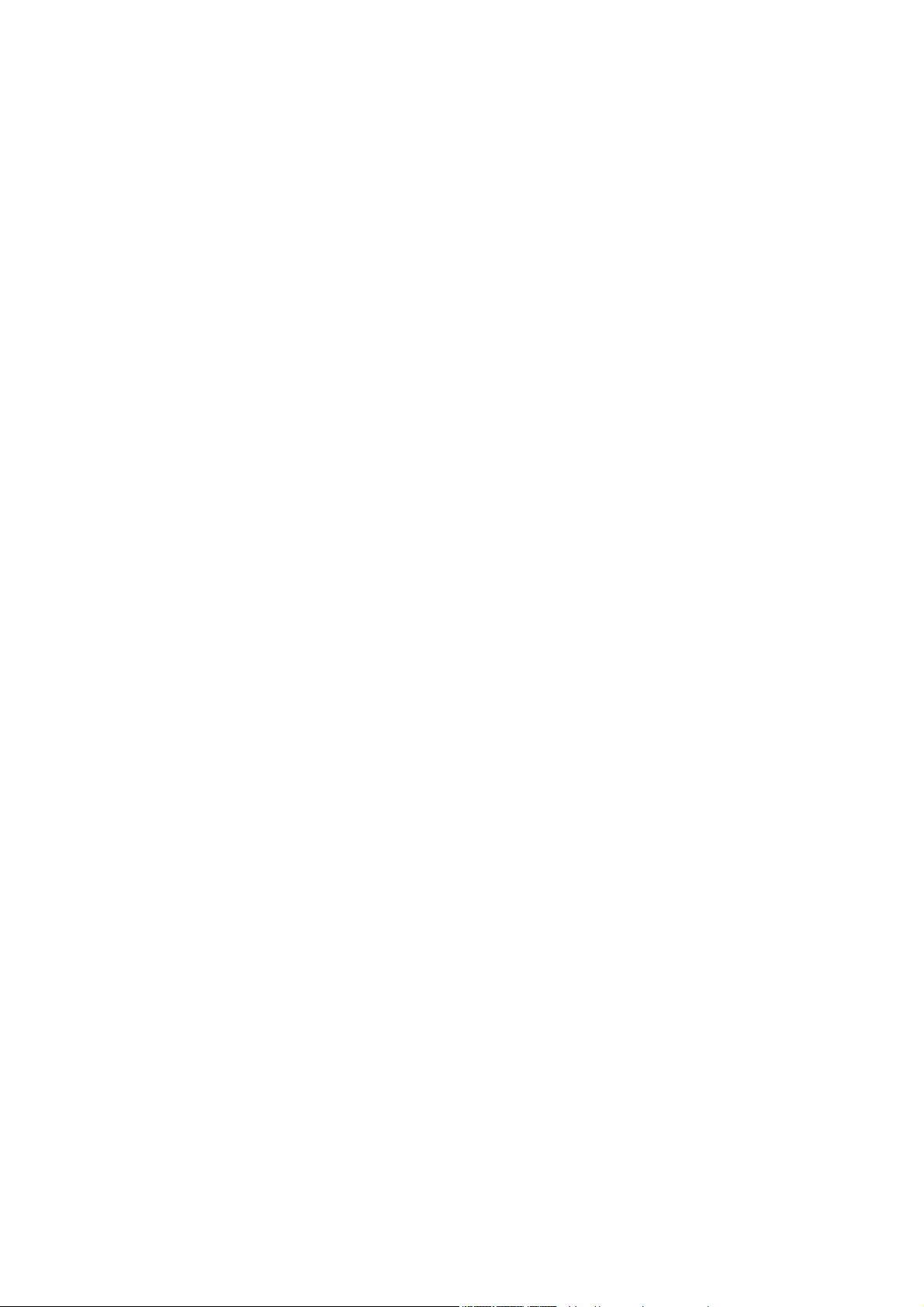
Περιεχόµενα
10 Προδιαγραφές εκτυπωτή
Φυσικές προδιαγραφές . . . . . . . . . . . . . . . . . . . . . . . . . . . . . . . . . . . . . . . . . . . . . . . . . . . . . . 256
∆ιαµόρφωση µε δίσκο εξόδου µε διαµόρφωση δεσµίδων . . . . . . . . . . . . . . . . . . . . . . . . . 256
∆ιαµόρφωση µε τον Προηγµένο τελικό επεξεργαστή γραφείου . . . . . . . . . . . . . . . . . . . . . 256
∆ιαµόρφωση µε τον Επαγγελµατικό τελικό επεξεργαστή (µε δηµιουργό φυλλαδίων) . . . . 256
∆ιαµόρφωση µε τον Τελικό επεξεργαστή µικρής παραγωγής
(χωρίς την επιλογή δίπλωσης). . . . . . . . . . . . . . . . . . . . . . . . . . . . . . . . . . . . . . . . . . 256
∆ιαµόρφωση µε τον Τελικό επεξεργαστή µ
(µε την επιλογή δίπλωσης) . . . . . . . . . . . . . . . . . . . . . . . . . . . . . . . . . . . . . . . . . . . . 256
Περιβαλλοντικές προδιαγραφές . . . . . . . . . . . . . . . . . . . . . . . . . . . . . . . . . . . . . . . . . . . . . . . . 257
Θερµοκρασία . . . . . . . . . . . . . . . . . . . . . . . . . . . . . . . . . . . . . . . . . . . . . . . . . . . . . . . . . . . 257
Σχετική υγρασία . . . . . . . . . . . . . . . . . . . . . . . . . . . . . . . . . . . . . . . . . . . . . . . . . . . . . . . . . 257
Ηλεκτρικές προδιαγραφές . . . . . . . . . . . . . . . . . . . . . . . . . . . . . . . . . . . . . . . . . . . . . . . . . . . . 258
Προδιαγραφές απόδοσης . . . . . . . . . . . . . . . . . . . . . . . . . . . . . . . . . . . . . . . . . . . . . . . . . . . . 259
Ανάλυση. . . . . . . . . . . . . . . . . . . . . . . . . . . . . . . . . . . . . . . . . . . . . . . . . . . . . . . . . . . . . . . 259
Ταχύτητα εκτύπωσης . . . . . . . . . . . . . . . . . . . . . . . . . . . . . . . . . . . . . . . . . . . . . . . . . . . . . 259
Προδιαγραφές ελεγκτή . . . . . . . . . . . . . . . . . . . . . . . . . . . . . . . . . . . . . . . . . . . . . . . . . . . . . . . 260
Επεξεργαστής . . . . . . . . . . . . . . . . . . . . . . . . . . . . . . . . . . . . . . . . . . . . . . . . . . . . . . . . . . 260
Μνήµη . . . . . . . . . . . . . . . . . . . . . . . . . . . . . . . . . . . . . . . . . . . . . . . . . . . . . . . . . . . . . . . . 260
∆ιασύνδεση . . . . . . . . . . . . . . . . . . . . . . . . . . . . . . . . . . . . . . . . . . . . . . . . . . . . . . . . . . . . 260
ικρής παραγωγής
A Κανονιστικές πληροφορίες
Βασικοί κανονισµοί . . . . . . . . . . . . . . . . . . . . . . . . . . . . . . . . . . . . . . . . . . . . . . . . . . . . . . . . . 262
Ηνωµένες Πολιτείες (Κανονισµοί Οµοσπονδιακής Επιτροπής Επικοινωνιών FCC) . . . . . 262
Καναδάς (Κανονισµοί) . . . . . . . . . . . . . . . . . . . . . . . . . . . . . . . . . . . . . . . . . . . . . . . . . . . . 262
Ευρωπαϊκή Ένωση . . . . . . . . . . . . . . . . . . . . . . . . . . . . . . . . . . . . . . . . . . . . . . . . . . . . . . 263
Εκποµπή όζοντος . . . . . . . . . . . . . . . . . . . . . . . . . . . . . . . . . . . . . . . . . . . . . . . . . . . . . . . 263
Κανονισµοί αναπαραγωγής αντιγράφων . . . . . . . . . . . . . . . . . . . . . . . . . . . . . . . . . . . . . . . . . 264
Ηνωµένες Πολιτείες . . . . . . . . . . . . . . . . . . . . . . . . . . . . . . . . . . . . . . . . . . . . . . . . . . . . . . 264
Καναδάς. . . . . . . . . . . . . . . . . . . . . . . . . . . . . . . . . . . . . . . . . . . . . . . . . . . . . . . . . . . . . . . 265
Άλλες χώρες. . . . . . . . . . . . . . . . . . . . . . . . . . . . . . . . . . . . . . . . . . . . . . . . . . . . . . . . . . . . 266
Κανονισµοί για το φαξ . . . . . . . . . . . . . . . . . . . . . . . . . . . . . . . . . . . . . . . . . . . . . . . . . . . . . . . 267
Ηνωµένες Πολιτείες . . . . . . . . . . . . . . . . . . . . . . . . . . . . . . . . . . . . . . . . . . . . . . . . . . . . . . 267
Καναδάς. . . . . . . . . . . . . . . . . . . . . . . . . . . . . . . . . . . . . . . . . . . . . . . . . . . . . . . . . . . . . . . 269
Ευρώπη . . . . . . . . . . . . . . . . . . . . . . . . . . . . . . . . . . . . . . . . . . . . . . . . . . . . . . . . . . . . . . . 270
Νότιος Αφρική . . . . . . . . . . . . . . . . . . . . . . . . . . . . . . . . . . . . . . . . . . . . . . . . . . . . . . . . . . 270
Material Safety Data Sheets (Φύλλα δεδοµένων ασφαλείας υλικών) . . . . . . . . . . . . . . . . . . . 271
B Ανακύκλωση και απόρριψη
Οδηγίες και πληροφορίες. . . . . . . . . . . . . . . . . . . . . . . . . . . . . . . . . . . . . . . . . . . . . . . . . . . . . 274
Όλες οι χώρες . . . . . . . . . . . . . . . . . . . . . . . . . . . . . . . . . . . . . . . . . . . . . . . . . . . . . . . . . . 274
Βόρεια Αµερική . . . . . . . . . . . . . . . . . . . . . . . . . . . . . . . . . . . . . . . . . . . . . . . . . . . . . . . . . 274
Ευρωπαϊκή Ένωση . . . . . . . . . . . . . . . . . . . . . . . . . . . . . . . . . . . . . . . . . . . . . . . . . . . . . . 274
Άλλες χώρες. . . . . . . . . . . . . . . . . . . . . . . . . . . . . . . . . . . . . . . . . . . . . . . . . . . . . . . . . . . . 277
Ευρετήριο
Πολυλειτουργικός εκτυπωτής WorkCentre 7755/7765/7775
Εγχειρίδιο χρήστη
9
Page 10
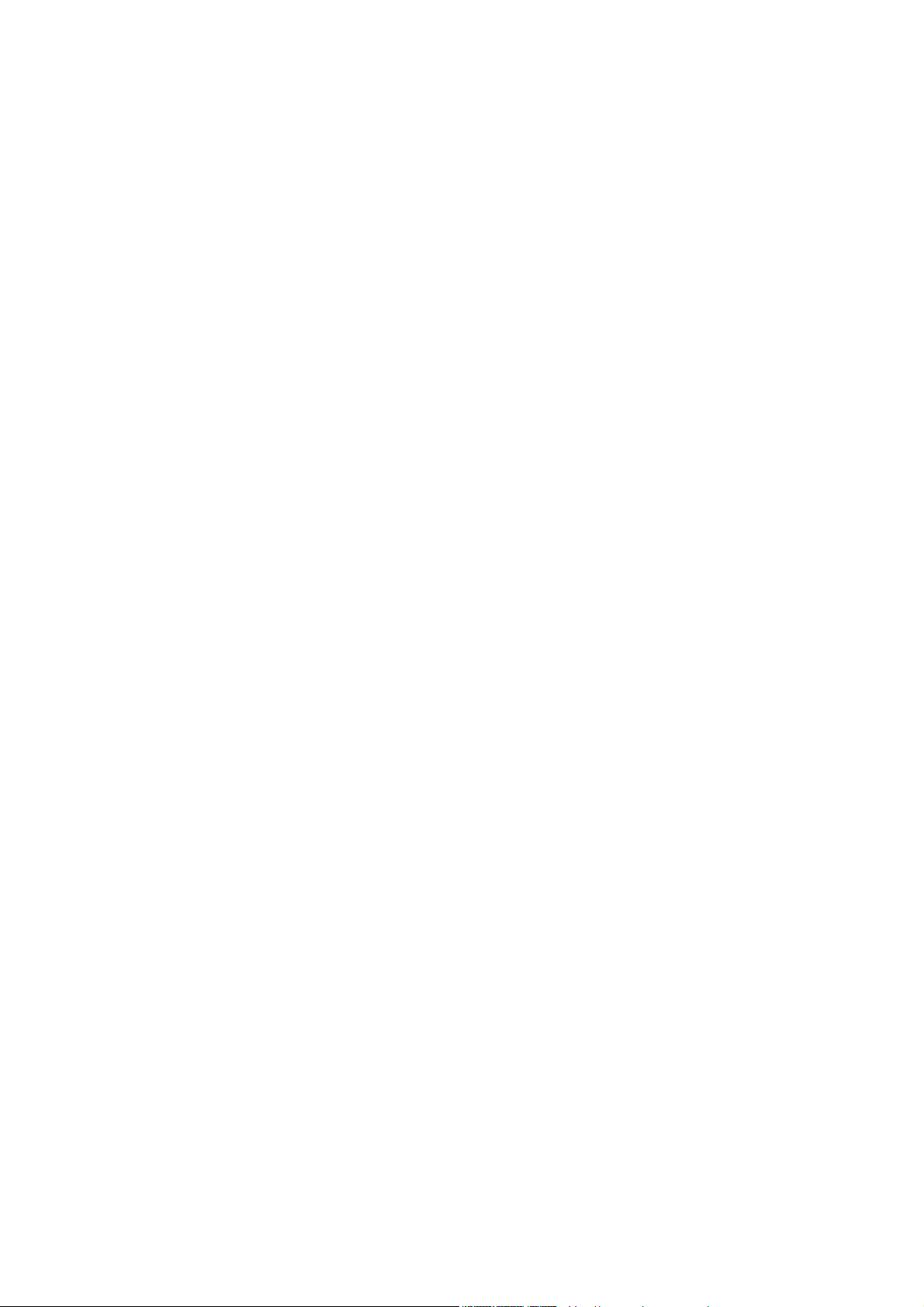
Περιεχόµενα
Πολυλειτουργικός εκτυπωτής WorkCentre 7755/7765/7775
10
Εγχειρίδιο χρήστη
Page 11
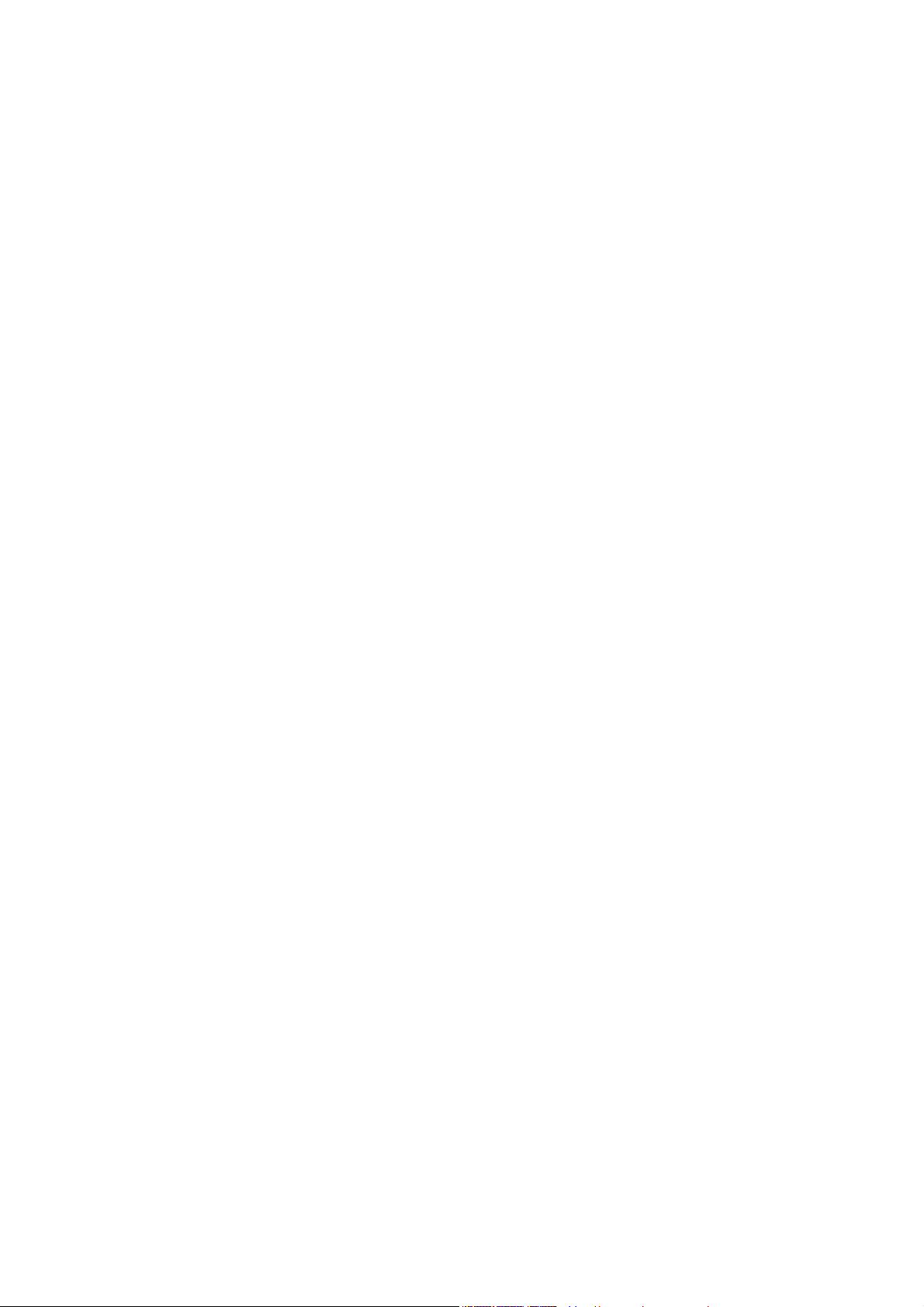
Ασφάλεια
Αυτό το κεφάλαιο περιλαµβάνει:
• Ηλεκτρική ασφάλεια στη σελίδα 12
• Ασφάλεια κατά τη λειτουργία στη σελίδα 14
• Ασφάλεια κατά τη συντήρηση στη σελίδα 16
• Σύµβολα στον εκτυπωτή στη σελίδα 17
Ο εκτυπωτής σας και τα συνιστώµενα αναλώσιµα έχουν σχεδιαστεί και δοκιµαστεί σύµφωνα µε
αυστηρές προδιαγραφές ασφαλείας. Η προσεκτική
διασφαλίζει τη συνεχή ασφαλή λειτουργία του εκτυπωτή σας.
ανάγνωση των ακόλουθων πληροφοριών
1
Πολυλειτουργικός εκτυπωτής WorkCentre 7755/7765/7775
Εγχειρίδιο χρήστη
11
Page 12
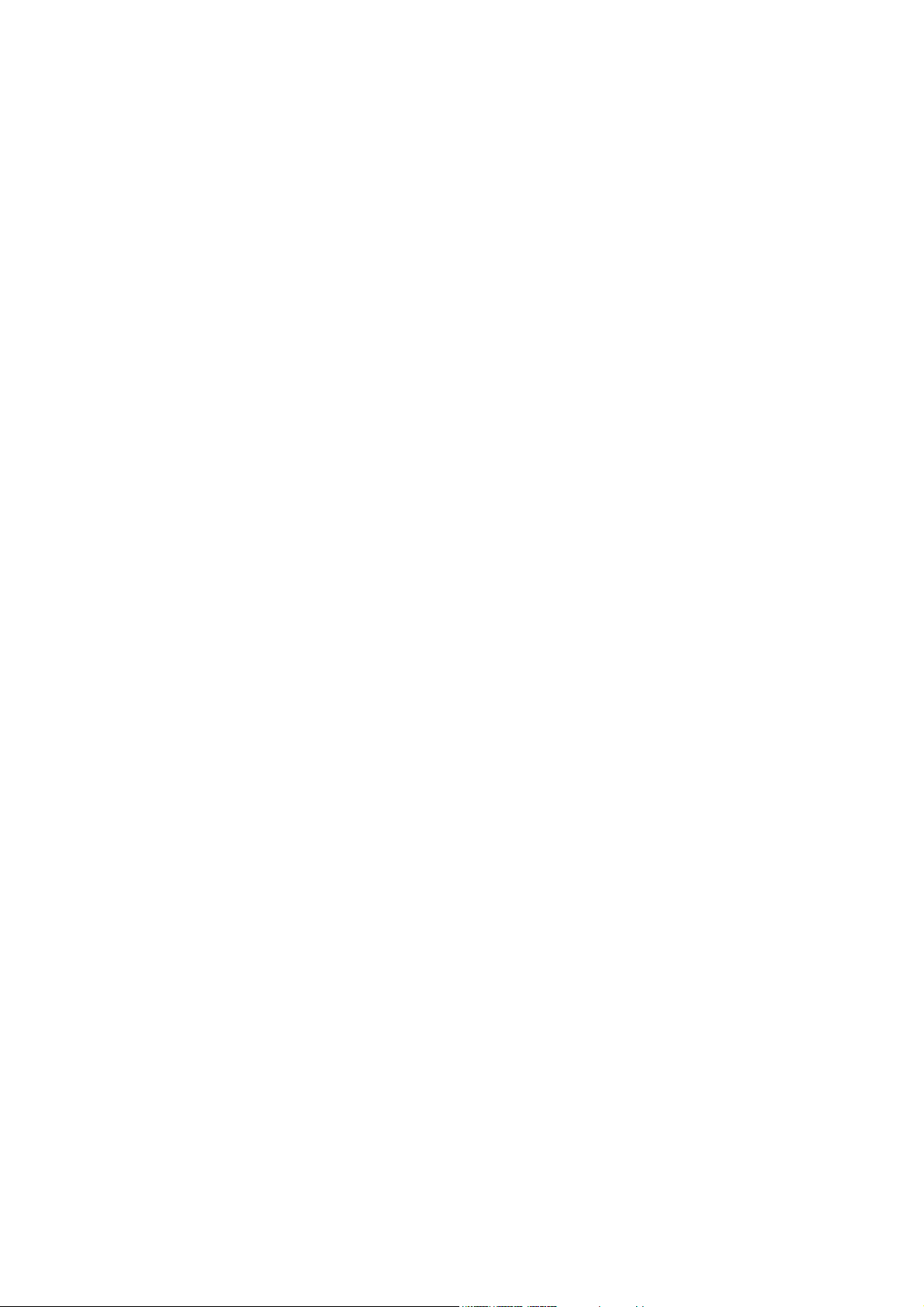
Ασφάλεια
Ηλεκτρική ασφάλεια
Προειδοποίηση: Μην τοποθετείτε αντικείµενα (συµπεριλαµβανοµένων των συνδετήρων και
των συρραπτικών) στις υποδοχές ή τις οπές του εκτυπωτή. Η επαφή µε το σηµείο όπου
παρέχεται ρεύµα ή µε το σηµείο γείωσης ενός εξαρτήµατος πιθανόν να έχει ως αποτέλεσµα
την εκδήλωση πυρκαγιάς ή την
Προειδοποίηση: Μην αφαιρείτε καλύµµατα ή διατάξεις ασφαλείας εάν αυτά είναι βιδωµένα,
εκτός και αν εγκαθιστάτε προαιρετικό εξοπλισµό και έχετε συγκεκριµένες οδηγίες για κάτι
τέτοιο. Όταν εκτελούνται τέτοιου είδους εγκαταστάσεις, ο κεντρικός διακόπτης λειτουργίας
πρέπει να είναι απενεργοποιηµένος (OFF). Αποσυνδέετε το καλώδιο τροφοδοσίας όταν
αφαιρείτε καλύµµ
Εκτός από τον προαιρετικό εξοπλισµό που µπορεί να εγκαταστήσει ο ίδιος ο χρήστης, δεν
υπάρχουν άλλα εξαρτήµατα πίσω από αυτά τα καλύµµατα, τα οποία να µπορείτε να
συντηρήσετε ή να επιδιορθώσετε.
ατα ή διατάξεις ασφαλείας για την εγκατάσταση προαιρετικού εξοπλισµού.
ηλεκτροπληξία.
Τα ακόλουθα αποτελούν απειλή για την ασφάλειά
• Το καλώδιο τροφοδοσίας είναι φθαρµένο ή ξεφτισµένο.
• Χύθηκε υγρό µέσα στον εκτυπωτή.
• Ο εκτυπωτής ήρθε σε επαφή µε νερό.
Εάν ισχύει οποιαδήποτε από αυτές τις συνθήκες, κάντε τα ακόλουθα:
1. Απενεργοποιήστε αµέσως τον εκτυπωτή.
2. Αποσυνδέστε το καλώδιο τροφοδοσίας από την πρίζα.
3. Καλέστε έναν εξουσιοδοτηµ
ένο αντιπρόσωπο τεχνικής υποστήριξης.
σας:
Ασφάλεια κατά τη χρήση λέιζερ
Αυτός ο εκτυπωτής συµµορφώνεται µε τα πρότυπα απόδοσης εκτυπωτών λέιζερ που έχουν
καθοριστεί από κυβερνητικούς, εθνικούς και διεθνείς φορείς και έχει πιστοποιηθεί ως προϊόν
λέιζερ Κατηγορίας 1. Ο εκτυπωτής δεν εκπέµπει βλαβερή ακτινοβολία, επειδή η ακτίνα είναι
πλήρως έγκλειστη σε όλα τα στάδια της λειτουργίας και συντήρησής του από τον
Προειδοποίηση: Η χρήση στοιχείων ελέγχου, η εκτέλεση ρυθµίσεων ή η διεξαγωγή
διαδικασιών που διαφέρουν από εκείνες που καθορίζονται στο παρόν εγχειρίδιο µπορεί να
έχει ως αποτέλεσµα την έκθεση σε επικίνδυνη ακτινοβολία.
πελάτη.
Καλώδιο τροφοδοσίας
• Χρησιµοποιήστε το καλώδιο τροφοδοσίας που συνοδεύει τον εκτυπωτή σας.
• Συνδέστε το καλώδιο τροφοδοσίας απευθείας σε µια κατάλληλα γειωµένη πρίζα. Βεβαιωθείτε
ότι κάθε άκρο του καλωδίου έχει συνδεθεί µε ασφάλεια. Σε περίπτωση που δεν γνωρίζετε αν
µια πρίζα είναι γειωµένη, ζητήστε από έναν ηλεκτρολόγο να την ελέγξει.
Πολυλειτουργικός εκτυπωτής WorkCentre 7755/7765/7775
12
Εγχειρίδιο χρήστη
Page 13
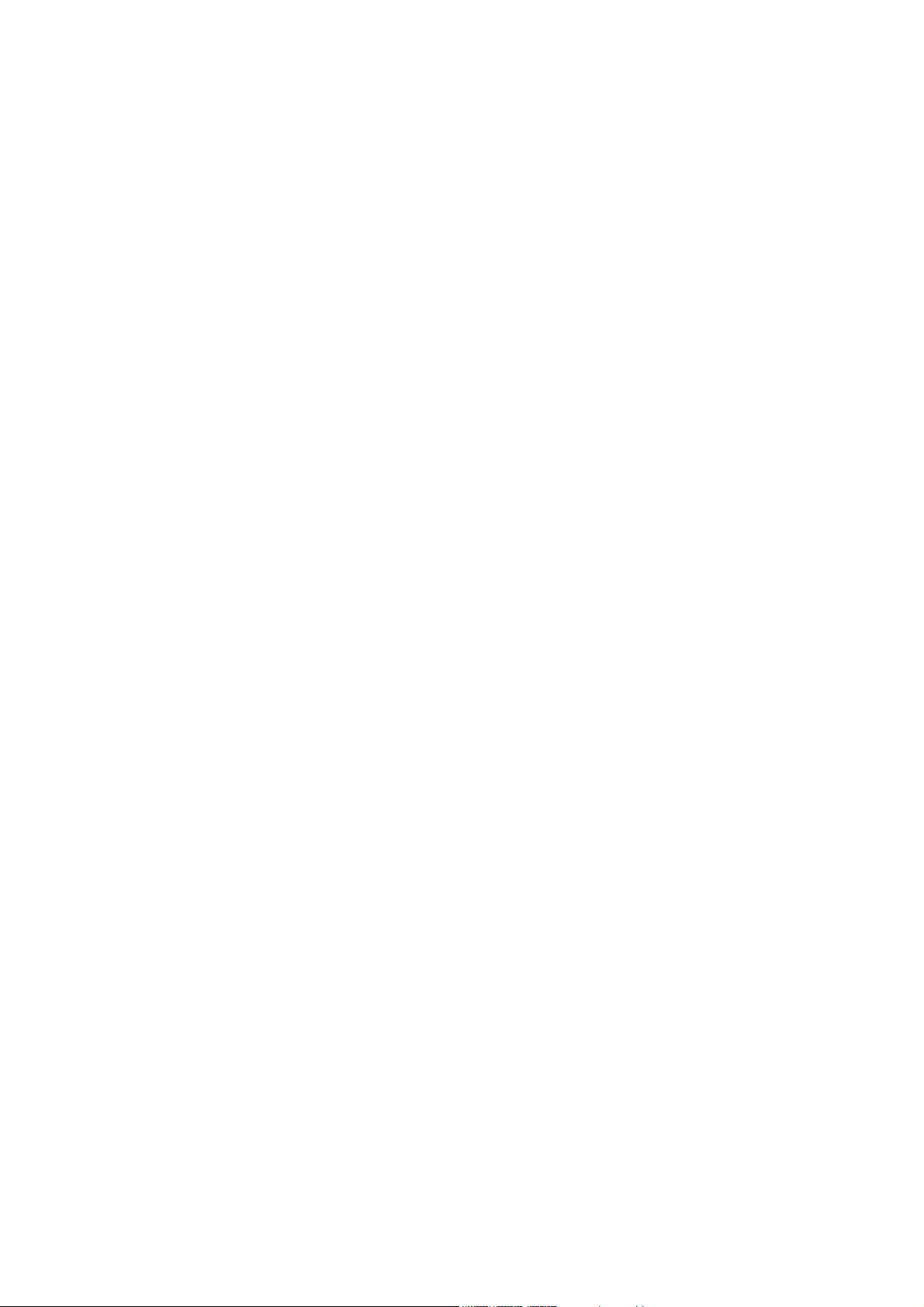
• Μην χρησιµοποιείτε ρευµατολήπτη που διαθέτει πόλο γείωσης για να συνδέσετε τον
εκτυπωτή σας σε πρίζα χωρίς τερµατική διάταξη γείωσης.
Προειδοποίηση: Η σωστή γείωση του εκτυπωτή θα αποτρέψει πιθανό ενδεχόµενο
ηλεκτροπληξίας. Τα ηλεκτρικά προϊόντα πιθανόν να αποδειχθούν επικίνδυνα αν δεν τα
χειρίζεστε σωστά.
Ασφάλεια
• Μην χρησιµοποιείτε προέκταση
καλωδίου ή πολύπριζο.
• Επιβεβαιώστε ότι ο εκτυπωτής είναι συνδεδεµένος σε πρίζα που µπορεί να παρέχει τη σωστή
τάση και ισχύ. Αν είναι απαραίτητο, ξαναδιαβάστε τις ηλεκτρικές προδιαγραφές του εκτυπωτή
µαζί µε έναν ηλεκτρολόγο.
• Μην τοποθετείτε τον εκτυπωτή σε χώρο, όπου κάποιος µπορεί να πατήσει το
καλώδιο τροφοδοσίας.
• Μην
τοποθετείτε αντικείµενα επάνω στο καλώδιο τροφοδοσίας.
Το καλώδιο τροφοδοσίας είναι συνδεδεµένο ως βύσµα στο πίσω µέρος του εκτυπωτή. Αν είναι
απαραίτητο να αποκόψετε κάθε ηλεκτρική παροχή προς τον εκτυπωτή, αποσυνδέστε το καλώδιο
τροφοδοσίας από την πρίζα.
Καλώδιο τηλεφωνικής γραµµής
Προσοχή: Για να µειώσετε τον κίνδυνο εκδήλωσης πυρκαγιάς, χρησιµοποιείτε µόνο καλώδιο
τηλεπικοινωνιών αρ. 26 ή µεγαλύτερο, σύµφωνα µε την αµερικανική πρότυπη κλίµακα
µέτρησης αγωγών από µη σιδηρούχα υλικά (AWG).
Πολυλειτουργικός εκτυπωτής WorkCentre 7755/7765/7775
Εγχειρίδιο χρήστη
13
Page 14

Ασφάλεια
Ασφάλεια κατά τη λειτουργία
Ο εκτυπωτής σας και τα αναλώσιµα έχουν σχεδιαστεί και δοκιµαστεί σύµφωνα µε αυστηρές
προδιαγραφές ασφαλείας. Αυτές περιλαµβάνουν τη διεξαγωγή ελέγχων από τον οργανισµό
ασφαλείας, την έγκριση αυτού και την εξασφάλιση συµµόρφωσης µε τα καθιερωµένα
περιβαλλοντικά πρότυπα.
Η προσεκτική ανάγνωση και κατανόηση των ακόλουθων οδηγιών
µακροχρόνια και ασφαλή λειτουργία του εκτυπωτή σας.
ασφαλείας διασφαλίζει τη
Θέση εκτυπωτή
• Μη φράζετε ή καλύπτετε τις υποδοχές και τις οπές του εκτυπωτή. Αυτές οι οπές παρέχονται
για εξαερισµό και αποτρέπουν την υπερθέρµανση του εκτυπωτή.
• Τοπο θ ε τ ή σ τ ε τον εκτυπωτή σε µια περιοχή όπου υπάρχει αρκετός χώρος για τη λειτουργία
και την τεχνική υποστήριξή του.
• Τοπο θ ε τ ή σ τ ε τον εκτυπωτή σε µια περιοχή
• Μην αποθηκεύετε και µην λειτουργείτε τον εκτυπωτή σε υπερβολικά θερµό, ψυχρό ή υγρό
περιβάλλον. Για τις περιβαλλοντικές προδιαγραφές βέλτιστης απόδοσης, ανατρέξτε στην
ενότητα Περιβαλλοντικές προδιαγραφές στη σελίδα 257.
• Τοπο θ ε τ ή σ τ ε τον εκτυπωτή σε επίπεδη, σταθερή επιφάνεια χωρίς κραδασµούς µε αντοχή
τουλάχιστον ανάλογη του βάρους του εκτυπωτή. Το βασικό
υλικά συσκευασίας είναι περίπου 275 κιλά (604 lb.).
• Μην τοποθετείτε τον εκτυπωτή κοντά σε πηγή θερµότητας.
• Μην τοποθετείτε τον εκτυπωτή σε σηµείο που εκτίθεται άµεσα στο ηλιακό φως προκειµένου
να προφυλαχτούν τα φωτοευαίσθητα εξαρτήµατά του.
• Μην τοποθετείτε τον εκτυπωτή σε σηµείο
προέρχεται από µια µονάδα κλιµατισµού.
χωρίς σκόνη.
βάρος του εκτυπωτή χωρίς τα
όπου εκτίθεται άµεσα στη ροή ψυχρού αέρα που
Οδηγίες λειτουργίας
• Μην αφαιρείτε το δίσκο πηγής χαρτιού που έχετε επιλέξει στον οδηγό εκτυπωτή ή στον
πίνακα ελέγχου.
• Μην ανοίγετε τις θύρες κατά τη λειτουργία εκτύπωσης του εκτυπωτή.
• Μην µετακινείτε τον εκτυπωτή κατά τη λειτουργία εκτύπωσης.
• Κρατάτε τα χέρια, τα µαλλιά, τη γραβάτα σας κλπ. µακριά από τους κυλίνδρους εξόδου
και τροφοδοσίας
Πολυλειτουργικός εκτυπωτής WorkCentre 7755/7765/7775
14
Εγχειρίδιο χρήστη
.
Page 15
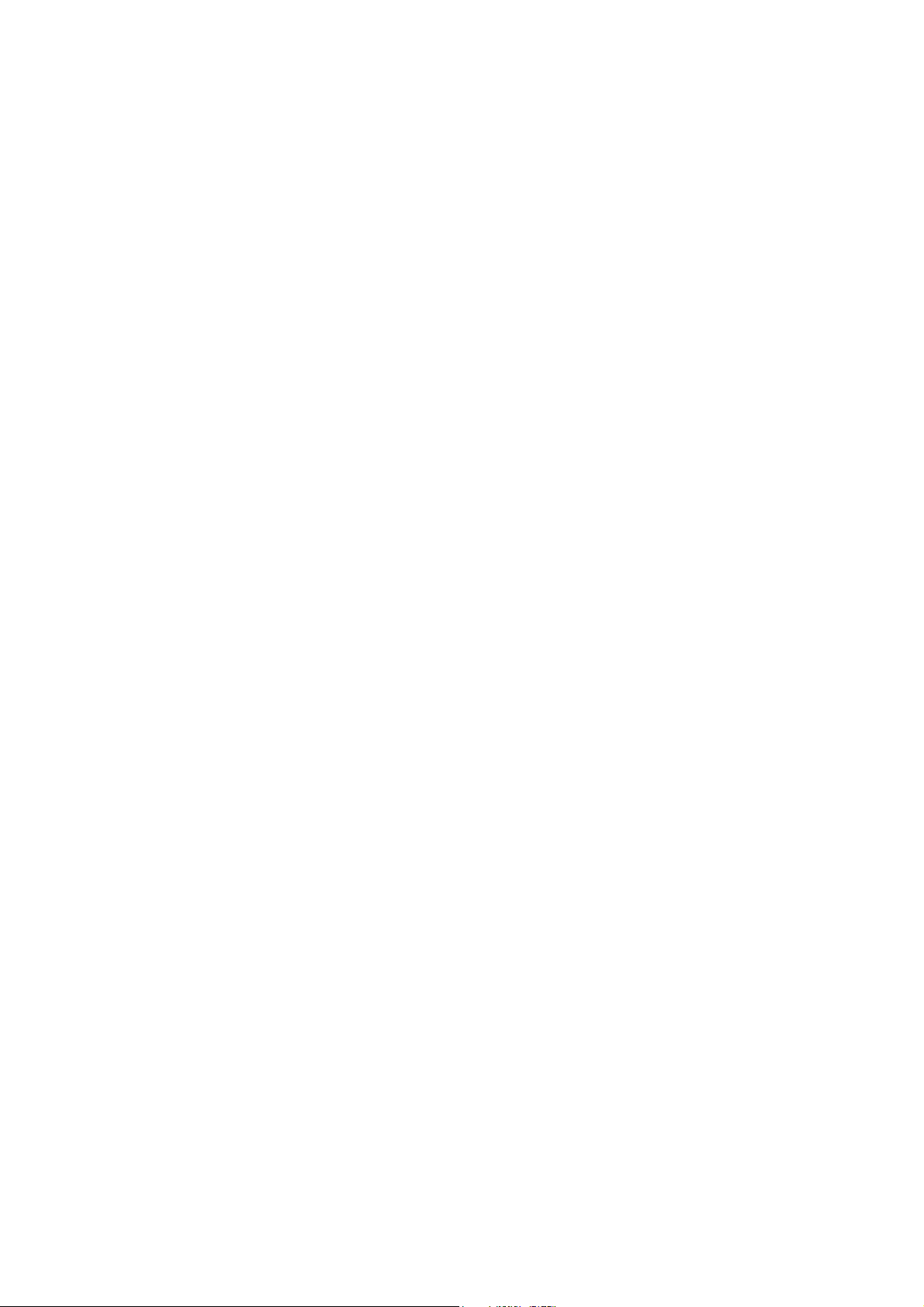
Ασφάλεια
Αναλώσιµα εκτυπωτή
• Χρησιµοποιείτε αναλώσιµα που είναι ειδικά σχεδιασµένα για τον εκτυπωτή σας. Η χρήση
ακατάλληλων αναλωσίµων ενδέχεται να µειώσει την απόδοση του εξοπλισµού και να
δηµιουργήσει επικίνδυνες συνθήκες.
• Πρέπει να τηρούνται όλες οι οδηγίες προειδοποίησης που σηµειώνονται ή παρέχονται µε τον
εκτυπωτή, τα προαιρετικά εξαρτή
Προσοχή: ∆εν συνιστάται η χρήση αναλωσίµων που δεν είναι της Xerox. Η εγγύηση της
Xerox, οι συµφωνίες τεχνικής υποστήριξης και η Total Satisfaction Guarantee (Εγγύηση
Ολικής Ικανοποίησης) δεν καλύπτουν ζηµιές, δυσλειτουργίες ή µείωση της απόδοσης που
προκαλούνται από τη χρήση αναλωσίµων που δεν είναι της
αναλωσίµων Xerox που δεν προορίζονται για αυτόν τον εκτυπωτή. Η Total Satisfaction
Guarantee (Εγγύηση Ολικής Ικανοποίησης) είναι διαθέσιµη στις Ηνωµένες Πολιτείες και τον
Καναδά. Σε άλλες χώρες, η κάλυψη ενδέχεται να διαφέρει. Επικοινωνήστε µε τον τοπικό
αντιπρόσωπο για λεπτοµέρειες.
µατα και τα αναλώσιµα.
Xerox ή από τη χρήση
Πολυλειτουργικός εκτυπωτής WorkCentre 7755/7765/7775
Εγχειρίδιο χρήστη
15
Page 16

Ασφάλεια
Ασφάλεια κατά τη συντήρηση
• Μην επιχειρείτε διαδικασίες συντήρησης οι οποίες δεν καθορίζονται σαφώς στα έντυπα που
συνοδεύουν τον εκτυπωτή σας.
• Μη χρησιµοποιείτε καθαριστικά ψεκασµού. Καθαρίστε µόνο µε ένα στεγνό πανί που δεν
αφήνει χνούδι.
• Μην καίτε τα αναλώσιµα ή άλλα στοιχεία τακτικής συντήρησης. Για πληροφορίες σχετικά µε
τα προγράµµατα
www.xerox.com/gwa.
ανακύκλωσης των αναλωσίµων της Xerox, επισκεφθείτε τη διεύθυνση
Πολυλειτουργικός εκτυπωτής WorkCentre 7755/7765/7775
16
Εγχειρίδιο χρήστη
Page 17

Σύµβολα στον εκτυπωτή
Σύµβολο Περιγραφή
Προειδοποίηση ή Προσοχή:
Η µη συµµόρφωση προς τη συγκεκριµένη προειδοποίηση µπορεί να οδηγήσει
σε σοβαρό τραυµατισµό ή ακόµα και θάνατο.
Η µη συµµόρφωση προς το συγκεκριµένο σήµα προσοχής µπορεί να οδηγήσει
σε τραυµατισµό ή ζηµιά.
Ασφάλεια
Καυτή επιφάνεια πάνω ή µέσα
αποφύγετε τραυµατισµούς.
Μην αγγίζετε εξαρτήµατα µε αυτό το σήµα καθώς υπάρχει
κίνδυνος τραυµατισµού.
Προειδοποίηση:
Κινούµενα εξαρτήµατα. Προσέξτε για να αποφύγετε τραυµατισµούς.
στον εκτυπωτή. Προσέξτε για να
Πολυλειτουργικός εκτυπωτής WorkCentre 7755/7765/7775
Εγχειρίδιο χρήστη
17
Page 18
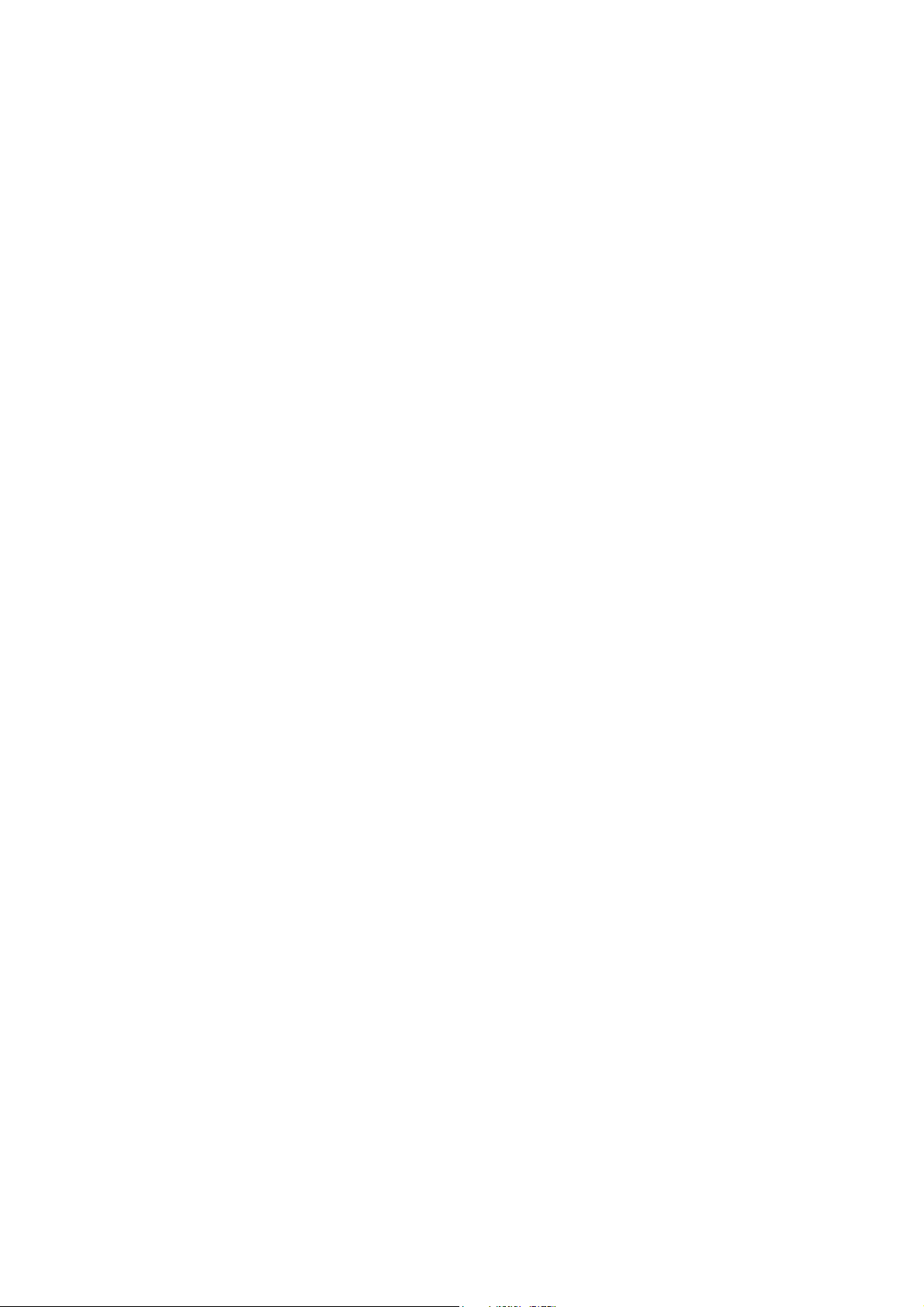
Ασφάλεια
Πολυλειτουργικός εκτυπωτής WorkCentre 7755/7765/7775
18
Εγχειρίδιο χρήστη
Page 19
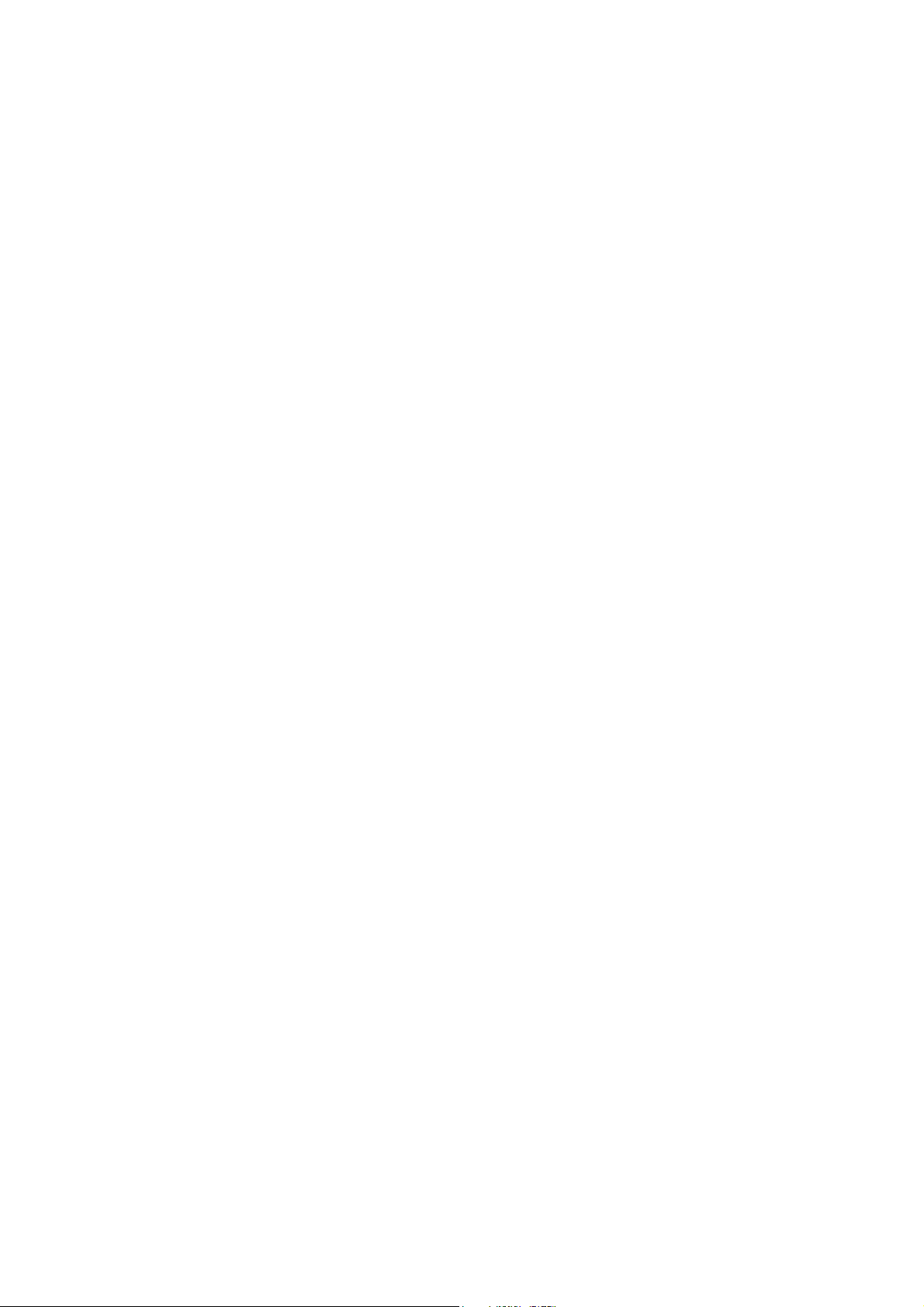
Λειτουργίες
Αυτό το κεφάλαιο περιλαµβάνει:
• Πριν τη χρήση του εκτυπωτή στη σελίδα 20
• Τα εξαρτήµατα του εκτυπωτή στη σελίδα 21
• ∆ιαµορφώσεις εκτυπωτή στη σελίδα 24
• Πίνακας ελέγχου στη σελίδα 26
• Περισσότερες πληροφορίες στη σελίδα 31
2
Πολυλειτουργικός εκτυπωτής WorkCentre 7755/7765/7775
Εγχειρίδιο χρήστη
19
Page 20

Λειτουργίες
Πριν τη χρήση του εκτυπωτή
Κέντρο εξυπηρέτησης πελατών της Xerox
Αν χρειάζεστε βοήθεια κατά την εγκατάσταση του προϊόντος ή µετά, επισκεφθείτε την ιστοσελίδα
της Xerox για online λύσεις και υποστήριξη.
www.xerox.com/office/worldcontacts
Αν χρειάζεστε περαιτέρω βοήθεια, επικοινωνήστε µε τους ειδικούς της εταιρείας µας στο Κέντρο
εξυπηρέτησης πελατών της Xerox. Χρησιµοποιήστε τον τηλεφωνικό αριθµό του τοπικού
αντιπροσώπου που σας δόθηκε κατά την εγκατάσταση του
και για µελλοντική αναφορά, σηµειώστε τον τηλεφωνικό αριθµό στον παρακάτω ειδικό χώρο.
Τηλεφωνικός αριθµός Κέντρου εξυπηρέτησης πελατών ή τοπικού αντιπροσώπου:
#______________________________________
Κέντρο εξυπηρέτησης πελατών της Xerox στις Η.Π.Α.: 1-800-821-2797
προϊόντος. Για τη διευκόλυνσή σας
Κέντρο εξυπηρέτησης πελατών της Xerox στον Καναδά: 1-800-93-XEROX (1-800-939-3769)
Αν χρειάζεστε περαιτέρω βοήθεια κατά τη χρήση του
1. Ανατρέξτε στο παρόν Εγχειρίδιο χρήστη.
2. Επικοινωνήστε µε τον υπεύθυνο χειριστή.
3. Επισκεφθείτε την τοποθεσία Web για την Εξυπηρέτηση Πελατών στη διεύθυνση
www.xerox.com/office/WC7755_WC7765_WC7775support ή επικοινωνήστε µε το Κέντρο
εξυπηρέτησης πελατών της Xerox.
Να έχετε διαθέσιµο τον σειριακό αριθµό του εκτυπωτή σας όταν επικοινωνείτε µε την Xerox.
Το Κέντρο εξυπηρέτησης πελατών
προβλήµατος, το σειριακό αριθµό του εκτυπωτή, τον κωδικό σφάλµατος (αν υπάρχει) καθώς και
την επωνυµία και την τοποθεσία της εταιρείας σας. Ακολουθήστε τα παρακάτω βήµατα για να
εντοπίσετε τον σειριακό αριθµό του εκτυπωτή.
1. Στον πίνακα ελέγχου του εκτυπωτή, πατήστε Κατάσταση µηχανήµατος.
2. Η καρτέλα Στοιχεία µηχανήµατος εµφανίζεται ως προεπιλογή. Ο σειριακός αριθµός
εµφανίζεται στην αριστερή πλευρά της οθόνης αφής του εκτυπωτή.
Σηµείωση: Ο σειριακός αριθµός βρίσκεται και στο πλαίσιο του εκτυπωτή. Ανοίξτε τη θύρα
κάτω από το δίσκο Bypass. Ο σειριακός
του εκτυπωτή.
θα ζητήσει τις παρακάτω πληροφορίες: το είδος του
αριθµός βρίσκεται στη δεξιά πλευρά του πλαισίου
εκτυπωτή σας:
Πολυλειτουργικός εκτυπωτής WorkCentre 7755/7765/7775
20
Εγχειρίδιο χρήστη
Page 21
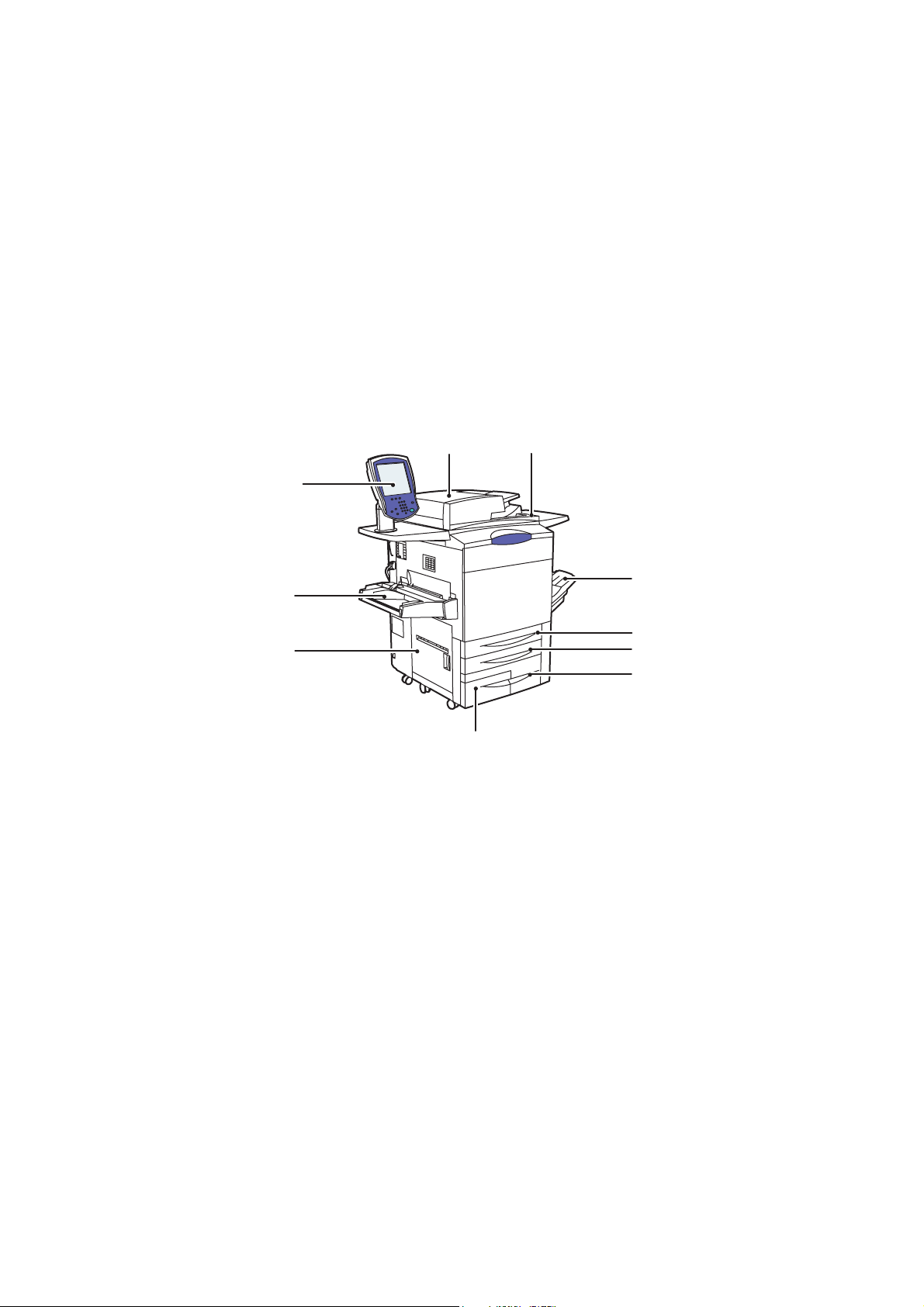
Τα εξαρτήµατα του εκτυπωτή
Αυτή η ενότητα περιλαµβάνει:
• Προβολή µπροστά-αριστερά στη σελίδα 21
• Προβολή πίσω-αριστερά στη σελίδα 22
• Εσωτερικά εξαρτήµατα στη σελίδα 23
Προβολή µπροστά-αριστερά
Λειτουργίες
1
10
9
8
7
1. Τροφοδότης εγγράφων 6. ∆ίσκος 3
2. ∆ιακόπτης λειτουργίας 7. ∆ίσκος 4
3. ∆ίσκος εξόδου 8. Αριστερή θύρα
4. ∆ίσκος 19.∆ίσκος 5 (δίσκος Bypass)
2
3
4
5
6
wx77xx-125
5. ∆ίσκος 210.Πίνακας ελέγχου µε οθόνη αφής
Πολυλειτουργικός εκτυπωτής WorkCentre 7755/7765/7775
Εγχειρίδιο χρήστη
21
Page 22
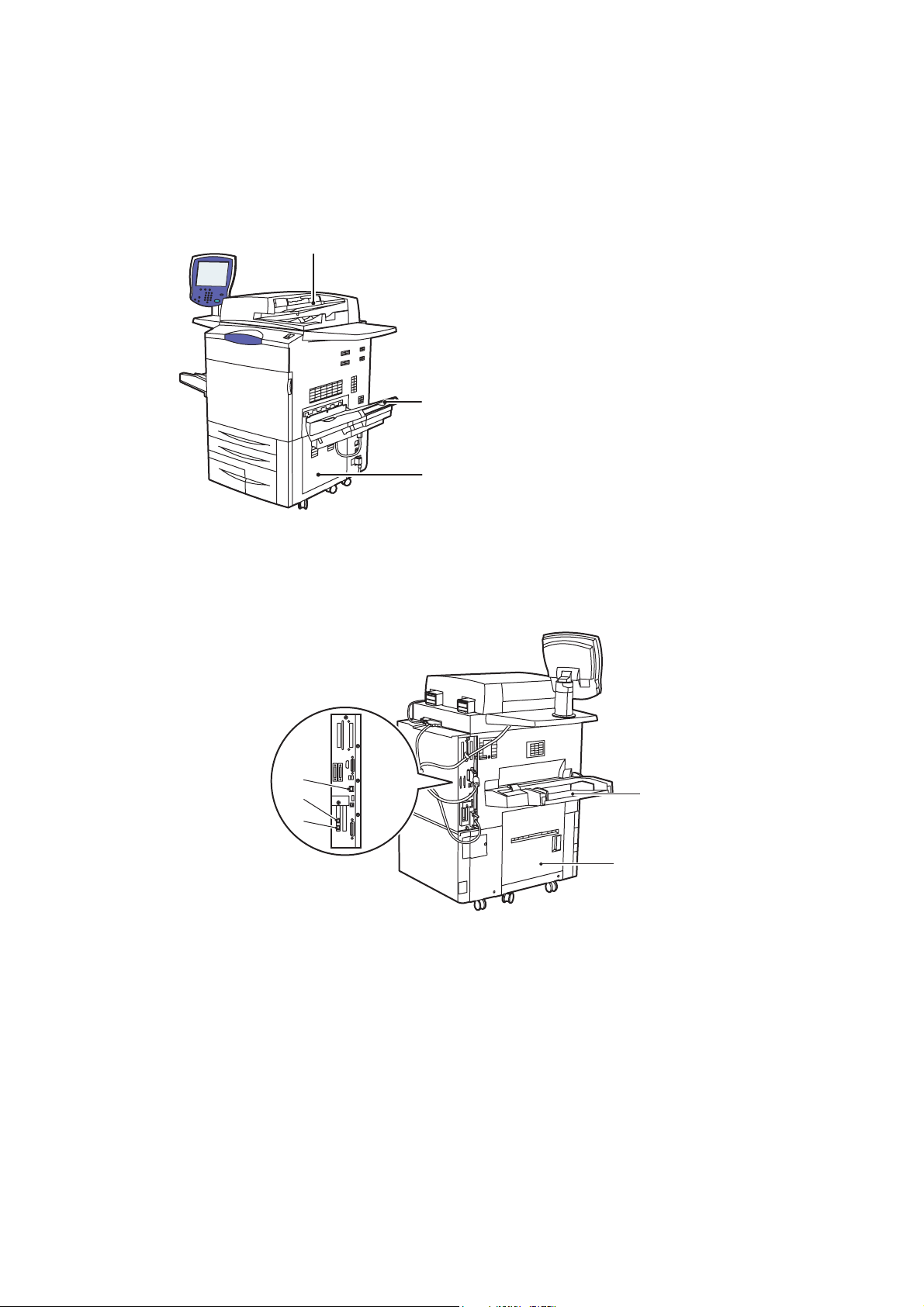
Λειτουργίες
Προβολή µπροστά-δεξιά
1
Προβολή πίσω-αριστερά
1. ∆ίσκος τροφοδότη εγγράφων
2. ∆ίσκος εξόδου
3. Κάτω δεξιό κάλυµµα
2
3
wc77xx-126
3
2
1
1. Γραµµή φαξ 14.Κάτω αριστερό κάλυµµα
2. Γραµµή φαξ 25.∆ίσκος 5 (δίσκος Bypass)
3. Σύνδεση Ethernet
Πολυλειτουργικός εκτυπωτής WorkCentre 7755/7765/7775
22
Εγχειρίδιο χρήστη
5
4
wc77xx-139
Page 23
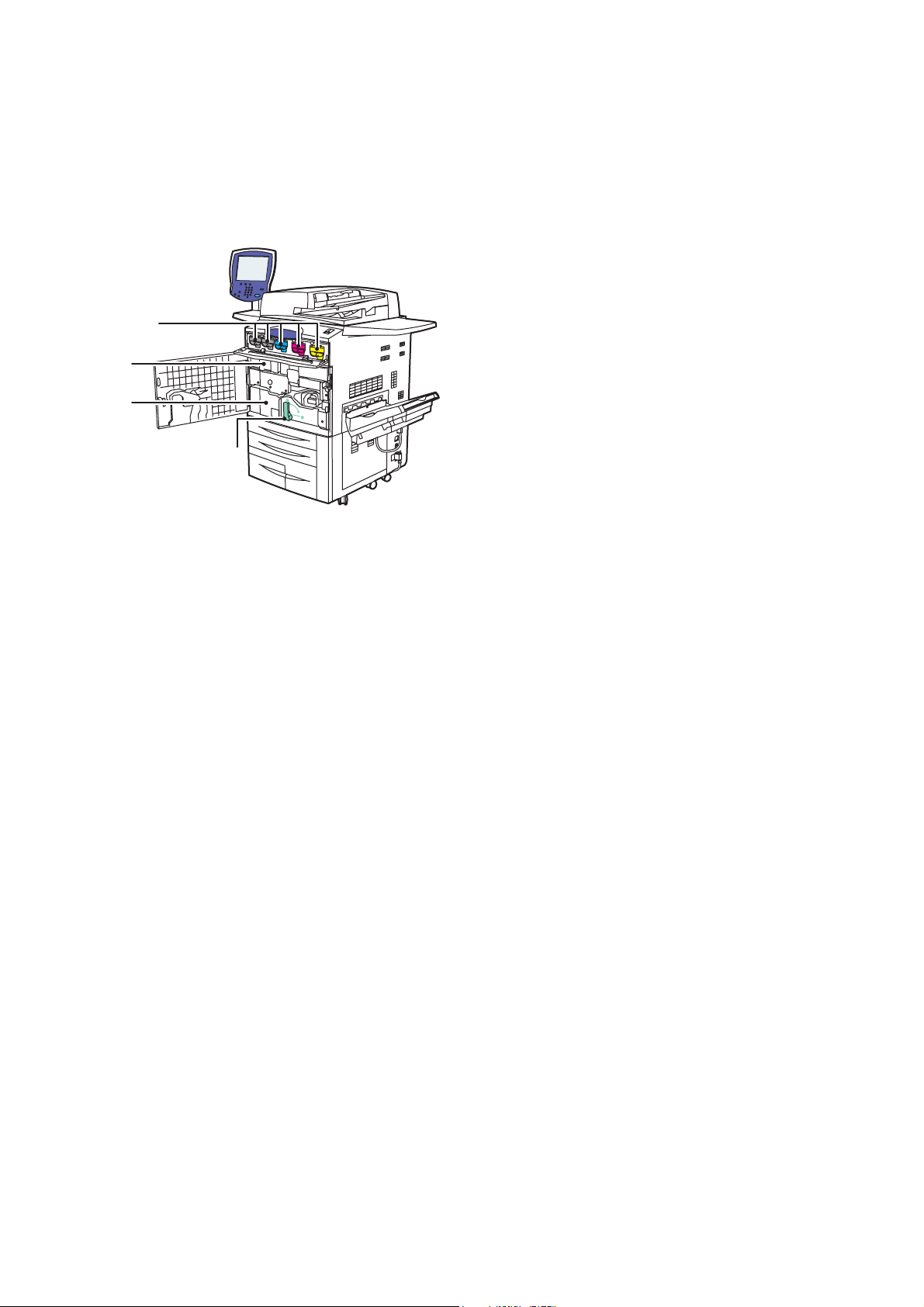
Εσωτερικά εξαρτήµατα
Λειτουργίες
1. Κασέτες γραφίτη
2. Φύσιγγες τυµπάνου (πίσω από το κάλυµµα)
1
2
3. Μονάδα µεταφόρας
4. Λαβή 2 (Λαβή αποδέσµευσης µονάδας
µεταφοράς)
3
4
wc77xx-127
Πολυλειτουργικός εκτυπωτής WorkCentre 7755/7765/7775
Εγχειρίδιο χρήστη
23
Page 24
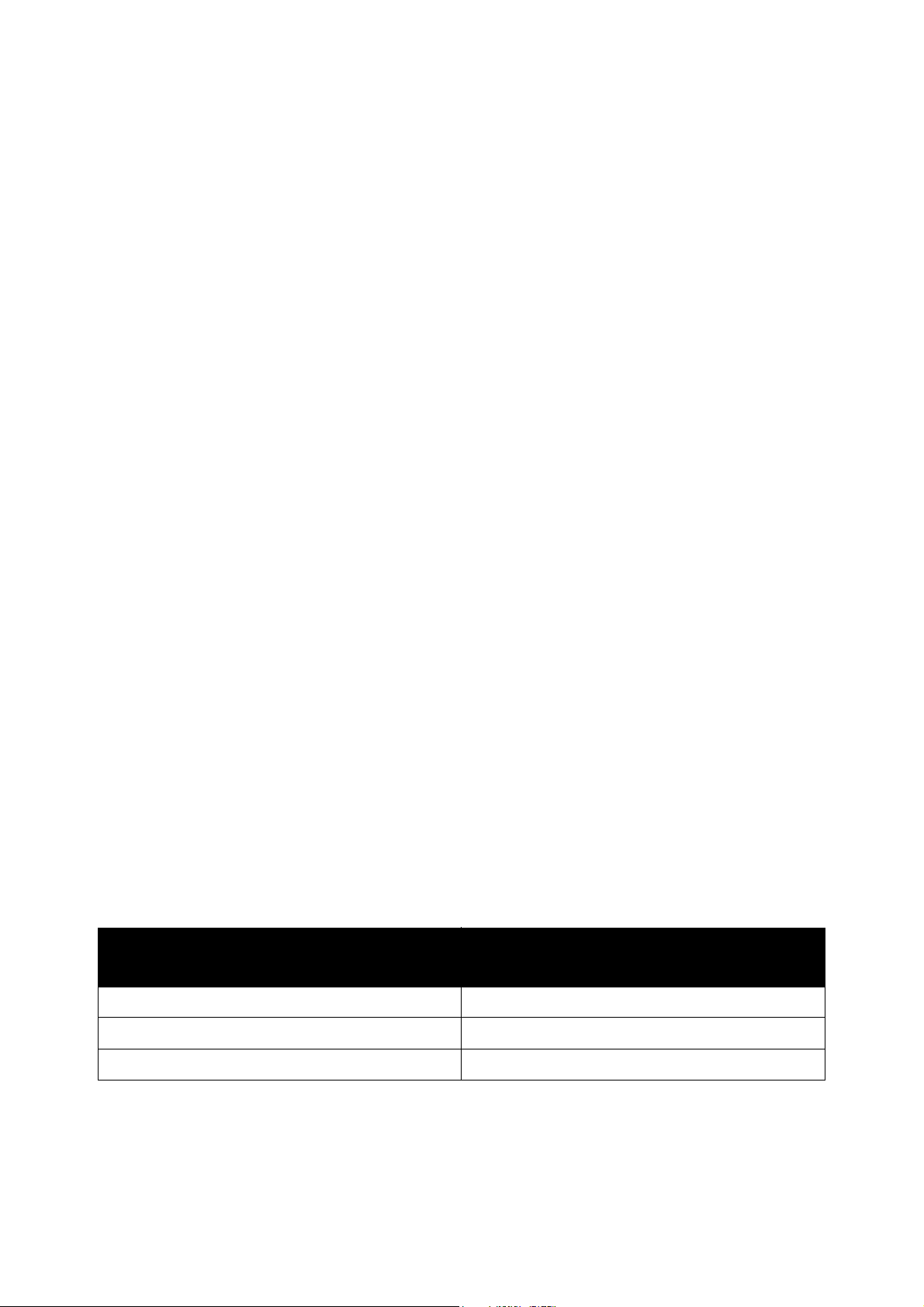
Λειτουργίες
∆ιαµορφώσεις εκτυπωτή
• Βασικά λειτουργίες στη σελίδα 24
• ∆ιαθέσιµες διαµορφώσεις στη σελίδα 24
• Προαιρετικός εξοπλισµός εκτυπωτή στη σελίδα 25
Βασικά λειτουργίες
Ο εκτυπωτής διαθέτει πολλές λειτουργίες για την κάλυψη των εκτυπωτικών σας απαιτήσεων:
• ∆υνατότητες αντιγραφής και εκτύπωσης
• Μέγιστη ταχύτητα εκτύπωσης 75 σελίδες ανά λεπτό για ασπρόµαυρη εκτύπωση και 50
σελίδες ανά λεπτό για έγχρωµη εκτύπωση (σε απλό χαρτί µεγέθους letter)
• 2400 x 2400 dpi
• Αυτόµατη εκτύπωση 2 όψεων
• Έγχρωµη οθόνη αφής στον πίνακα ελέγχου
Αυτόµατος τροφοδότης εγγράφων διπλής όψης (DADF) που δέχεται έως και 250 φύλλα
•
• ∆ίσκος 1 και ∆ίσκος 2, που δέχονται έως και 500 φύλλα ο καθένας. Μέγεθος: Κοινά επιλέξιµα
µεγέθη έως και A3/11 x 17 ίντσες
• ∆ίσκος 3, που δέχεται 870 φύλλα. Μέγεθος: A4/8,5 x 11 ίντσες
• ∆ίσκος 4, που δέχεται έως και 1.140 φύλλα. Μέγεθος: A4/8,5 x 11 ίντσες
• ∆ίσκος 5 (δίσκος Bypass), που δέχεται έως και 250 φύλλα.
13 x 19 ίντσες/SRA3
• Μνήµη RAM 1 GB
• Σκληρός δίσκος, που παρέχει υποστήριξη λειτουργιών για ειδικά είδη εργασίας και
πρόσθετες φόρµες/µακροεντολές
• Γραµµατοσειρές PostScript και PCL
• Σύνδεση Ethernet 10/100/1000 Base-TX
Μέγεθος: Ειδικά µεγέθη έως και
∆ιαθέσιµες διαµορφώσεις
Ο εκτυπωτής διατίθεται σε τρεις διαµορφώσεις:
.
Μοντέλο
WorkCentre 7755 55 µονόχρωµες/40 έγχρωµες
WorkCentre 7765 65 µονόχρωµες/50 έγχρωµες
WorkCentre 7775 75 µονόχρωµες/50 έγχρωµες
Πολυλειτουργικός εκτυπωτής WorkCentre 7755/7765/7775
24
Εγχειρίδιο χρήστη
Ταχύ τητα εκτύπωσης σε σ.ά.λ.
(1 όψης και 2 όψεων)
Page 25

Λειτουργίες
Προαιρετικός εξοπλισµός εκτυπωτή
Ο παρακάτω προαιρετικός εξοπλισµός διατίθεται για τον εκτυπωτή:
• Φαξ
• Σάρωση σε email
• Τροφοδότης µεγάλης χωρητικότητας µε υποστήριξη για A4/8,5 x 11 ίντσες
• ∆ίσκος εξόδου µε διαχωρισµό δεσµίδων
• Προηγµένος τελικός επεξεργαστής
• Επαγγελµατικός τελικός επεξεργαστής µε δηµιουργό φυλλαδίων
• Τελικός επεξεργαστής µικρής παραγωγής µε προαιρετική δίπλωση σε σχήµα "C" και "Ζ
• Χειροκίνητο συρραπτικό
• Εξωτερική συσκευή διασύνδεσης
• Λογισµικό Xerox Copier Assistant
• Σύστηµα ασφαλούς πρόσβασης Xerox Secure Access Unified ID System
• Λογιστικά δικτύου
• SmartSend
• Εκτύπωση Unicode
• Πιστοποίηση ταυτότητας µε κάρτα κοινής πρόσβασης (CAC)
".
Για περισσότερες πληροφορίες σχετικά µε τον προαιρετικό εξοπλισµό, επισκεφτείτε τη διεύθυνση
www.xerox.com/office/WC7755_WC7765_WC7775supplies.
Πολυλειτουργικός εκτυπωτής WorkCentre 7755/7765/7775
Εγχειρίδιο χρήστη
25
Page 26
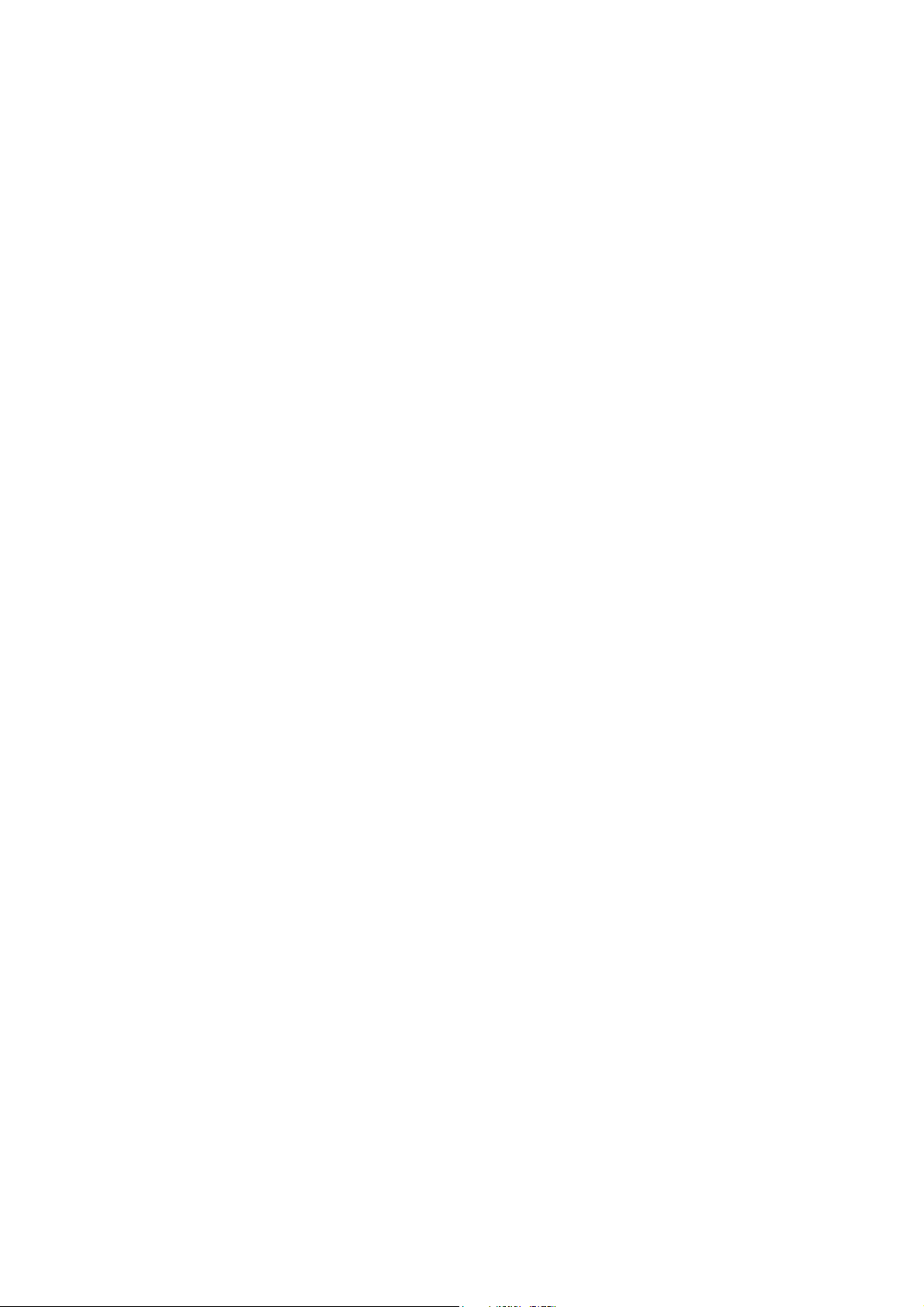
Λειτουργίες
Πίνακας ελέγχου
Αυτή η ενότητα περιλαµβάνει:
• ∆ιάταξη πίνακα ελέγχου στη σελίδα 27
• Σελίδες πληροφοριών στη σελίδα 28
Πολυλειτουργικός εκτυπωτής WorkCentre 7755/7765/7775
26
Εγχειρίδιο χρήστη
Page 27
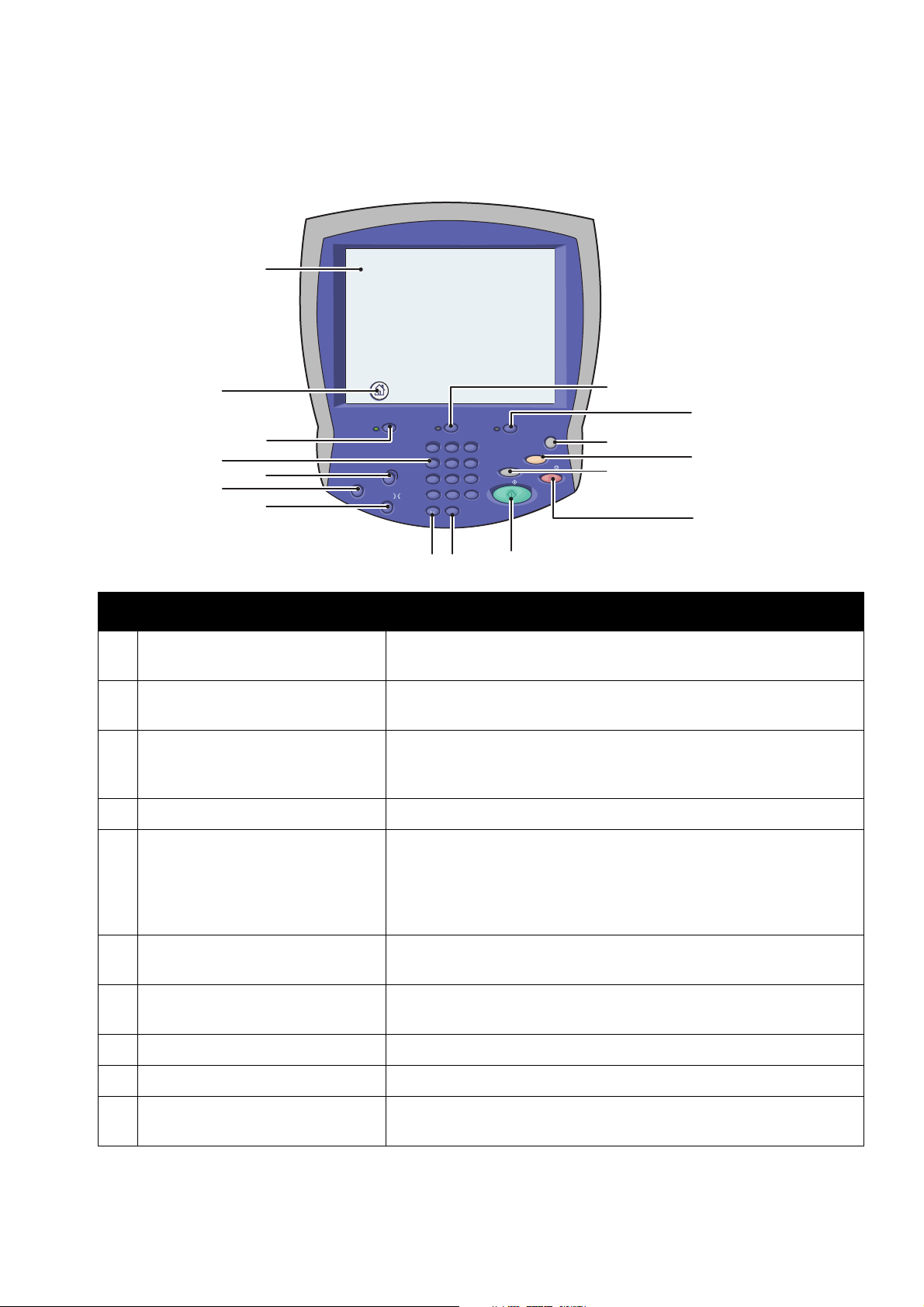
∆ιάταξη πίνακα ελέγχου
1
Λειτουργίες
2
Services
3
4
5
6
Log In / Out
Help
Help
Language
7
Job Status
ABC DEF
123
456
789
0#
*
DIAL PAUSE
C
8
9
Machine Status
Energy Saver
Interrupt
Printing
Start
Clear All
Stop
MNOJKLGHI
WXYTUVPRS
10
16
15
14
13
12
11
wc77xx-128
Στοιχείο Περιγραφή
1 Οθόνη αφής Εµφανίζει πληροφορίες και παρέχει πρόσβαση στις λειτουργίες
του εκτυπωτή.
2 Αρχική σελίδα υπηρεσιών Πατήστε το για πρόσβαση στις λειτουργίες, όπως η αντιγραφή, η
σάρωση και το φαξ, από την οθόνη αφής
3 Υπηρεσίες Πατήστε το για πρόσβαση στις επιλογές για την επιλεγµένη
λειτουργία, όπως η αντιγραφή, η σάρωση και το φαξ, από
οθόνη αφής
4 Αλφαριθµητικά πλήκτρα Εισαγωγή αλφαριθµητικών πληροφοριών.
την
5 Σύνδεση/Αποσύνδεση Για πρόσβαση σε λειτουργίες που προστατεύονται µε κωδικό
πρόσβασης, πατήστε Σύνδεση/Αποσύνδεση και, στη συνέχεια,
εισαγάγετε το όνοµα χρήστη και τον κωδικό πρόσβασης
χρησιµοποιώντας την οθόνη αφής. Πατήστε και πάλι το πλήκτρο
για να αποσυνδεθείτε.
6 Βοήθεια Πατήστε το
για να εµφανιστεί στην οθόνη αφής ένα µήνυµα
βοήθειας σχετικά µε την τρέχουσα επιλογή.
7 Γλώσσα Πατήστε το για να αλλάξετε τη γλώσσα στην οθόνη αφής και τις
ρυθµίσεις πληκτρολογίου.
8 Παύση κλήσης Εισαγωγή µιας παύσης σε έναν αριθµό φαξ.
9C ∆ιαγράφει αριθµητικές τιµές ή το τελευταίο ψηφίο
που εισήχθη.
10 Έναρξη Πατήστε το για να αρχίσετε µια εργασία αντιγραφής, σάρωσης
ήφαξ.
Πολυλειτουργικός εκτυπωτής WorkCentre 7755/7765/7775
27
Εγχειρίδιο χρήστη
Page 28

Λειτουργίες
Στοιχείο Περιγραφή
11 Τε ρµατισµός Πατήστε το για να διακόψετε µια εργασία εκτύπωσης, αντιγραφής,
σάρωσης ή φαξ. Στην οθόνη αφής, πατήστε Συνέχιση για να
συνεχίσετε ή ∆ιαγραφή για να ακυρώσετε την εργασία.
12 ∆ιακοπή εκτύπωσης Πατήστε το για να διακόψετε την εκτύπωση. Πατήστε το και πάλι
για να συνεχίσετε την εκτύπωση.
13 Καθαρισµός όλων Πατήστε
εργασιών. Πατήστε Επιβεβαίωση στην οθόνη αφής για να
επαναφέρετε όλες τις ρυθµίσεις εργασιών στις προεπιλογές.
14 Πλήκτρο εξοικονόµησης
ενέργειας
15 Κατάσταση µηχανήµατος Πατήστε το για να εµφανιστεί στην οθόνη αφής η κατάσταση των
16 Κατάσταση εργασίας Πατήστε το για να εµφανιστεί στην οθόνη αφής η λίστα των
Όταν ο εκτυπωτής βρίσκεται σε λειτουργία χαµηλής κατανάλωσης
ισχύος, πατήστε το για είσοδο στην κανονική λειτουργία. Πατήστε
το ενώ ο
εισέλθει σε λειτουργία χαµηλής κατανάλωσης ισχύος.
αναλωσίµων, πληροφορίες για τον εκτυπωτή κλπ.
ενεργών
το δύο φορές για να διαγράψετε τις τρέχουσες ρυθµίσεις
εκτυπωτής βρίσκεται σε κανονική λειτουργία για να
και των ολοκληρωµένων εργασιών.
Σελίδες πληροφοριών
Ο εκτυπωτής σας έχει αποθηκευµένο στον εσωτερικό του σκληρό δίσκο ένα εκτυπώσιµο σετ
σελίδων πληροφοριών. Οι σελίδες πληροφοριών παρέχουν πληροφορίες διαµόρφωσης
και γραµµατοσειρών.
Για να εκτυπώσετε µια σελίδα πληροφοριών:
1. Στον πίνακα ελέγχου, πατήστε το πλήκτρο Κατάσταση µηχανήµατος.
2. Πατήστε Σελίδες πληροφοριών και, στη συνέχεια, επιλέξτε την επιθυ
σελίδα πληροφοριών.
3. Πατήστε Εκτύπωση.
µητή
Σηµείωση: Μπορείτε επίσης να εκτυπώσετε τις σελίδες πληροφοριών από τις CentreWare
Internet Services (CentreWare IS).
Αναφορά διαµόρφωσης
Μια σελίδα πληροφοριών που ονοµάζεται Αναφορά διαµόρφωσης εµφανίζει πληροφορίες
σχετικά µε την τρέχουσα διαµόρφωση του εκτυπωτή σας και είναι χρήσιµη για την ανάλυση του
δικτύου και την αντιµετώπιση γενικών προβληµάτων.
Πολυλειτουργικός εκτυπωτής WorkCentre 7755/7765/7775
28
Εγχειρίδιο χρήστη
Page 29

Λειτουργίες
Μετρητές χρέωσης
Η οθόνη των µετρητών χρέωσης εµφανίζει πληροφορίες χρήσης του εκτυπωτή και
πληροφορίες χρέωσης.
1. Στον πίνακα ελέγχου του εκτυπωτή, πατήστε το πλήκτρο Κατάσταση µηχανήµατος.
2. Επιλέξτε την καρτέλα Στοιχεία χρέωσης.
Οι µετρητές χρέωσης εµφανίζονται στην αριστερή πλευρά της οθόνης.
3. Για περισσότερες πληροφορίες, πατήστε Μετρητές χρήσης.
Πολυλειτουργικός εκτυπωτής WorkCentre 7755/7765/7775
Εγχειρίδιο χρήστη
29
Page 30
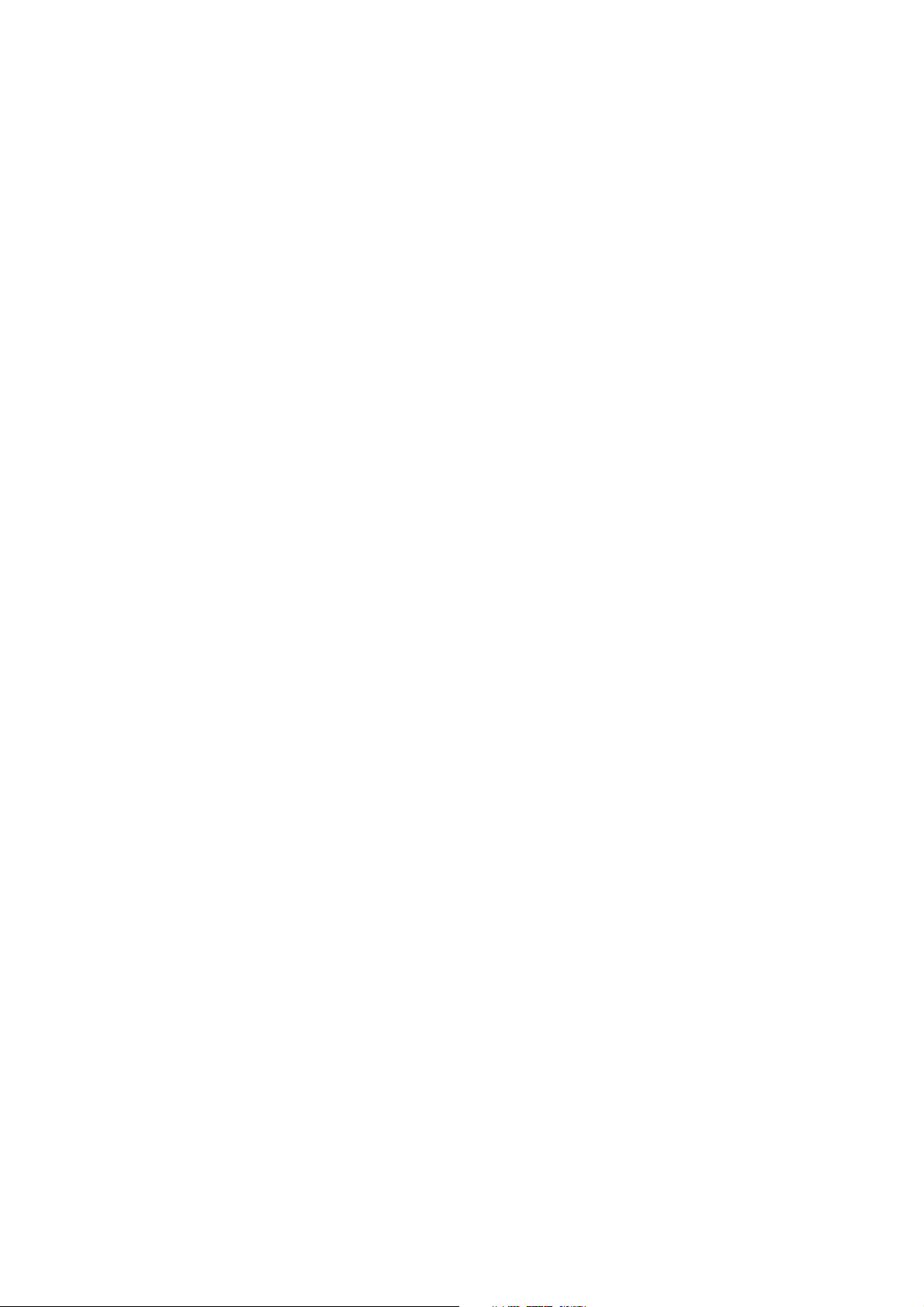
Λειτουργίες
Λογιστικά
Η επιλογή Λογιστικά χρησιµοποιείται για την παρακολούθηση της χρέωσης και τον έλεγχο της
πρόσβασης στην αντιγραφή, τη σάρωση, το φαξ και την εκτύπωση για κάθε χρήστη. Όταν είναι
ενεργοποιηµένα τα Λογιστικά, ζητείται από κάθε χρήστη να πατήσει το πλήκτρο
Σύνδεση/Αποσύνδεση και να εισαγάγει τον κωδικό του για να
Ο διαχειριστής συστήµατος θα πρέπει να δηµιουργήσει λογαριασµούς χρήστη και, στη συνέχεια,
να ενεργοποιήσει τα Λογιστικά.
Για λεπτοµέρειες, ανατρέξτε στο System Administrator Guide (Οδηγός διαχειριστή συστήµατος)
στη διεύθυνση www.xerox.com/office/WC7755_WC7765_WC7775docs.
χρησιµοποιήσει τον εκτυπωτή.
Πολυλειτουργικός εκτυπωτής WorkCentre 7755/7765/7775
30
Εγχειρίδιο χρήστη
Page 31

Λειτουργίες
Περισσότερες πληροφορίες
Οι παρακάτω σύνδεσµοι παρέχουν περισσότερες πληροφορίες σχετικά µε τον εκτυπωτή σας και
τις δυνατότητές του.
Πληροφορίες Πηγή
Συνοπτικός οδηγός χρήσης Περιλαµβάνεται στη συσκευασία του εκτυπωτή
Εγχειρίδιο χρήστη (PDF) Software and Documentation CD (CD λογισµικού και
συνοδευτικών εγγράφων)
www.xerox.com/office/WC7755_WC7765_WC7775docs
System Administrator Guide (Οδηγός
διαχειριστή συστήµατος)
Recommended Media List (Κατάλογος
συνιστώµενων µέσων εκτύπωσης)
Εργαλεία διαχείρισης εκτυπωτή www.xerox.com/office/WC7755_WC7765_WC7775drivers
Online Support Assistant (Ηλεκτρονική
τεχνική υποστήριξη)
Τεχνική υποστήριξη www.xerox.com/office/WC7755_WC7765_WC7775support
Πληροφορίες σχετικά µε τα µηνύµατα
της
οθόνης αφής
Σελίδες πληροφοριών Εκτύπωση από την οθόνη αφής του εκτυπωτή
www.xerox.com/office/WC7755_WC7765_WC7775docs
www.xerox.com/paper (Ηνωµένες Πολιτείες)
www.xerox.com/europaper (Ευρώπη)
www.xerox.com/office/WC7755_WC7765_WC7775support
Πλήκτρο Βοήθεια του πίνακα ελέγχου
Πολυλειτουργικός εκτυπωτής WorkCentre 7755/7765/7775
Εγχειρίδιο χρήστη
31
Page 32

Λειτουργίες
Πολυλειτουργικός εκτυπωτής WorkCentre 7755/7765/7775
32
Εγχειρίδιο χρήστη
Page 33

Εγκατάσταση και Ρύθµιση
Αυτό το κεφάλαιο περιλαµβάνει:
• Επισκόπηση εγκατάστασης και ρύθµισης στη σελίδα 34
• Φυσική σύνδεση εκτυπωτή στη σελίδα 34
• Εγκατάσταση του λογισµικού στη σελίδα 35
• Χρήση των CentreWare Internet Services στη σελίδα 40
∆είτε επίσης:
Online Support Assistant (Ηλεκτρονική τεχνική υποστήριξη) στη διεύθυνση
www.xerox.com/office/WC7755_WC7765_WC7775support
System Administrator Guide (Οδηγός διαχειριστή συστήµατος) στη διεύθυνση
www.xerox.com/office/WC7755_WC7765_WC7775docs για λεπτοµέρειες σχετικά µε
αρχική ρύθµιση και διαµόρφωση, τη ρύθµιση του φαξ και της σάρωσης, τα προγράµµατα
οδήγησης UNIX και άλλα.
3
την
Πολυλειτουργικός εκτυπωτής WorkCentre 7755/7765/7775
Εγχειρίδιο χρήστη
33
Page 34

Εγκατάσταση και Ρύθµιση
Επισκόπηση εγκατάστασης και ρύθµισης
Προτού µπορέσετε να χρησιµοποιήσετε τον εκτυπωτή σας, πρέπει:
1. Να βεβαιωθείτε ότι ο εκτυπωτής είναι συνδεδεµένος σωστά και ενεργοποιηµένος.
2. Να εγκαταστήσετε τους οδηγούς και τα βοηθητικά προγράµµατα λογισµικού.
3. Να διαµορφώσετε το λογισµικό.
Φυσική σύνδεση εκτυπωτή
Μπορείτε να συνδεθείτε στον εκτυπωτή σας µέσω ενός δικτύου. Συνδέστε τον σε µια λειτουργική
και ειδική για φαξ τηλεφωνική γραµµή για το προαιρετικό φαξ. Τα καλώδια επικοινωνίας δεν
συνοδεύουν τον εκτυπωτή σας και πρέπει να αγοραστούν ξεχωριστά.
∆ίκτυο Ethernet
Για τη φυσική σύνδεση του εκτυπωτή σας στο δίκτυο:
1. Συνδέστε το καλώδιο τροφοδοσίας στον εκτυπωτή και, στη συνέχεια, συνδέστε το σε
µια πρίζα.
2. Συνδέστε τη µία άκρη ενός καλωδίου Ethernet κατηγορίας 5 ή ανώτερης στη θύρα Ethernet
στο πίσω µέρος του εκτυπωτή. Συνδέστε την άλλη άκρη του καλωδίου στη θύρα δικτύου.
3. Εάν έχει
τηλεφωνική γραµµή χρησιµοποιώντας ένα βασικό καλώδιο RJ11.
4. Ενεργοποιήστε τον εκτυπωτή.
εγκατασταθεί φαξ στον εκτυπωτή σας, συνδέστε τον εκτυπωτή σε µια λειτουργική
Σύνδεση φαξ
Χρησιµοποιήστε ένα βασικό καλώδιο RJ11, αρ. 26 ή µεγαλύτερο, σύµφωνα µε την αµερικανική
πρότυπη κλίµακα µέτρησης αγωγών από µη σιδηρούχα υλικά (AWG), για να συνδέσετε τον
εκτυπωτή σας στην τηλεφωνική γραµµή.
Αρχική ρύθµιση εκτυπωτή
Προτού µπορέσετε να εγκαταστήσετε το λογισµικό εκτυπωτή, πρέπει να ολοκληρώσετε τις
αρχικές ρυθµίσεις. Αν ο εκτυπωτής δεν είχε ενεργοποιηθεί και διαµορφωθεί προηγουµένως,
ανατρέξτε στο System Administrator Guide (Οδηγός διαχειριστή συστήµατος) στη διεύθυνση
www.xerox.com/office/WC7755_WC7765_WC7775docs.
Πολυλειτουργικός εκτυπωτής WorkCentre 7755/7765/7775
34
Εγχειρίδιο χρήστη
Page 35

Εγκατάσταση και Ρύθµιση
Εγκατάσταση του λογισµικού
Αυτή η ενότητα περιλαµβάνει:
• Απαιτήσεις λειτουργικού συστήµατος στη σελίδα 35
• Εγκατάσταση οδηγών και βοηθητικών προγραµµάτων για Windows στη σελίδα 35
• Εγκατάσταση των οδηγών και των βοηθητικών προγραµµάτων για Macintosh στη σελίδα 36
• Προγράµµατα οδήγησης UNIX και Linux στη σελίδα 39
Απαιτήσεις λειτουργικού συστήµατος
• PC: Windows 2000, XP, Vista, Windows Server 2003 ή νεότερη έκδοση.
• Macintosh: OS X, έκδοση 10.3 ή νεότερη.
• UNIX και Linux: ανατρέξτε στη διεύθυνση
www.xerox.com/office/WC7755_WC7765_WC7775drivers
Εγκατάσταση οδηγών και βοηθητικών προγραµµάτων για Windows
Για να προσπελάσετε όλες τις λειτουργίες του εκτυπωτή, πρέπει:
• Να εγκαταστήσετε τον οδηγό εκτύπωσης της Xerox.
• Να εγκαταστήσετε τον οδηγό σάρωσης της Xerox.
Εγκατάσταση ενός εκτυπωτή δικτύου
Προτού εγκαταστήσετε τους οδηγούς, βεβαιωθείτε ότι ο εκτυπωτής είναι συνδεδεµένος στην
πρίζα, ενεργοποιηµένος και συνδεδεµένος σε ένα ενεργό δίκτυο που διαθέτει µια έγκυρη
διεύθυνση ΙΡ.
Για να εγκαταστήσετε τον οδηγό:
1. Τοποθετήστ ε το Software and Documentation CD (CD λογισµικού και συνοδευτικών
εγγράφων) στη µονάδα CD του υπολογιστή σας.
2. Το πρόγραµµα εγκατάστασης
αυτόµατη εκτέλεση στον υπολογιστή σας.
Σηµείωση: Αν το πρόγραµµα εγκατάστασης δεν εκκινηθεί, πλοηγηθείτε στη µονάδα και κάντε
διπλό κλικ στο Setup.exe. Αν το Software and Documentation CD (CD λογισµικού και
συνοδευτικών εγγράφων) δεν είναι διαθέσιµο, κάντε λήψη του τελευταίου οδηγού από
διεύθυνση www.xerox.com/office/WC7755_WC7765_WC7775drivers.
3. Για να αλλάξετε τη γλώσσα, κάντε κλικ στο Γλώσσα, επιλέξτε τη γλώσσα σας από τη λίστα
και, στη συνέχεια, κάντε κλικ στο OK.
4. Πατήστε Εγκατάσταση οδηγών και µετά πατήστε Εγκατάσταση οδηγών εκτύπωσης
και σάρωσης.
5. Κάντε κλικ στο Συµφωνώ για να αποδεχτείτε τους όρους της άδειας χρήσης.
6. Επιλέξτε τον εκτυπωτή σας από τη λίστα µε τους εκτυπωτές που εντοπίστηκαν και, στη
συνέχεια, κάντε κλικ στο Εγκατάσταση.
εκκινείται αυτόµατα, εκτός αν έχετε απενεργοποιήσει την
τη
Πολυλειτουργικός εκτυπωτής WorkCentre 7755/7765/7775
Εγχειρίδιο χρήστη
35
Page 36

Εγκατάσταση και Ρύθµιση
7. Εάν ο εκτυπωτής σας δεν εµφανίζεται στη λίστα των εκτυπωτών που εντοπίστηκαν:
a. Κάντε κλικ στο ∆ιεύθυνση IP ή όνοµα DNS κοντά στο επάνω µέρος του παραθύρου.
b. Πληκτρολογήστε τη διεύθυνση ή το όνοµα του εκτυπωτή σας και, στη συνέχεια, κάντε κλικ
στο Αναζήτηση. Αν η διεύθυνση ΙΡ δεν ε
διεύθυνσης IP του εκτυπωτή στη σελίδα 40.
c. Όταν εµφανιστεί στο παράθυρο ο εκτυπωτής, κάντε κλικ στο Επόµενο.
8. Επιλέξτε τον επιθυµητό οδηγό εκτυπωτή:
•PostScript
•PCL 5
•PCL 6
9. Επιλέξτε τον επιθυµητό οδηγό σάρωσης:
•TWAIN
•WIA
• Ενεργοποίηση βοηθητικού προγράµµατος σάρωσης Xerox
10. Κάντε κλικ στο Εγκατάσταση.
11. Όταν η
εγκατάσταση ολοκληρωθεί, κάντε κλικ στο Τέλος.
µφανίζεται, ανατρέξτε στην ενότητα Εύρεση της
Εγκατάσταση των οδηγών και των βοηθητικών προγραµµάτων για Macintosh
Για να προσπελάσετε όλες τις λειτουργίες του εκτυπωτή, πρέπει:
• Να εγκαταστήσετε τους οδηγούς εκτυπωτή και σάρωσης
• Αν απαιτείται, να προσθέσετε τον εκτυπωτή
Προτού εγκαταστήσετε τους οδηγούς, βεβαιωθείτε ότι ο εκτυπωτής είναι συνδεδεµένος στην
πρίζα, ενεργοποιηµένος, συνδεδεµένος σε ένα ενεργό δίκτυο και διαθέτει µια διεύθυνση ΙΡ.
Οδηγοί εκτυπωτή και σάρωσης
Σηµείωση: Οι οδηγοί εκτυπωτή και σάρωσης εγκαθίστανται ταυτόχρονα.
Για να εγκαταστήσετε τον οδηγό εκτυπωτή και σάρωσης:
1. Τοποθετήστ ε το Software and Documentation CD (CD λογισµικού και συνοδευτικών
εγγράφων) στη µονάδα CD.
Σηµείωση: Αν το Software and Documentation CD (CD λογισµικού και συνοδευτικών
εγγράφων) δεν είναι διαθέσιµο, κάντε λήψη του τελευταίου οδηγού από τη διεύθυνση
www.xerox.com/office/WC7755_WC7765_WC7775drivers.
2. Ανοίξτε το φάκελο Mac και, στη συνέχεια, ανοίξτε το φάκελο Mac OS 10.3+Universal PS.
3. Ανοίξτε το WorkCentre 7755_7765_7775 CD.dmg.
4. Ανοίξτε το WorkCentre 7755_7765_7775 CD.
5. Κάντε κλικ στο Συνέχεια τρεις φορές.
6. Κάντε κλικ στο Συµφωνώ για να αποδεχτείτε τους όρους της άδειας χρήσης.
Πολυλειτουργικός εκτυπωτής WorkCentre 7755/7765/7775
36
Εγχειρίδιο χρήστη
Page 37

Εγκατάσταση και Ρύθµιση
7. Κάντε κλικ στο δίσκο για εγκατάσταση, κάντε κλικ στο Συνέχεια και, στη συνέχεια, κάντε κλικ
στο Εγκατάσταση.
8. Εισαγάγετε τον κωδικό πρόσβασης και, στη συνέχεια, κάντε κλικ στο OK.
9. Εάν ο εκτυπωτής σας δεν εµφανίζεται στη λίστα των εκτυπωτών που εντοπίστηκαν:
a. Κάντε κλικ στο πλήκτρο Μη αυτόµατη εισαγωγή
του ονόµατος ή της διεύθυνσης του
εκτυπωτή στο επάνω µέρος του παραθύρου.
b. Πληκτρολογήστε τη διεύθυνση ή το όνοµα του επιθυµητού εκτυπωτή, στη συνέχεια
περιµένετε να εντοπίσει ο υπολογιστής τον εκτυπωτή. Αν δεν γνωρίζετε τη διεύθυνση IP
του εκτυπωτή, ανατρέξτε στην ενότητα Εύρεση της διεύθυνσης IP του εκτυπωτή στη
σελίδα 40.
c. Κάντε κλικ στο Συνέχεια.
10. Κάντε κλικ στο OK για να αποδεχτείτε το µήνυµα της σειράς προτεραιότητας εκτύπωσης.
11. Αν θέλετε, κάντε κλικ στα πλαίσια ελέγχου Καθορισµός εκτυπωτή ως προεπιλεγµένου και
Εκτύπωση δοκιµαστικής σελίδας.
12. Κάντε κλικ στο Συνέχεια και, στη συνέχεια, κάντε κλικ στο Κλείσιµ
ο.
13. Από το µενού Apple, ανοίξτε το Προτιµήσεις συστήµατος και, στη συνέχεια, ανοίξτε το
Εκτύπωση και φαξ.
14. Κάντε κλικ στην καρτέλα Εκτύπωση, κάντε κλικ για να επιλέξετε τον εκτυπωτή από τη λίστα
και, στη συνέχεια, κάντε κλικ στο Ρύθµιση εκτυπωτή.
15. Κάντε κλικ στο Εγκαταστάσιµες επιλογές και,
στη συνέχεια, βεβαιωθείτε ότι εµφανίζονται οι
επιλογές που είναι εγκατεστηµένες στον εκτυπωτή.
16. Αν κάνατε αλλαγές, κάντε κλικ στο Εφαρµογή αλλαγών, κλείστε το παράθυρο και, στη
συνέχεια, εξέλθετε από τις Προτιµήσεις συστήµατος.
Ο εκτυπωτής είναι τώρα έτοιµος για χρήση.
Προσθήκη του εκτυπωτή για OS X έκδοση 10.3
1. Ανοίξτε το φάκελο Εφαρµογές και, στη συνέχεια, ανοίξτε το φάκελο
Βοηθητικά προγράµµατα.
2. Ανοίξτε το Βοηθητικό πρόγραµµα ρύθµισης εκτυπωτή.
3. Κάντε κλικ στο Προσθήκη.
4. Βεβαιωθείτε ότι το πρώτο αναπτυσσόµενο µενού έχει ρυθµιστεί σε Rendezvous για µια
σύνδεση δικτύου.
5. Επιλέξτε τον εκτυπωτή στο παράθυρο.
6. Επιλέξτε Xerox
7. Επιλέξτε το κατάλληλο µοντέλο εκτυπωτή από τη λίστα.
8. Κάντε κλικ στο πλήκτρο Προσθήκη.
Σηµείωση: Αν ο εκτυπωτής σας δεν εντοπίστηκε από το δίκτυο, ελέγξτε για να βεβαιωθείτε ότι
ο εκτυπωτής είναι ενεργοποιηµένος και το καλώδιο Ethernet είναι συνδεδεµένο σωστά.
Αν
θέλετε να συνδεθείτε καθορίζοντας τη διεύθυνση IP του εκτυπωτή:
1. Ανοίξτε το φάκελο Εφαρµογές και, στη συνέχεια, ανοίξτε το φάκελο Βοηθητικά
προγράµµατα.
2. Ανοίξτε το Βοηθητικό πρόγραµµα ρύθµισης εκτυπωτή.
από το αναπτυσσόµενο µενού Μοντέλο εκτυπωτή.
Πολυλειτουργικός εκτυπωτής WorkCentre 7755/7765/7775
Εγχειρίδιο χρήστη
37
Page 38

Εγκατάσταση και Ρύθµιση
3. Κάντε κλικ στο Προσθήκη.
4. Βεβαιωθείτε ότι το πρώτο αναπτυσσόµενο µενού έχει ρυθµιστεί σε Εκτύπωση IP.
5. Επιλέξτε LPD/LPR, IPP ή Socket/HP Jet Direct από το αναπτυσσόµενο µενού
Τύπο ς εκ τ υπω τή.
6. Εισαγάγετε τη διεύθυνση IP του εκτυπωτή στο πεδίο ∆ιεύθυνση εκτυπωτή.
7. Επιλέξτε Xerox από το αναπτυσσόµενο µενού Μοντέλο εκτυπωτή.
8. Επιλέξτε το κατάλληλο
9. Πατήστε το πλήκτρο Προσθήκη.
µοντέλο εκτυπωτή από τη λίστα.
Προσθήκη του εκτυπωτή για OS X έκδοση 10.4
1. Ανοίξτε ένα παράθυρο του προγράµµατος εύρεσης, κάντε κλικ στο φάκελο Εφαρµογές και,
στη συνέχεια, κάντε κλικ στο Προτιµήσεις συστήµατος.
Σηµείωση: Αν η εφαρµογή Προτιµήσεις συστήµατος εµφανίζεται στο σταθµό σας, κάντε κλικ
στο εικονίδιο για να ανοίξετε τις Προτιµήσεις συστήµ
2. Κάντε κλικ στο Εκτύπωση και φαξ και, στη συνέχεια, κάντε κλικ στο Εκτύπωση.
3. Κάντε κλικ στο πλήκτρο συν κάτω από τη λίστα µε τους εντοπισµένους εκτυπωτές.
4. Επιλέξτε Προεπιλεγµένο πρόγραµµα περιήγησης στο παράθυρο Πρόγραµµα
περιήγησης εκτυπωτή.
5. Επιλέξτε τον εκτυπωτή σας από τη λίστα και, στη
ατος.
συνέχεια, κάντε κλικ στο Προσθήκη.
Σηµείωση: Αν ο εκτυπωτής σας δεν εντοπίστηκε από το δίκτυο, ελέγξτε για να βεβαιωθείτε ότι
ο εκτυπωτής είναι ενεργοποιηµένος και το καλώδιο Ethernet είναι συνδεδεµένο σωστά.
Αν θέλετε να συνδεθείτε καθορίζοντας τη διεύθυνση IP του εκτυπωτή:
1. Ανοίξτε το Προτιµήσεις συστήµατος από το
2. Ανοίξτε το Εκτύπωση και φαξ και επιλέξτε την καρτέλα Εκτύπωση.
3. Κάντε κλικ στο πλήκτρο συν κάτω από τη λίστα µε τους εντοπισµένους εκτυπωτές.
4. Κάντε κλικ στο Εκτυπωτής IP στο παράθυρο του προγράµµατος περιήγησης εκτυπωτή.
5. Επιλέξτε IPP, Line Printer Daemon – LPD ή HP Jet Direct – Socket από τη λίστα
Πρωτόκολλο.
6.
Πληκτρολογήστε τη διεύθυνση IP του εκτυπωτή στο πεδίο ∆ιεύθυνση.
7. Πληκτρολογήστε ένα όνοµα για τον εκτυπωτή.
8. Πληκτρολογήστε µια θέση για τον εκτυπωτή.
9. Επιλέξτε Xerox από την αναπτυσσόµενη λίστα Εκτύπωση µέσω.
10. Επιλέξτε το µοντέλο του εκτυπωτή σας από τη λίστα.
11. Κάντε κλικ στο Προσθήκη.
φάκελο Εφαρµογές.
Προσθήκη του εκτυπωτή για OS X έκδοση 10.5
1. Ανοίξτε το φάκελο Εφαρµογές και, στη συνέχεια, κάντε διπλό κλικ στο
Προτιµήσεις συστήµατος.
2. Κάντε κλικ στο Εκτύπωση και φαξ.
3. Κάντε κλικ στο πλήκτρο συν κάτω από τη λίστα µε τους εγκατεστηµένους εκτυπωτές.
Πολυλειτουργικός εκτυπωτής WorkCentre 7755/7765/7775
38
Εγχειρίδιο χρήστη
Page 39

Εγκατάσταση και Ρύθµιση
4. Πληκτρολογήστε τη διεύθυνση IP ή το όνοµα κεντρικού υπολογιστή του εκτυπωτή που θέλετε
να προσθέσετε.
5. Πληκτρολογήστε ένα όνοµα σειράς προτεραιότητας για τον εκτυπωτή σας ή αφήστε το κενό
για να χρησιµοποιεί την προεπιλεγµένη σειρά προτεραιότητας.
6. Επιλέξτε τον εκτυπωτή σας από τη λίστα και, στη συνέχεια, κάντε
κλικ στο Προσθήκη.
Σηµείωση: Αν ο εκτυπωτής σας δεν εντοπίστηκε από το δίκτυο, ελέγξτε για να βεβαιωθείτε ότι
ο εκτυπωτής είναι ενεργοποιηµένος και το καλώδιο Ethernet είναι συνδεδεµένο σωστά.
Αν θέλετε να συνδεθείτε καθορίζοντας τη διεύθυνση IP του εκτυπωτή:
1. Από το φάκελο Εφαρµογές στο σταθµό, κάντε κλικ
στο εικονίδιο Προτιµήσεις συστήµατος.
2. Κάντε κλικ στο Εκτύπωση και φαξ.
3. Κάντε κλικ στο πλήκτρο συν κάτω από τη λίστα µε τους εγκατεστηµένους εκτυπωτές.
4. Κάντε κλικ στο Εκτυπωτής IP.
5. Επιλέξτε IPP, Line Printer Daemon – LPD ή HP Jet Direct – Socket από τη
λίστα Πρωτόκολλο.
6. Πληκτρολογήστε τη διεύθυνση IP του εκτυπωτή στο πεδίο ∆ιεύθυνση.
7. Πληκτρολογήστε
ένα όνοµα για τον εκτυπωτή.
8. Πληκτρολογήστε µια θέση για τον εκτυπωτή.
9. Επιλέξτε τον οδηγό που θα χρησιµοποιηθεί από την αναπτυσσόµενη λίστα
Εκτύπωση µέσω.
10. Επιλέξτε το µοντέλο του εκτυπωτή σας από τη λίστα.
11. Κάντε κλικ στο Προσθήκη.
Προγράµµατα οδήγησης UNIX και Linux
Υποστηριζόµενα προγράµµατα οδήγησης για UNIX και Linux είναι διαθέσιµα από τη διεύθυνση
www.xerox.com/office/WC7755_WC7765_WC7775drivers.
Για λεπτοµέρειες, ανατρέξτε στο System Administrator Guide (Οδηγός διαχειριστή συστήµατος)
στη διεύθυνση www.xerox.com/office/WC7755_WC7765_WC7775docs.
Άλλοι οδηγοί
Μόνο για Windows, οι παρακάτω οδηγοί είναι επίσης διαθέσιµοι από τη διεύθυνση:
www.xerox.com/office/WC7755_WC7765_WC7775drivers.
TM
• Xerox Global Print Driver
εκτυπωτή PCL στο δίκτυό σας, συµπεριλαµβανοµένων των εκτυπωτών άλλων
κατασκευαστών. ∆ιαµορφώνεται αυτόµατα σύµφωνα µε το δικό σας εκτυπωτή κατά
την εγκατάσταση.
• Xerox Mobile Express Driver
οποιονδήποτε εκτυπωτή PCL στο δίκτυό σας, συµπεριλαµβανοµένων των εκτυπωτών άλλων
κατασκευαστών. ∆ιαµορφώνεται αυτόµατα σύµφωνα µε τον εκτυπωτή που επιλέγετε κάθε
φορά που εκτυπώνετε. Αν ταξιδεύετε συχνά στις ίδιες τοποθεσίες, µπορείτε να αποθηκεύσετε
τους αγαπηµένους σας εκτυπωτές στη
αποµνηµονεύσει τις ρυθµίσεις σας.
για PCL: Χρησιµοποιήστε το για εκτύπωση σε οποιονδήποτε
TM
για PCL: Χρησιµοποιήστε το για εκτύπωση σε
συγκεκριµένη τοποθεσία και ο οδηγός θα
Πολυλειτουργικός εκτυπωτής WorkCentre 7755/7765/7775
Εγχειρίδιο χρήστη
39
Page 40

Εγκατάσταση και Ρύθµιση
Χρήση των CentreWare Internet Services
Οι CentreWare Internet Services (CentreWare IS) παρέχει πρόσβαση στον ενσωµατωµένο
διακοµιστή Web του εκτυπωτή. Σας επιτρέπει να διαχειρίζεστε, να διαµορφώνετε και να
παρακολουθείτε εύκολα τον εκτυπωτή σας, χρησιµοποιώντας ένα πρόγραµµα περιήγησης Web
σε έναν υπολογιστή δικτύου. Χρησιµοποιήστε το CentreWare IS για πρόσβαση στην κατάσταση,
στη διαµόρφωση, στις ρυθµίσεις ασφαλείας και
Παρέχει επίσης πρόσβαση σε ειδικές λειτουργίες εκτύπωσης, όπως η εκτύπωση
αποθηκευµένων εργασιών.
Το CentreWareIS σας επιτρέπει:
• Να ελέγχετε την κατάσταση των αναλωσίµων από τον υπολογιστή σας, χωρίς να χρειάζεται
να πάτε στον εκτυπωτή.
• Να αποκτάτε πρόσβαση σε λογιστικές εγγραφές εργασιών, για τον καταµερισ
εκτύπωσης και το σχεδιασµό των αγορών αναλωσίµων.
• Να ανακτάτε αρχεία σαρωµένων εγγράφων που είναι αποθηκευµένα στον εκτυπωτή.
• Να αποκτάτε πρόσβαση στα ηλεκτρονικά εγχειρίδια και τις πληροφορίες τεχνικής
υποστήριξης που υπάρχουν στον ιστότοπο της Xerox.
στις διαγνωστικές λειτουργίες του εκτυπωτή.
µό του κόστους
Σηµείωση: Ορισµένες δυνατότητες του εκτυπωτή πρέπει να
CentreWare IS. Εκτός αν ο διαχειριστής του συστήµατός σας έχει ξεκλειδώσει τον εκτυπωτή,
θα χρειαστεί να συνδεθείτε ως διαχειριστής για να αποκτήσετε πρόσβαση σε αυτές
τις ρυθµίσεις.
Για τη χρήση του CentreWare IS απαιτείται:
• Ένα πρόγραµµα περιήγησης Web και µια σύνδεση TCP/IP µεταξύ του εκτυπωτή και του
δικτύου (σε περιβάλλοντα Windows, Macintosh ή
• JavaScript το οποίο πρέπει να έχει ενεργοποιηθεί στο πρόγραµµα περιήγησης Web. Αν το
JavaScript είναι απενεργοποιηµένο, εµφανίζεται ένα µήνυµα προειδοποίησης και το
CentreWare IS ενδέχεται να µην λειτουργεί κανονικά.
• TCP/IP και HTTP τα οποία πρέπει να έχουν ενεργοποιηθεί στον εκτυπωτή.
Για λεπτοµέρειες, ανατρέξτε στο CentreWare IS Help (Βοήθεια του CentreWare IS) ή το System
Administrator Guide
www.xerox.com/office/WC7755_WC7765_WC7775docs.
(Οδηγός διαχειριστή συστήµατος) στη διεύθυνση
UNIX).
ενεργοποιηθούν µέσω του
Εύρεση της διεύθυνσης IP του εκτυπωτή
Για τη χρήση του CentreWare IS, απαιτείται η διεύθυνση ΙΡ του εκτυπωτή. Αν δεν γνωρίζετε τη
διεύθυνση ΙΡ, εκτυπώστε την αναφορά διαµόρφωσης. Η διεύθυνση ΙΡ του εκτυπωτή εµφανίζεται
στην ενότητα Κοινά δεδοµένα χρήστη, στο επάνω αριστερό µέρος της σελίδας.
Για να εκτυπώσετε την αναφορά διαµόρφωσης:
1. Στον πίνακα ελέγχου
2. Επιλέξτε την καρτέλα Στοιχεία µηχανήµατος και, στη συνέχεια, πατήστε Σελίδες
πληροφοριών.
3. Πατήστε Αναφορά διαµόρφωσης και, στη συνέχεια, πατήστε OK.
Πολυλειτουργικός εκτυπωτής WorkCentre 7755/7765/7775
40
Εγχειρίδιο χρήστη
του εκτυπωτή, πατήστε το πλήκτρο Κατάσταση µηχανήµατος.
Page 41

4. Μετά την εκτύπωση της αναφοράς, πατήστε Κλείσιµο.
Πρόσβαση στο CentreWare IS
1. Στον υπολογιστή σας, ανοίξτε ένα πρόγραµµα περιήγησης Web.
2. Πληκτρολογήστε τη διεύθυνση IP του εκτυπωτή σας.
Εµφανίζεται η σελίδα υποδοχής του CentreWare IS.
Εγκατάσταση και Ρύθµιση
Πολυλειτουργικός εκτυπωτής WorkCentre 7755/7765/7775
Εγχειρίδιο χρήστη
41
Page 42

Εγκατάσταση και Ρύθµιση
Πολυλειτουργικός εκτυπωτής WorkCentre 7755/7765/7775
42
Εγχειρίδιο χρήστη
Page 43

Εκτύπωση
Αυτό το κεφάλαιο περιλαµβάνει:
• Επισκόπηση εκτύπωσης στη σελίδα 44
• Υποστηριζόµενα µέσα εκτύπωσης στη σελίδα 45
• Τοπο θ έ τ η σ η µέσων εκτύπωσης στη σελίδα 48
• Εκτύπωση σε ειδικά µέσα εκτύπωσης στη σελίδα 58
• Επιλογές εκτύπωσης στη σελίδα 62
• Εκτύπωση και στις δύο όψεις του χαρτιού στη σελίδα 68
• Επιλογή του χαρτιού που θα χρησιµοποιηθεί στη
• Εκτύπωση πολλαπλών σελίδων σε ένα φύλλο (Πολλαπλά είδωλα) στη σελίδα 72
• Εκτύπωση φυλλαδίων στη σελίδα 73
• Χρήση διορθώσεων χρωµάτων στη σελίδα 76
• Ασπρόµαυρη εκτύπωση στη σελίδα 81
• Εκτύπωση ένθετων σελίδων στη σελίδα 82
• Εκτύπωση εξωφύλλων στη σελίδα 83
• Εκτύπωση διαφορετικών σελίδων στη σελίδα 85
• Προσαρµογή στη σελίδα 87
• Εκτύπωση υδατογραφηµ
• Εκτύπωση αντεστραµµένων ειδώλων στη σελίδα 90
• ∆ηµιουργία και αποθήκευση ειδικών µεγεθών στη σελίδα 91
• Ειδοποίηση ολοκλήρωσης εργασίας για Windows στη σελίδα 92
• Εκτύπωση ειδικών ειδών εργασιών στη σελίδα 93
άτων στη σελίδα 88
σελίδα 71
4
Πολυλειτουργικός εκτυπωτής WorkCentre 7755/7765/7775
Εγχειρίδιο χρήστη
43
Page 44

Εκτύπωση
Επισκόπηση εκτύπωσης
1. Επιλέξτε τα κατάλληλα µέσα εκτύπωσης.
2. Τοποθετήστ ε τα µέσα εκτύπωσης στο δίσκο και, στη συνέχεια, καθορίστε το µέγεθος, το
χρώµα και το είδος στον πίνακα ελέγχου του εκτυπωτή.
3. Προσπελάστε τις ρυθµίσεις εκτύπωσης στην εφαρµογή λογισµικού σας, µε CTRL+P για
Windows ή CMD+P για Macintosh στις περισσότερες εφαρµογές λογισµικού
4. Επιλέξτε τον εκτυπωτή σας από τη λίστα.
5. Προσπελάστε τις ρυθµίσεις του οδηγού εκτύπωσης, επιλέγοντας Ιδιότητες ή Προτιµήσεις
(Windows), Xerox Features (Λειτουργίες Xerox) για Macintosh. Ο τίτλος του πλήκτρου
µπορεί να διαφέρει ανάλογα µε την εφαρµογή σας.
6. Τροποποιήστε τις ρυθµίσεις του οδηγού εκτυπωτή όπως απαιτείται και, στη συνέχεια, κάντε
κλικ στο OK.
7. Επιλέξτε Εκτύπωση (στο παράθυρο διαλόγου ρυθµίσεων εκτύπωσης της εφαρµογής σας)
για να στείλετε την εργασία στον εκτυπωτή.
.
∆είτε επίσης:
Τοποθέτηση µέσων εκτύπωσης στη σελίδα 48
Επιλογές εκτύπωσης στη σελίδα 62
Εκτύπωση και στις δύο όψεις του χαρτιού στη σελίδα 68
Εκτύπωση σε ειδικά µέσα εκτύπωσης στη σελίδα 58
Πολυλειτουργικός εκτυπωτής WorkCentre 7755/7765/7775
44
Εγχειρίδιο χρήστη
Page 45

Εκτύπωση
Υποστηριζόµενα µέσα εκτύπωσης
Αυτή η ενότητα περιλαµβάνει:
• Συνιστώµενα µέσα εκτύπωσης στη σελίδα 45
• Γενικές οδηγίες τοποθέτησης µέσων εκτύπωσης στη σελίδα 45
• Μέσα εκτύπωσης που µπορεί να προκαλέσουν βλάβες στον εκτυπωτή σας στη σελίδα 46
• Οδηγίες αποθήκευσης χαρτιού στη σελίδα 46
Ο εκτυπωτής σας είναι σχεδιασµένος να χρησιµοποιεί διαφορετικά είδη µέσων εκτύπωσης.
Ακολουθήστε τις
ποιότητα εκτύπωσης και για να αποφύγετε εµπλοκές.
Για βέλτιστα αποτελέσµατα, χρησιµοποιείτε τα µέσα εκτύπωσης Xerox που προορίζονται για τον
εκτυπωτή σας.
Συνιστώµενα µέσα εκτύπωσης
οδηγίες σε αυτή την ενότητα για να βεβαιωθείτε ότι θα έχετε την καλύτερη
Μια πλήρη λίστα µε τα συνιστώµενα είδη µέσων εκτύπωσης είναι διαθέσιµη από τη διεύθυνση:
• www.xerox.com/paper Recommended Media List (Κατάλογος συνιστώµενων µέσων
εκτύπωσης) (Ηνωµένες Πολιτείες)
• www.xerox.com/europaper Recommended Media List (Κατάλογος συνιστώµενων µέσων
εκτύπωσης) (Ευρώπη)
Παραγγελία µέσων εκτύπωσης
Για να παραγγείλετε χαρτί, διαφάνειες ή άλλα ειδικά µέσα εκτύπωσης, επικοινωνήστε µε τον
τοπικό σας µεταπωλητή ή επισκεφτείτε τη διεύθυνση:
www.xerox.com/office/WC7755_WC7765_WC7775supplies.
Προσοχή: Βλάβες που έχουν προκληθεί από χρήση χαρτιού, διαφανειών και άλλων ειδικών
µέσων εκτύπωσης που δεν υποστηρίζονται, δεν καλύπτονται από την εγγύηση Xerox, τη
συµφωνία τεχνικής υποστήριξης ή την
Ικανοποίησης). Η Total Satisfaction Guarantee (Εγγύηση Ολικής Ικανοποίησης) είναι
διαθέσιµη στις Ηνωµένες Πολιτείες και τον Καναδά. Σε άλλες χώρες, η κάλυψη ενδέχεται να
διαφέρει. Επικοινωνήστε µε τον τοπικό αντιπρόσωπο για λεπτοµέρειες.
Total Satisfaction Guarantee (Εγγύηση Ολικής
Γενικές οδηγίες τοποθέτησης µέσων εκτύπωσης
Ακολουθήστε αυτές τις οδηγίες κατά την τοποθέτηση χαρτιού και µέσων εκτύπωσης στους
κατάλληλους δίσκους:
• Χρησιµοποιείτε µόνο διαφάνειες που συνιστά η Xerox. Εάν χρησιµοποιήσετε άλλες
διαφάνειες, ενδέχεται να διαφοροποιηθεί η ποιότητα εκτύπωσης.
• Μην εκτυπώνετε σε φύλλα ετικετών από τα οποία έχουν αφαιρεθεί ετικέτες.
• Χρησιµοποιείτε µόνο χάρτινους φακέλους. Εκτυπώνετε
• Μην υπερφορτώνετε τους δίσκους χαρτιού.
στους φακέλους µόνο από τη 1 όψη.
Πολυλειτουργικός εκτυπωτής WorkCentre 7755/7765/7775
Εγχειρίδιο χρήστη
45
Page 46

Εκτύπωση
• Ρυθµίστε τους οδηγούς χαρτιού σύµφωνα µε το µέγεθος χαρτιού.
• Αφού τοποθετήσετε χαρτί σε έναν δίσκο, βεβαιωθείτε ότι έχει επιλεχτεί το σωστό είδος
χαρτιού στην οθόνη αφής του εκτυπωτή. Τυχόν εσφαλµένες ρυθµίσεις ενδέχεται να µειώσουν
την ποιότητα του ειδώλου.
Μέσα εκτύπωσης που µπορεί να προκαλέσουν βλάβες στον εκτυπωτή σας
Ο εκτυπωτής σας έχει σχεδιαστεί ώστε να χρησιµοποιεί µια ποικιλία ειδών χαρτιού και µέσων
εκτύπωσης για τις εργασίες εκτύπωσης. Ωστόσο, κάποια µέσα εκτύπωσης ενδέχεται να
µειώσουν την ποιότητα εξόδου και να προκαλέσουν εµπλοκές ή βλάβες στον εκτυπωτή σας.
Μην χρησιµοποιείτε τα παρακάτω:
• Πορώδη µέσα εκτύπωσης ή µέσα
• Χαρτί για εκτυπωτές ψεκασµού
• Γυαλιστερό χαρτί ή επιστρωµένο χαρτί που δεν ενδείκνυνται για λέιζερ
• Φωτοτυπηµένο χαρτί
• Χαρτί που έχει διπλωθεί ή τσαλακωθεί
• Χαρτί µε αποκόµµατα ή διατρήσεις
• Χαρτί µε συρραφή
• Φακέλους µε παραθυράκια, µεταλλικά κουµπώµατα, πλαϊνές ενώσεις ή αυτοκόλλητα µ
ελεύθερες άκρες
• Ενισχυµένους φακέλους
• Πλαστικά µέσα εκτύπωσης εκτός από τις υποστηριζόµενες διαφάνειες
εκτύπωσης µε ανώµαλη επιφάνεια
ε
Οδηγίες αποθήκευσης χαρτιού
Η σωστή αποθήκευση του χαρτιού και των λοιπών µέσων εκτύπωσης συµβάλλει στην επίτευξη
της καλύτερης δυνατής ποιότητας εκτύπωσης.
• Αποθηκεύετε το χαρτί σε σκοτεινά, ψυχρά και σχετικά στεγνά µέρη. Τα περισσότερα προϊόντα
χαρτιού επηρεάζονται αρνητικά από την υπεριώδη ακτινοβολία (UV) και το ορατό φως. Η
υπεριώδης ακτινοβολία, η οποία εκπέµπεται
είναι ιδιαίτερα επιβλαβής για το χαρτί.
• Η ένταση και η διάρκεια της έκθεσης στο ορατό φως του χαρτιού θα πρέπει να περιοριστούν
στο ελάχιστο δυνατό.
• ∆ιατηρείτε σταθερή τη θερµοκρασία και τη σχετική υγρασία.
• Αποφεύγετε τις σοφίτες, τις κουζίνες, τα
χαρτιού. Αυτοί οι χώροι είναι πιο πιθανό να συγκεντρώνουν υγρασία.
• Το χαρτί πρέπει να αποθηκεύεται σε οριζόντια θέση µέσα σε παλέτες, χαρτοκιβώτια, ράφια
ήντουλάπια.
• Αποφεύγετε την ύπαρξη φαγητού ή ποτού στο µέρος όπου βρίσκεται αποθηκευµένο ή
τοποθετηµένο προσωρινά το χαρτί
.
από τον ήλιο και τους λαµπτήρες φθορισµού,
γκαράζ ή τα υπόγεια για την αποθήκευση του
Πολυλειτουργικός εκτυπωτής WorkCentre 7755/7765/7775
46
Εγχειρίδιο χρήστη
Page 47

Εκτύπωση
• Μην ανοίγετε τα σφραγισµένα πακέτα του χαρτιού, έως ότου είστε έτοιµοι να τα τοποθετήσετε
στον εκτυπωτή. Αφήνετε το χαρτί στην αρχική του συσκευασία. Για τα περισσότερα
τυποποιηµένα µεγέθη χαρτιού το περιτύλιγµα του πακέτου περιέχει µια εσωτερική γραµµή, η
οποία προστατεύει το χαρτί από αλλαγές στην
υγρασία του.
• Κάποια ειδικά µέσα εκτύπωσης είναι συσκευασµένα σε πλαστικές συσκευασίες που
ξανακλείνουν. Αφήνετε τα µέσα εκτύπωσης στη συσκευασία τους έως ότου είστε έτοιµοι να τα
χρησιµοποιήσετε. ∆ιατηρείτε τα αχρησιµοποίητα µέσα εκτύπωσης στη συσκευασία τους και
ξανακλείστε την για την προστασία τους.
Πολυλειτουργικός εκτυπωτής WorkCentre 7755/7765/7775
Εγχειρίδιο χρήστη
47
Page 48

Εκτύπωση
Τοποθέτ ησ η µέσων εκτύπωσης
Αυτή η ενότητα περιλαµβάνει:
• Τοπο θ έ τ η σ η χαρτιού στο ∆ίσκο 1 ή το ∆ίσκο 2 στη σελίδα 48
• Τοπο θ έ τ η σ η χαρτιού στο ∆ίσκο 3 ή το ∆ίσκο 4 στη σελίδα 50
• Τοπο θ έ τ η σ η χαρτιού στο ∆ίσκο 5 (δίσκος Bypass) στη σελίδα 52
• Τοπο θ έ τ η σ η χαρτιού στο ∆ίσκο 6 (προαιρετικός τροφοδότης µεγάλης χωρητικότητας) στη
σελίδα 54
• Τοπο θ έ τ η σ η φακέλων στη σελίδα 56
• Τοπο θ έ τ η σ η διαχωριστικών θεµάτων
Επιλέξτε τον κατάλληλο δίσκο, ανάλογα µε τα µέσα εκτύπωσης που σκοπεύετε να
χρησιµοποιήσετε. Χρησιµοποιήστε το ∆ίσκο 5 (δίσκος Bypass) για την εκτύπωση φακέλων C4,
C5 και διαχωριστικών. Για λεπτοµέρειες, ανατρέξτε στην ενότητα Συνιστώµενα µέσα εκτύπωσης
στη σελίδα 45.
Τοποθέτηση χαρτιού στο ∆ίσκο 1 ή το ∆ίσκο 2
στη σελίδα 57
Ο δίσκος 1 και ο δίσκος 2 δέχονται τα παρακάτω είδη µέσων εκτύπωσης:
• Κοινό
• ∆ιάτρητο
• ∆ιαφάνεια
• Επιστολόχαρτο
• Βαρύ
• Πολύ βαρύ
• Επανατοποθέτηση πολύ βαριού
• Ανακυκλωµένο
• Bond
• Ετικέτες
• Βαριές ετικέτες
• Προτυπωµένο
• Γυαλιστερό
• Βαρύ γυαλιστερό
• Επανατοποθέτηση βαριού γυαλιστερού
Ο δίσκος 1 και ο δίσκος 2 δέχονται µέγιστη ποσότητα περίπου 560 φύλλων χαρτιού 75 g/m²
(χαρτί Bond 20 lb.) από A5: 148 x 210 χλστ. έως A3: 297 x 420 χλστ
11 x 17 ίντσες).
. (5,5 x 8,5 ίντσες έως
Ο δίσκος 1 και ο δίσκος 2 δέχονται βάρος χαρτιού από 64 g/m² έως 220 g/m² (17 lb. χαρτί Bond
έως 81 lb. Εξώφυλλο).
Πολυλειτουργικός εκτυπωτής WorkCentre 7755/7765/7775
48
Εγχειρίδιο χρήστη
Page 49

Εκτύπωση
wc77xx-025
Για να τοποθετήσετε χαρτί στο ∆ίσκο 1 ή το ∆ίσκο 2:
1. Τραβήξτε το δίσκο χαρτιού προς το µέρος σας.
wc77xx-024
2. Προτού τοποθετήσετε χαρτί στους δίσκους χαρτιού, ξεφυλλίστε τα άκρα του για να ξεχωρίσετε
τυχόν φύλλα χαρτιού που έχουν κολλήσει µεταξύ τους. Αυτό µειώνει την πιθανότητα
εµπλοκών χαρτιού.
3. Αν χρειάζεται, µετακινήστε τους
οδηγούς του δίσκου χαρτιού προς τα έξω για να
τοποθετήσετε το νέο χαρτί. Για να ρυθµίσετε τους πλαϊνούς και τους πίσω οδηγούς, πιάστε
τους από το µοχλό τους και µετακινήστε τους στη νέα τους θέση. Για να ασφαλίσετε τους
οδηγούς στη θέση τους, αφήστε τους µοχλούς.
Τοποθετήστ ε το χαρτί ώστε
να εφάπτεται στην αριστερή πλευρά του δίσκου.
∆είτε επίσης:
• Τοπο θ ε τ ή σ τ ε το προτυπωµένο χαρτί τροφοδοσίας µεγάλης πλευράς µε την όψη προς τα
κάτω και το επάνω µέρος της σελίδας προς το µπροστινό τµήµα του δίσκου.
• Τοπο θ ε τ ή σ τ ε το προτυπωµένο χαρτί τροφοδοσίας µικρής πλευράς µε την όψη προς
τα
κάτω και το επάνω µέρος της σελίδας προς το αριστερό τµήµα του δίσκου.
• Μην τοποθετείτε χαρτί επάνω από τη γραµµή µέγιστης πλήρωσης. Αυτό µπορεί να
προκαλέσει εµπλοκή χαρτιού.
Πολυλειτουργικός εκτυπωτής WorkCentre 7755/7765/7775
Εγχειρίδιο χρήστη
49
Page 50

Εκτύπωση
4. Σπρώξτε το δίσκο πλήρως µέσα στον εκτυπωτή.
wc77xx-026
5. Αν απαιτείται, επιλέξτε το µέγεθος, το είδος ή το χρώµα του χαρτιού στην οθόνη αφής του
εκτυπωτή και, στη συνέχεια, πατήστε Επιβεβαίωση.
6. Αν δεν έχετε αλλάξει το είδος µέσων εκτύπωσης, πατήστε Επιβεβαίωση στην οθόνη αφής.
Τοποθέτηση χαρτιού στο ∆ίσκο 3 ή το ∆ίσκο 4
Ο δίσκος 3 και ο δίσκος 4 δέχονται τα παρακάτω είδη µέσων εκτύπωσης:
• Κοινό
• ∆ιάτρητο
• ∆ιαφάνεια
• Επιστολόχαρτο
• Βαρύ
• Πολύ βαρύ
• Επανατοποθέτηση πολύ βαριού
• Ανακυκλωµένο
• Bond
• Ετικέτες
• Βαριές ετικέτες
• Προτυπωµένο
• Γυαλιστερό
• Βαρύ γυαλιστερό
• Επανατοποθέτηση βαριού γυαλιστερού
Ο δίσκος 3 δέχεται µέγιστη ποσότητα περίπου 560 φύλλων χαρτιού 75 g/m² (χαρτί Bond 20 lb.)
A4: 210 x 297 χλστ. (8,5 x 11 ίντσες).
Ο δίσκος 4 δέχεται µέγιστη ποσότητα
περίπου 1.270 φύλλων χαρτιού 75 g/m² (χαρτί Bond 20 lb.)
A4: 210 x 297 χλστ. (8,5 x 11 ίντσες).
Ο δίσκος 3 και ο δίσκος 4 δέχονται βάρος χαρτιού από 64 g/m² έως 220 g/m² (17 lb. Bond έως
81 lb. Εξώφυλλο).
Πολυλειτουργικός εκτυπωτής WorkCentre 7755/7765/7775
50
Εγχειρίδιο χρήστη
Page 51

Εκτύπωση
Για να τοποθετήσετε χαρτί στο ∆ίσκο 3 ή το ∆ίσκο 4:
1. Τραβήξτε το δίσκο χαρτιού προς το µέρος σας.
4
3
wc77xx-029
2. Προτού τοποθετήσετε χαρτί στους δίσκους χαρτιού, ξεφυλλίστε τα άκρα του για να ξεχωρίσετε
τυχόν φύλλα χαρτιού που έχουν κολλήσει µεταξύ τους. Αυτό µειώνει την πιθανότητα
εµπλοκών χαρτιού.
3. Αν χρειάζεται, µετακινήστε τους
τοποθετήσετε το νέο χαρτί. Για να ρυθµίσετε τους πλαϊνούς και τους πίσω οδηγούς, πιάστε
τους από το µοχλό τους και µετακινήστε τους στη νέα τους θέση. Για να ασφαλίσετε τους
οδηγούς στη θέση τους, αφήστε τους µοχλούς.
οδηγούς του δίσκου χαρτιού προς τα έξω για να
wc77xx-030
Τοποθετήστ ε το χαρτί ώστε
να εφάπτεται στην αριστερή πλευρά του δίσκου.
∆είτε επίσης:
• Τοπο θ ε τ ή σ τ ε το προτυπωµένο χαρτί µε την όψη προς τα κάτω και το επάνω µέρος της
σελίδας προς το µπροστινό τµήµα του δίσκου.
• Μην τοποθετείτε χαρτί επάνω από τη γραµµή µέγιστης πλήρωσης. Αυτό µπορεί να
προκαλέσει εµ
πλοκή χαρτιού.
Πολυλειτουργικός εκτυπωτής WorkCentre 7755/7765/7775
Εγχειρίδιο χρήστη
51
Page 52

Εκτύπωση
4. Σπρώξτε το δίσκο πλήρως µέσα στον εκτυπωτή.
4
3
wc77xx-103
5. Αν απαιτείται, επιλέξτε το είδος ή το χρώµα του χαρτιού στην οθόνη αφής του εκτυπωτή και,
στη συνέχεια, πατήστε Επιβεβαίωση.
6. Αν δεν έχετε αλλάξει το είδος µέσων εκτύπωσης, πατήστε Επιβεβαίωση στην οθόνη αφής.
Τοποθέτηση χαρτιού στο ∆ίσκο 5 (δίσκος Bypass)
Χρησιµοποιήστε το δίσκο bypass για µια ποικιλία ειδών και ειδικών µεγεθών µέσων εκτύπωσης.
Προορίζεται κυρίως για εργασίες που χρησιµοποιούν ειδικά µέσα εκτύπωσης και παράγονται σε
µικρές ποσότητες. Ο δίσκος bypass βρίσκεται στην αριστερή πλευρά του εκτυπωτή. Μια
προέκταση δίσκου παρέχεται για να χωράει µεγαλύτερο χαρτί. Αφού τοποθετήσετε χαρτί στο
δίσκο bypass,
βεβαιωθείτε ότι οι ρυθµίσεις του δίσκου bypass στην οθόνη αφής αντιστοιχούν στο
µέγεθος και στο είδος χαρτιού που έχει τοποθετηθεί.
Ο δίσκος 5 (δίσκος Bypass) δέχεται τα παρακάτω είδη χαρτιού:
• Κοινό
• ∆ιάτρητο
• ∆ιαφάνεια
• Επιστολόχαρτο
• Βαρύ
• Πολύ βαρύ
• Πάρα πολύ βαρύ
• Επανατοποθέτηση πολύ βαριού
• Ανακυκλωµένο
• Bond
• Ετικέτες
• Βαριές ετικέτες
• Πολύ βαριές ετικέτες
Προτυπωµένο
•
• Γυαλιστερό
• Βαρύ γυαλιστερό
• Πολύ βαρύ γυαλιστερό
Πολυλειτουργικός εκτυπωτής WorkCentre 7755/7765/7775
52
Εγχειρίδιο χρήστη
Page 53

Εκτύπωση
• Επανατοποθέτηση βαριού γυαλιστερού
• ∆ιαχωριστικά θεµάτων
• Φάκελοι
Ο δίσκος 5 (δίσκος Bypass) δέχεται µέγιστη ποσότητα περίπου 280 φύλλων χαρτιού 75 g/m²
(χαρτί Bond 20 lb.).
Ο δίσκος 5 (δίσκος Bypass) δέχεται το ακόλουθο εύρος µεγεθών χαρτιού: X: 148 έως 488 χλστ.
(5,8 έως 19,2 ίντσες), Y: 100 εώς 330 χλστ. (3,9 έως 13 ίντσες).
Ο δίσκος 5 (δίσκος Bypass) δέχεται βάρος χαρτιού από 64 g/m² έως 300 g/m² (17 lb. Bond έως
111 lb. Εξώφυλλο).
wc77xx-161
Για να τοποθετήσετε χαρτί στο
∆ίσκο 5 (δίσκος Bypass):
1. Ανοίξτε το ∆ίσκο 5 bypass περιστρέφοντάς τον προς τα έξω. Για µεγαλύτερο χαρτί, τραβήξτε
την προέκταση ευθεία προς τα έξω µέχρι να σταµατήσει.
wc77xx-027
Πολυλειτουργικός εκτυπωτής WorkCentre 7755/7765/7775
Εγχειρίδιο χρήστη
53
Page 54

Εκτύπωση
2. Εισαγάγετε το χαρτί µε τη µεγάλη ή µε τη µικρή πλευρά πρώτα. Τα µεγαλύτερα µεγέθη
χαρτιού µπορούν να τροφοδοτηθούν µόνο µε τη µικρή πλευρά πρώτη.
wc77xx-028
3. Σύρετε τους οδηγούς έτσι ώστε να αγγίζουν τις άκρες του χαρτιού.
∆είτε επίσης:
• Τοπο θ ε τ ή σ τ ε το προτυπωµένο χαρτί τροφοδοσίας µικρής πλευράς µε την όψη
προς τα
πάνω και το επάνω µέρος της σελίδας προς το δεξιό τµήµα του δίσκου.
• Τοπο θ ε τ ή σ τ ε το προτυπωµένο χαρτί τροφοδοσίας µεγάλης πλευράς µε την όψη προς τα
πάνω και το επάνω µέρος της σελίδας προς το πίσω τµήµα του δίσκου.
• Μην τοποθετείτε χαρτί επάνω από
τη γραµµή µέγιστης πλήρωσης. Αυτό µπορεί να
προκαλέσει εµπλοκή χαρτιού.
4. Αν απαιτείται, επιλέξτε το µέγεθος, το είδος ή το χρώµα του χαρτιού στην οθόνη αφής του
εκτυπωτή και, στη συνέχεια, πατήστε Επιβεβαίωση.
5. Αν δεν έχετε αλλάξει το είδος µέσων εκτύπωσης, πατήστε Επιβεβαίωση στην οθόνη αφής.
Τοποθέτηση χαρτιού στο ∆ίσκο 6 (προαιρετικός τροφοδότης µεγάλης χωρητικότητας)
Ο δίσκος 6 δέχεται τα παρακάτω είδη µέσων εκτύπωσης:
• Κοινό
• ∆ιάτρητο
• Επιστολόχαρτο
• Βαρύ
• Πολύ βαρύ
• Επανατοποθέτηση πολύ βαριού
• Ανακυκλωµένο
• Bond
• Ετικέτες
• Βαριές ετικέτες
• Προτυπωµένο
• Γυαλιστερό
Πολυλειτουργικός εκτυπωτής WorkCentre 7755/7765/7775
54
Εγχειρίδιο χρήστη
Page 55

Εκτύπωση
• Βαρύ γυαλιστερό
• Επανατοποθέτηση βαριού γυαλιστερού
Ο δίσκος 6 δέχεται µέγιστη ποσότητα περίπου 2.000 φύλλων χαρτιού 75 g/m² (χαρτί Bond 20 lb.)
A4: 210 x 297 χλστ. (8,5 x 11 ίντσες).
1. Τραβήξτε το δίσκο χαρτιού προς το µέρος σας.
wc77xx-034
2. Προτού τοποθετήσετε χαρτί στους δίσκους χαρτιού, ξεφυλλίστε τα άκρα του για να ξεχωρίσετε
τυχόν φύλλα χαρτιού που έχουν κολλήσει µεταξύ τους. Αυτό µειώνει την πιθανότητα
εµπλοκών χαρτιού.
Τοποθετήστ ε το χαρτί ώστε να εφάπτεται στη δεξιά πλευρά του δίσκου.
∆είτε επίσης:
• Τοπο θ ε τ ή σ τ ε το προτυπωµένο χαρτί µε την όψη προς τα πάνω και το επάνω µέρος της
σελίδας προς το µπροστινό τµήµα του δίσκου.
• Για να αποφύγετε τις εµπλοκές χαρτιού, µην τοποθετείτε
χαρτί επάνω από τη γραµµή
µέγιστης πλήρωσης.
wc77xx-162
Πολυλειτουργικός εκτυπωτής WorkCentre 7755/7765/7775
Εγχειρίδιο χρήστη
55
Page 56

Εκτύπωση
wc77xx-124
C5
C4
3. Σπρώξτε το δίσκο εντελώς µέσα στον τροφοδότη.
wc77xx-038
4. Αν απαιτείται, επιλέξτε το είδος ή το χρώµα του χαρτιού στην οθόνη αφής του εκτυπωτή και,
στη συνέχεια, πατήστε Επιβεβαίωση.
5. Αν δεν έχετε αλλάξει το είδος µέσων εκτύπωσης, πατήστε Επιβεβαίωση στην οθόνη αφής.
Τοποθέτηση φακέλων
Οι φάκελοι µπορούν να τοποθετηθούν µόνο στο δίσκο 5 (δίσκος Bypass).
Ο δίσκος 5 (δίσκος Bypass) δέχεται φακέλους C4 µεγέθους 229 χλστ. x 324 χλστ.
(9 x 12,75 ίντσες) και φακέλους C5 µεγέθους 162 χλστ. x 229 χλστ. (6,3 x 9 ίντσες).
Για να τοποθετήσετε φακέλους στο ∆ίσκο 5 (δίσκος Bypass):
1. Τοποθετήστ ε τους φακέλους στο ∆ίσκο 5 (δίσκος Bypass) µε τα πτερύγια στην πίσω άκρη,
ανοιχτούς και µε την όψη προς
τα κάτω.
2. Σύρετε τους οδηγούς έτσι ώστε να αγγίζουν τις άκρες των φακέλων.
Σηµείωση: Για να αποφύγετε τις εµπλοκές, µην τοποθετείτε φακέλους επάνω από τη γραµµή
µέγιστης πλήρωσης.
3. Επιλέξτε το µέγεθος του φακέλου στην οθόνη αφής του εκτυπωτή και, στη συνέχεια, πατήστε
Επιβεβαίωση.
Πολυλειτουργικός εκτυπωτής WorkCentre 7755/7765/7775
56
Εγχειρίδιο χρήστη
Page 57

Εκτύπωση
Τοποθέτηση διαχωριστικών θεµάτων
Τα διαχωριστικά θεµάτων µπορούν να τοποθετηθούν µόνο στο ∆ίσκο 5 (δίσκος Bypass).
Για να τοποθετήσετε απλά, επίπεδα διαχωριστικά θεµάτων στο ∆ίσκο 5 (δίσκος Bypass):
1. Τοποθετήστ ε τα διαχωριστικά θεµάτων στο ∆ίσκο 5 (δίσκος Bypass) µε τα διαχωριστικά στην
πίσω άκρη και µε την όψη προς τα πάνω.
wc77xx-163
2. Σύρετε τους οδηγούς έτσι ώστε να αγγίζουν
τις άκρες των διαχωριστικών θεµάτων.
Σηµείωση: Για να αποφύγετε τις εµπλοκές, µην τοποθετείτε διαχωριστικά θεµάτων επάνω
από τη γραµµή µέγιστης πλήρωσης.
3. Στην οθόνη αφής του εκτυπωτή, ρυθµίστε τα παρακάτω:
• Από το µενού Μέγεθος, επιλέξτε Ειδικό και, στη συνέχεια, εισαγάγετε το µέγεθος των
διαχωριστικών
θεµάτων, περιλαµβάνοντας το πλάτος των διαχωριστικών.
• Από το µενού Χαρτί, επιλέξτε ∆ιαχωριστικά θεµάτων και, στη συνέχεια, εισαγάγετε τον
αριθµό των διαχωριστικών σε κάθε σετ.
• Πατήστε Επιβεβαίωση.
4. Αν δεν έχετε αλλάξει τα µέσα εκτύπωσης, πατήστε Επιβεβαίωση στην οθόνη αφής.
Σηµείωση: Το πρώτο διαχωριστικό πρέπει να
βρίσκεται στην κορυφή. Τα µερικώς
χρησιµοποιηµένα σετ διαχωριστικών πρέπει να αφαιρούνται από το δίσκο πριν από την
εκτύπωση µια νέας εργασίας διαχωριστικών θεµάτων.
Πολυλειτουργικός εκτυπωτής WorkCentre 7755/7765/7775
Εγχειρίδιο χρήστη
57
Page 58

Εκτύπωση
Εκτύπωση σε ειδικά µέσα εκτύπωσης
Αυτή η ενότητα περιλαµβάνει:
• Εκτύπωση σε διαφάνειες στη σελίδα 58
• Εκτύπωση σε φακέλους στη σελίδα 59
• Εκτύπωση σε ετικέτες στη σελίδα 59
• Εκτύπωση σε γυαλιστερό χαρτί στη σελίδα 60
• Εκτύπωση σε ειδικό µέγεθος χαρτιού στη σελίδα 61
Εκτύπωση σε διαφάνειες
Οι διαφάνειες µπορούν να εκτυπωθούν από τους δίσκους 1, 2, 3, 4 και 5 (δίσκος Bypass). Για
άριστα αποτελέσµατα, χρησιµοποιείτε µόνο τις συνιστώµενες διαφάνειες Xerox.
Για να παραγγείλετε χαρτί, διαφάνειες ή άλλα ειδικά µέσα εκτύπωσης, επικοινωνήστε µε τον
τοπικό σας µεταπωλητή ή επισκεφτείτε τη διεύθυνση
www.xerox.com/office/WC7755_WC7765_WC7775supplies.
Προσοχή: Ζηµιά που προκαλείται από χρήση χαρτιού, διαφανειών
εκτύπωσης που δεν υποστηρίζονται, δεν καλύπτεται από την εγγύηση της Xerox, τη
συµφωνία τεχνικής υποστήριξης ή την Total Satisfaction Guarantee (Εγγύηση Ολικής
Ικανοποίησης). Η Total Satisfaction Guarantee (Εγγύηση Ολικής Ικανοποίησης) είναι
διαθέσιµη στις Ηνωµένες Πολιτείες και τον Καναδά. Σε άλλες χώρες, η κάλυψη ενδέχεται να
διαφέρει. Επικοινωνήστε µε τον τοπικό αντιπρόσωπο για λεπτοµέρειες.
∆είτε επίσης:
www.xerox.com/paper Recommended Media List (Κατάλογος συνιστώµενων µέσων
εκτύπωσης) (Ηνωµένες Πολιτείες)
www.xerox.com/europaper Recommended Media List (Κατάλογος συνιστώµενων µέσων
εκτύπωσης) (Ευρώπη)
ή άλλων ειδικών µέσων
Οδηγίες
• Αποµακρύνετε όλα τα χαρτιά πριν τοποθετήσετε διαφάνειες στον δίσκο.
• Κρατάτε τις διαφάνειες από τα άκρα τους, χρησιµοποιώντας και τα δύο χέρια σας. ∆αχτυλιές
ή λιπαρότητα µπορεί να µειώσουν την ποιότητα εκτύπωσης.
• Μην τοποθετείτε περισσότερες από 20 διαφάνειες. Η υπερφόρτωση του δίσκου µπορεί να
προκαλέσει εµπλοκές στον εκτυπωτή.
• Τοπο θ ε τ ή σ τ ε τις διαφάνειες µε την όψη προς τα πάνω στο ∆ίσκο 5 (δίσκος Bypass) και µε
την όψη προς τα κάτω στους δίσκους 1, 2, 3 ή 4.
• Μην χρησιµοποιείτε διαφάνειες µε λωρίδες στα πλάγια.
• Μην ξεφυλλίζετε τις διαφάνειες.
Πολυλειτουργικός εκτυπωτής WorkCentre 7755/7765/7775
58
Εγχειρίδιο χρήστη
Page 59

Εκτύπωση
• Αφού τοποθετήσετε τις διαφάνειες, αλλάξτε το είδος χαρτιού σε ∆ιαφάνεια από την
οθόνη αφής.
• Στον οδηγό εκτυπωτή, επιλέξτε ∆ιαφάνεια ως το είδος χαρτιού ή επιλέξτε το δίσκο στον
οποίο έχουν τοποθετηθεί διαφάνειες ως την πηγή χαρτιού.
Εκτύπωση σε φακέλους
Οι φάκελοι µπορούν να εκτυπωθούν µόνο από το ∆ίσκο 5 (δίσκος Bypass).
Οδηγίες
• Η επιτυχηµένη εκτύπωση των φακέλων εξαρτάται από την ποιότητα και την κατασκευή των
φακέλων. Αν δεν επιτύχετε τα επιθυµητά αποτελέσµατα, δοκιµάστε µια άλλη µάρκα φακέλων.
• ∆ιατηρείτε σταθερή τη θερµοκρασία και τη σχετική υγρασία.
• Αποθηκεύετε τους αχρησιµοποίητους φακέλους στη συσκευασία τους για να αποφύγετε
υπερβολική υγρασία και ξηρότητα, που µπορεί να επηρεάσουν την ποιότητα εκτύπωσης και
να προκαλέσουν τσαλάκωµα. Η υπερβολική υγρασία ενδέχεται να είναι η αιτία να κολλήσουν
οι φάκελοι πριν ή κατά τη διάρκεια της εκτύπωσης.
• Αποφεύγετε τους ενισχυµένους φακέλους. Χρησιµοποιήστε φακέλους που είναι επίπεδοι.
• Στον οδηγό εκτυπωτή
ως την πηγή χαρτιού.
, επιλέξτε Φάκελος ως το είδος χαρτιού ή το ∆ίσκο 5 (δίσκος Bypass)
την
Σηµείωση: Κατά την εκτύπωση φακέλων ενδέχεται να προκληθεί ένας µικρός βαθµός
τσαλακώµατος ή ανάγλυφης εκτύπωσης.
Προσοχή: Ποτέ µην χρησιµοποιείτε φακέλους µε παραθυράκια ή µεταλλικά κουµπώµατα.
Ενδέχεται να προκαλέσουν βλάβη στον
χρήση φακέλων που δεν υποστηρίζονται, δεν καλύπτονται από την εγγύηση της Xerox, τη
συµφωνία τεχνικής υποστήριξης ή την Total Satisfaction Guarantee (Εγγύηση Ολικής
Ικανοποίησης). Η Total Satisfaction Guarantee (Εγγύηση Ολικής Ικανοποίησης) είναι
διαθέσιµη στις Ηνωµένες Πολιτείες και τον Καναδά. Σε άλλες χώρες, η κάλυψη ενδέχεται να
διαφέρει. Επικοινωνήστε µε τον τοπικό αντιπρόσωπο για λεπτοµέρειες.
εκτυπωτή σας. Βλάβες που έχουν προκληθεί από
Εκτύπωση σε ετικέτες
Οι ετικέτες µπορούν να εκτυπωθούν από τους δίσκους 1, 2, 3, 4 και 5 (δίσκος Bypass).
Για να παραγγείλετε χαρτί, διαφάνειες ή άλλα ειδικά µέσα εκτύπωσης, επικοινωνήστε µε τον
τοπικό σας µεταπωλητή ή επισκεφτείτε τον ιστότοπο αναλωσίµων της Xerox στη διεύθυνση
www.xerox.com/office/WC7755_WC7765_WC7775supplies.
Οδηγίες
• Χρησιµοποιείτε ετικέτες που έχουν σχεδιαστεί για εκτύπωση λέιζερ.
• Μην χρησιµοποιείτε ετικέτες βινυλίου.
• Μη χρησιµοποιείτε ετικέτες ξηρής κόλλας.
• Εκτυπώνετε µόνο στη µία όψη του φύλλου ετικετών. Χρησιµοποιείτε µόνο πλήρη
φύλλα ετικετών.
Πολυλειτουργικός εκτυπωτής WorkCentre 7755/7765/7775
Εγχειρίδιο χρήστη
59
Page 60

Εκτύπωση
• Μην χρησιµοποιείτε φύλλα από τα οποία λείπουν ετικέτες. Πιθανόν να προκληθεί βλάβη
στον εκτυπωτή.
• Αποθηκεύετε τις αχρησιµοποίητες ετικέτες στην αρχική τους συσκευασία και σε επίπεδη
θέση. Αφήνετε τα φύλλα µε τις ετικέτες στην αρχική τους συσκευασία, έως ότου είστε έτοιµοι
να τα χρησιµοποιήσετε. Επανατοποθετείτε τα αχρησιµοποίητα
τους συσκευασία και ξανασφραγίστε την.
• Μην αποθηκεύετε ετικέτες σε συνθήκες ακραίας υγρασίας, ξηρότητας ή ακραίων
θερµοκρασιών. Εάν τις αποθηκεύετε υπό ακραίες συνθήκες µπορεί να προκληθούν
προβλήµατα στην ποιότητα εκτύπωσης ή εµπλοκή του εκτυπωτή.
• Ανανεώνετε συχνά τα αποθέµατά σας. Μεγάλες περίοδοι αποθήκευσης
πιθανόν να προκαλέσουν παραµόρφωση των ετικετών και κατ' επέκταση εµπλοκές
στον εκτυπωτή.
• Οι πολύ βαριές ετικέτες µπορούν να τροφοδοτηθούν µόνο από το ∆ίσκο 5 (δίσκος Bypass).
• Στον οδηγό εκτυπωτή, επιλέξτε Ετικέτες, Βαριές ετικέτες ή Πολύ βαριές ετικέτες ως το
είδος χαρτιού ή το δίσκο που περιέχει τις ετικέτες
.
φύλλα ετικετών στην αρχική
σε ακραίες συνθήκες
Εκτύπωση σε γυαλιστερό χαρτί
Το γυαλιστερό χαρτί µπορεί να εκτυπωθεί από τους δίσκους 1, 2, 3, 4 και 5 (δίσκος Bypass).
Για να παραγγείλετε χαρτί, διαφάνειες ή άλλα ειδικά µέσα εκτύπωσης, επικοινωνήστε µε τον
τοπικό σας µεταπωλητή ή επισκεφτείτε τον ιστότοπο αναλωσίµων της Xerox για τον εκτυπωτή
σας στη διεύθυνση: www.xerox.com/office/WC7755_WC7765_WC7775supplies.
Οδηγίες
• Μην ανοίγετε τα σφραγισµένα πακέτα του γυαλιστερού χαρτιού, έως ότου είστε έτοιµοι να τα
τοποθετήσετε στον εκτυπωτή.
• Αφήνετε το γυαλιστερό χαρτί στην αρχική του συσκευασία και αποθηκεύετε τα κλειστά πακέτα
στο αρχικό χαρτοκιβώτιο µεταφοράς, έως ότου είστε έτοιµοι να τα χρησιµοποιήσετε.
• Αποµακρύνετε όλα τα
• Τοπο θ ε τ ε ί τ ε µόνο την ποσότητα γυαλιστερού χαρτιού που σκοπεύετε να χρησιµοποιήσετε και
αφαιρείτε την αχρησιµοποίητη ποσότητα από το δίσκο όταν ολοκληρώνετε την εκτύπωση.
Επανατοποθετείτε την αχρησιµοποίητη ποσότητα στην αρχική συσκευασία και κλείστε την,
για µελλοντική χρήση.
• Ανανεώνετε συχνά
πιθανόν να προκαλέσουν παραµόρφωση του γυαλιστερού χαρτιού και κατ' επέκταση
εµπλοκές στον εκτυπωτή.
• Στον οδηγό εκτυπωτή, επιλέξτε Με επικάλυψη γυαλιστερού, Βαρύ µε επικάλυψη
γυαλιστερού ή Πολύ βαρύ µε επικάλυψη γυαλιστερού ως το είδος χαρτιού ή επιλέξτε το
που περιέχει το γυαλιστερό χαρτί.
δίσκο
άλλα είδη χαρτιού από τον δίσκο πριν τοποθετήσετε γυαλιστερό χαρτί.
τα αποθέµατά σας. Μεγάλες περίοδοι αποθήκευσης σε ακραίες συνθήκες
Πολυλειτουργικός εκτυπωτής WorkCentre 7755/7765/7775
60
Εγχειρίδιο χρήστη
Page 61

Εκτύπωση
Εκτύπωση σε ειδικό µέγεθος χαρτιού
Εκτός από τη µεγάλη ποικιλία κοινών µεγεθών χαρτιού που µπορείτε να χρησιµοποιήσετε για
εκτύπωση, µπορείτε επίσης να εκτυπώσετε σε ειδικό µέγεθος χαρτιού µε τις παρακάτω
διαστάσεις και βάρη.
Εκτύπωση 1 όψης
Μικρή
πλευρά
Μεγάλη
πλευρά
Βάρος 64–300 g/m² 64–300 g/m² 64–176 g/m²
100–330 χλστ.
(3,9–12,9 ίντσες)
148–488 χλστ.
(5,8–19,2 ίντσες)
Μη αυτόµατη
εκτύπωση 2 όψεων
100–330 χλστ.
(3,9–12,9 ίντσες)
148–488 χλστ.
(5,8–19,2 ίντσες)
Αυτόµατη εκτύπωση 2
όψεων
139,7–330 χλστ.
(5,5–12,9 ίντσες)
182–488 χλστ.
(7,1–19,2 ίντσες)
Πολυλειτουργικός εκτυπωτής WorkCentre 7755/7765/7775
Εγχειρίδιο χρήστη
61
Page 62

Εκτύπωση
Επιλογές εκτύπωσης
Οι επιλογές εκτύπωσης, που αναφέρονται και ως επιλογές οδηγού εκτυπωτή, καθορίζονται ως
Προτιµήσεις εκτύπωσης στα Windows και ως Xerox Features (Λειτουργίες Xerox) σε
Macintosh. Οι επιλογές εκτύπωσης περιλαµβάνουν ρυθµίσεις για την εκτύπωση 2 όψεων, τη
διάταξη σελίδας και την ποιότητα εκτύπωσης.
• Επιλογές εκτύπωσης για Windows στη σελίδα 62
• Ρύθµιση προεπιλογών εκτύπωσης για Windows
• Επιλογές εκτύπωσης για µια µεµονωµένη εργασία στα Windows στη σελίδα 64
• Αποθήκευση µιας οµάδας επιλογών εκτύπωσης που χρησιµοποιούνται συχνά στα Windows
στη σελίδα 65
• Επιλογές τελικής επεξεργασίας για Windows στη σελίδα 65
• Επιλογές εκτύπωσης για Macintosh στη σελίδα 66
• Επιλογές για µια µεµονωµένη εργασία σε Macintosh στη σελίδα 66
• Αποθήκευση
µιας οµάδας επιλογών εκτύπωσης που χρησιµοποιούνται συχνά για Macintosh
στη σελίδα 67
• Επιλογές τελικής επεξεργασίας για Macintosh στη σελίδα 67
στη σελίδα 64
Επιλογές εκτύπωσης για Windows
Στον παρακάτω πίνακα εµφανίζονται οι επιλογές εκτύπωσης, ταξινοµηµένες στις καρτέλες του
παραθύρου Προτιµήσεις εκτύπωσης.
Καρτέλα Επιλογές εκτύπωσης PostScript Επιλογές εκτύπωσης PCL 6
Χαρτί/Έξοδος • Είδος εργασίας
• Μέγεθος χαρτιού, Χρώµα χαρτιού,
Είδος χαρτιού και επιλογή δίσκου
• ∆ιαχωριστικά διαφανειών
• Εκτύπωση 2 όψεων
• Τελική επεξεργασία (αν είναι
εγκατεστηµένος ένας
τελικός επεξεργαστής)
• Ποιότητα εκτύπωσης
• Προορισµός εξόδου
Ειδικές σελίδες • Εξώφυλλα
• Ένθετα
• ∆ιαφορετικές σελίδες
Επιλογές
χρωµάτων
(∆ιόρθωση
χρωµάτων)
• Αυτόµατο χρώµα
• Μετατροπή σε ασπρόµαυρο
• Ρυθµίσεις χρωµάτων
• Είδος εργασίας
• Μέγεθος χαρτιού, Χρώµα χαρτιού,
Είδος χαρτιού και επιλογή δίσκου
• ∆ιαχωριστικά διαφανειών
• Εκτύπωση 2 όψεων
• Τελική επεξεργασία (αν
εγκατεστηµένος ένας
τελικός επεξεργαστής)
• Ποιότητα εκτύπωσης
• Προορισµός εξόδου
• Εξώφυλλα
• Ένθετα
• ∆ιαφορετικές σελίδες
• Χρώµα
• Μετατροπή σε ασπρόµαυρο
• Καµία
είναι
Πολυλειτουργικός εκτυπωτής WorkCentre 7755/7765/7775
62
Εγχειρίδιο χρήστη
Page 63

Εκτύπωση
Καρτέλα Επιλογές εκτύπωσης PostScript Επιλογές εκτύπωσης PCL 6
∆ιάταξη/
Υδατογράφηµα
Προηγµένες
ρυθµίσεις
• Σελίδες ανά φύλλο
(Πολλαπλά είδωλα)
• ∆ιάταξη φυλλαδίου
• Προσανατολισµός
• Εκτύπωση 2 όψεων
• Υδατογράφηµα
Χαρτί/Έξοδος
• Αντίγραφα
• Ταξινό µηση
• Επιλογές εξόδου
• ∆ιαχωριστική σελίδα
• Μετατόπιση συνόλων
• Άκρη τροφοδοσίας
Επιλογές ειδώλου
• Περιστροφή
180 µοίρες
• Σµίκρυνση/Μεγέθυνση
• Περιθώρια
• Αντεστραµµένη έξοδος
• PostScript Pass-through
• ∆ιαµόρφωση χρωµάτων
∆ιάταξη φυλλαδίου
• Σειρά ειδώλων
Προηγµένες λειτουργίες εκτύπωσης
Υποκατάσταση γραµµατοσειρών
Λήψη γραµµατοσειράς
Έξοδος PostScript
Επίπεδο PostScript
Αποστολή σφάλµατος
χειρισµού PostScript
ειδώλου κατά
• Σελίδες ανά φύλλο
(Πολλαπλά είδωλα)
• ∆ιάταξη φυλλαδίου
• Προσανατολισµός
• Εκτύπωση 2 όψεων
• Υδατογράφηµα
Χαρτί/Έξοδος
• Αντίγραφα
• Ταξινόµηση
• Επιλογές εξόδου
• ∆ιαχωριστική σελίδα
• Μετατόπιση συνόλων
• Άκρη τροφοδοσίας
Επιλογές ειδώλου
• Περιστροφή ειδώλου κατά
180 µοίρες
• Σµίκρυνση/Μεγέθυνση
• Περιθώρια
∆ιάταξη φυλλαδίου
• Σειρά ειδώλων
Προηγµένες λειτουργίες εκτύπωσης
Υποκατάσταση γραµµατοσειρών
Λήψη γραµµατοσειράς
Σε όλες τις καρτέλες είναι διαθέσιµη η Βοήθεια. Για περισσότερες πληροφορίες σχετικά µε τις επιλογές
του οδηγού εκτυπωτή των Windows, κάντε κλικ στο πλήκτρο Βοήθεια στην κάτω αριστερή γωνία
οποιασδήποτε καρτέλας στο παράθυρο
Ιδιότητες ή Προτιµήσεις εκτύπωσης.
Πολυλειτουργικός εκτυπωτής WorkCentre 7755/7765/7775
Εγχειρίδιο χρήστη
63
Page 64

Εκτύπωση
Ρύθµιση προεπιλογών εκτύπωσης για Windows
Όταν εκτυπώνετε από οποιαδήποτε εφαρµογή λογισµικού, ο εκτυπωτής χρησιµοποιεί τις
ρυθµίσεις εργασίας εκτύπωσης που καθορίζονται στο παράθυρο Προτιµήσεις εκτύπωσης.
Μπορείτε να καθορίσετε τις επιλογές εκτύπωσης που χρησιµοποιείτε συχνότερα και να τις
αποθηκεύσετε, για να µην χρειάζεται να τις αλλάζετε κάθε φορά που εκτυπώνετε.
Για παράδειγ
εκτύπωση 2 όψεων στις Προτιµήσεις εκτύπωσης.
Για να αλλάξετε τις Προτιµήσεις εκτύπωσης:
1. Κάντε κλικ στο Έναρξη, επιλέξτε Ρυθµίσεις και, στη συνέχεια, κάντε κλικ στο Εκτυπωτές
και φαξ.
2. Στο φάκελο Εκτυπωτές και φαξ, κάντε δεξί κλικ στο
συνέχεια, κάντε κλικ στο Προτιµήσεις εκτύπωσης.
3. Κάντε κλικ σε µια καρτέλα στο παράθυρο Προτιµήσεις εκτύπωσης, κάντε τις επιλογές σας
και, στη συνέχεια, κάντε κλικ στο ΟΚ.
Σηµείωση: Για περισσότερες πληροφορίες σχετικά µε τις επιλογές του οδηγού εκτυπωτή των
Windows, κάντε κλικ στο
καρτέλας στο παράθυρο Προτιµήσεις εκτύπωσης.
µα, αν συνήθως εκτυπώνετε και στις δύο όψεις του χαρτιού, καθορίστε την
εικονίδιο του εκτυπωτή σας και, στη
πλήκτρο Βοήθεια στην κάτω αριστερή γωνία οποιασδήποτε
Επιλογές εκτύπωσης για µια µεµονωµένη εργασία στα Windows
Για να χρησιµοποιήσετε ειδικές επιλογές εκτύπωσης για µια συγκεκριµένη εργασία, αλλάξτε τις
Προτιµήσεις εκτύπωσης προτού στείλετε την εργασία στον εκτυπωτή. Για παράδειγµα, αν θέλετε
να χρησιµοποιήσετε τη λειτουργία Βελτιωµένης ποιότητας εκτύπωσης κατά την εκτύπωση ενός
συγκεκριµένου εγγράφου, επιλέξτε αυτή τη ρύθµιση στις Προτι
εκτυπώσετε αυτήν την εργασία.
1. Με το έγγραφο ανοιχτό στην εφαρµογή σας, προσπελάστε το παράθυρο διαλόγου
Εκτύπωση (CTRL+P για τις περισσότερες εφαρµογές).
2. Επιλέξτε τον εκτυπωτή και κάντε κλικ στο πλήκτρο Ιδιότητες για να ανοίξετε το παράθυρο
Προτιµήσεις εκτύπωσης. Σε ορισµένες εφαρµογές, αυτό το
Προτιµήσεις. Κάντε κλικ σε µια καρτέλα στο παράθυρο Προτιµήσεις εκτύπωσης και κάντε
τις επιλογές σας.
3. Κάντε κλικ στο ΟΚ για αποθήκευση και κλείσιµο του παραθύρου Προτιµήσεις εκτύπωσης.
4. Εκτυπώστε την εργασία.
µήσεις εκτύπωσης προτού
πλήκτρο φέρει τον τίτλο
Πολυλειτουργικός εκτυπωτής WorkCentre 7755/7765/7775
64
Εγχειρίδιο χρήστη
Page 65

Εκτύπωση
Αποθήκευση µιας οµάδας επιλογών εκτύπωσης που χρησιµοποιούνται συχνά στα Windows
Μπορείτε να καθορίσετε και να αποθηκεύσετε µια οµάδα επιλογών εκτύπωσης, ώστε να
µπορείτε να τις εφαρµόζετε γρήγορα σε µελλοντικές εργασίες εκτύπωσης.
Για να αποθηκεύσετε µια οµάδα επιλογών εκτύπωσης:
1. Κάντε κλικ στο Αποθηκευµένες ρυθµίσεις στο κάτω µέρος του παραθύρου Προτιµήσεις
εκτύπωσης και, στη συνέχεια, κάντε
2. Εισαγάγετε ένα όνοµα για την οµάδα των επιλογών εκτύπωσης και, στη συνέχεια, κάντε κλικ
στο OK. Η οµάδα επιλογών αποθηκεύεται και θα εµφανιστεί στη λίστα. Την επόµενη φορά
που θα θελήσετε να εκτυπώσετε χρησιµοποιώντας αυτές τις επιλογές, επιλέξτε το όνο
τη λίστα.
κλικ στο Αποθήκευση ως.
µα από
Επιλογές τελικής επεξεργασίας για Windows
Αν ο εκτυπωτής σας διαθέτει τον Προηγµένο τελικό επεξεργαστή, τον Επαγγελµατικό τελικό
επεξεργαστή ή τον Τελικό επεξεργαστή µικρής παραγωγής, στον οδηγό εκτυπωτή εµφανίζονται
επιλογές τελικής επεξεργασίας.
Για να επιλέξετε λειτουργίες τελικής επεξεργασίας στους οδηγούς εκτυπωτή PostScript και PCL:
1. Στον οδηγό εκτυπωτή, κάντε κλικ στην καρτέλα Χαρτί/Έξοδος.
2. Κάντε κλικ
επιθυµητές επιλογές τελικής επεξεργασίας.
στο βέλος δεξιά από την ενότητα Τελική επεξεργασία και, στη συνέχεια, κάντε τις
Πολυλειτουργικός εκτυπωτής WorkCentre 7755/7765/7775
Εγχειρίδιο χρήστη
65
Page 66

Εκτύπωση
Επιλογές εκτύπωσης για Macintosh
Ανατρέξτε στον παρακάτω πίνακα για τις ειδικές επιλογές εκτύπωσης στον οδηγό εκτυπωτή
PostScript σε Macintosh:
Καρτέλα Επιλογές εκτύπωσης
Χαρτί/Έξοδος Είδος εργασίας
Μέγεθος χαρτιού, χρώµα χαρτιού, είδος χαρτιού και επιλογή δίσκου
∆ιαχωριστικά διαφανειών
Εκτύπωση 2 όψεων
Ποιότητα εκτύπωσης
Τελική επεξεργασία (αν είναι εγκατεστηµένος ένας τελικός επεξεργαστής)
Προορισµός εξόδου
Ειδικές σελίδες Εξώφυλλα
Ένθετα
∆ιαφορετικές σελίδες
Επιλογές Ειδώλου Χρώµα πηγής RGB
Χρώµα πηγής CMYK
∆ιόρθωση χρώµατος εξόδου
Αναστροφή ειδώλου
∆ιάταξη/
Υδατογράφηµα
Προηγµένες
ρυθµίσεις
∆ιάταξη φυλλαδίου
Περιγράµµατα σελίδας
Υδατογράφη
Σειρά ειδώλων φυλλαδίου
Επιλογές εξόδου
∆ιαχωριστική σελίδα
Μετατόπιση
Πραγµατικά γκρι γραφικά
Αντεστραµµένη έξοδος
Βελτιστοποίηση εκτύπωσης
µα
Επιλογές για µια µεµονωµένη εργασία σε Macintosh
Για να χρησιµοποιήσετε ειδικές επιλογές εκτύπωσης για µια συγκεκριµένη εργασία, αλλάξτε τις
ρυθµίσεις του οδηγού προτού στείλετε την εργασία στον εκτυπωτή.
1. Με ανοιχτό το αρχείο στην εφαρµογή σας, πατήστε File (Αρχείο) και στη συνέχεια
Print (Εκτύπωση).
2. Επιλέξτε τον εκτυπωτή σας από τη λίστα Printer (Εκτυπωτής).
Από το µενού Copies & Pages (Αντίγραφα και σελίδες), επιλέξτε Xerox Features
3.
(Λειτουργίες Xerox).
4. Κάντε τις επιθυµητές επιλογές εκτύπωσης από τις αναπτυσσόµενες λίστες.
5. Κάντε κλικ στην επιλογή Printer (Εκτύπωση) για να εκτυπώσετε την εργασία.
Πολυλειτουργικός εκτυπωτής WorkCentre 7755/7765/7775
66
Εγχειρίδιο χρήστη
Page 67

Εκτύπωση
Αποθήκευση µιας οµάδας επιλογών εκτύπωσης που χρησιµοποιούνται συχνά για Macintosh
Μπορείτε να καθορίσετε και να αποθηκεύσετε µια οµάδα επιλογών, ώστε να µπορείτε να τις
εφαρµόζετε γρήγορα σε µελλοντικές εργασίες εκτύπωσης.
Για να αποθηκεύσετε µια οµάδα επιλογών εκτύπωσης:
1. Κάντε τις επιθυµητές επιλογές εκτύπωσης από τις αναπτυσσόµενες λίστες στην οθόνη του
µενού Print (Εκτύπωση).
2. Επιλέξτε Save As (
αποθηκεύσετε και να ονοµάσετε την οµάδα επιλογών εκτύπωσης.
3. Η οµάδα επιλογών αποθηκεύεται και θα εµφανιστεί στη λίστα Presets (Προεπιλογές). Για να
εκτυπώσετε χρησιµοποιώντας αυτές τις επιλογές, επιλέξτε το όνοµα από τη λίστα.
Αποθήκευση ως) από το µενού Presets (Προεπιλογές) για να
Επιλογές τελικής επεξεργασίας για Macintosh
Αν ο εκτυπωτής σας διαθέτει τον Προηγµένο τελικό επεξεργαστή, τον Επαγγελµατικό τελικό
επεξεργαστή ή τον Τελικό επεξεργαστή µικρής παραγωγής, στον οδηγό εκτυπωτή εµφανίζονται
επιλογές τελικής επεξεργασίας.
Για να επιλέξετε λειτουργίες τελικής επεξεργασίας στον οδηγό εκτυπωτή Macintosh:
1. Στον οδηγό εκτυπωτή, κάντε κλικ στο µενού Copies & Pages (Αντίγραφα και σελίδες) και,
στη συνέχεια, επιλέξτε Xerox Features (Λειτουργίες Xerox).
2. Στο παράθυρο διαλόγου Paper/Output (Χαρτί/Έξοδος), κάντε κλικ στο βέλος που βρίσκεται
δεξιά από την ενότητα Finishing (Τελική επεξεργασία) και, στη συνέχεια, κάντε τις
επιθυµητές επιλογές τελικής επεξεργασίας.
Πολυλειτουργικός εκτυπωτής WorkCentre 7755/7765/7775
Εγχειρίδιο χρήστη
67
Page 68

Εκτύπωση
Εκτύπωση και στις δύο όψεις του χαρτιού
• Αυτόµατη εκτύπωση 2 όψεων στη σελίδα 68
• Εκτύπωση ενός εγγράφου 2 όψεων στη σελίδα 69
• Επιλογές διάταξης σελίδας εκτύπωσης 2 όψεων στη σελίδα 69
Αυτόµατη εκτύπωση 2 όψεων
Ένα έγγραφο 2 όψεων µπορεί να εκτυπωθεί σε υποστηριζόµενο χαρτί. Προτού εκτυπώσετε ένα
έγγραφο 2 όψεων, βεβαιωθείτε ότι υποστηρίζεται το είδος και το βάρος του χαρτιού.
Για την αυτόµατη εκτύπωση 2 όψεων µπορούν να χρησιµοποιηθούν βάρη χαρτιού στο εύρος
από 64 έως 176 g/m² (17 έως 47 lb. Bond).
Τα παρακάτω είδη χαρτιού µπορούν να χρησιµοποιηθούν για
• Κοινό
• Επιστολόχαρτο
• Βαρύ
• Ανακυκλωµένο
• Bond
• Προτυπωµένο
Τα παρακάτω είδη χαρτιού και µέσων εκτύπωσης δεν µπορούν να χρησιµοποιηθούν για την
εκτύπωση 2 όψεων:
• ∆ιαφάνειες
• Φάκελοι
• Ετικέτες
• Οποιαδήποτε διάτρητα ειδικά µέσα εκτύπωσης, όπως οι επαγγελµατικές κάρτες
• Πολύ βαρύ
• Γυαλιστερό
• Βαρύ γυαλιστερό
Για λεπτοµέρειες, ανατρέξτε
στην ενότητα Συνιστώµενα µέσα εκτύπωσης στη σελίδα 45.
την αυτόµατη εκτύπωση 2 όψεων:
Πολυλειτουργικός εκτυπωτής WorkCentre 7755/7765/7775
68
Εγχειρίδιο χρήστη
Page 69

Εκτύπωση
Εκτύπωση ενός εγγράφου 2 όψεων
Ανατρέξτε στον παρακάτω πίνακα για τις ρυθµίσεις του οδηγού εκτυπωτή των εγγράφων
2 όψεων.
Λειτουργικό σύστηµα Βήµατα
Windows 2000, XP, Vista ή
Windows Server 2003
Mac OS X, έκδοση 10.3
ή νεότερη
1. Κάντε κλικ στην καρτέλα Χαρτί/Έξοδος.
2. Κάντε κλικ σε µια επιλογή στο Εκτύπωση 2 όψεων:
• Εκτύπωση 2 όψεων
• Εκτύπωση 2 όψεων, Αναστροφή στη
µικρή πλευρά
1. Στο παράθυρο διαλόγου Εκτύπωση, κάντε κλικ στο
Λειτουργίες Xerox.
2. Κάντε κλικ σε µια επιλογή στο Εκτύπωση 2 όψεων
• Κάντε κλικ στο Εκτύπωση 2 όψεων.
• Κάντε
κλικ στο Εκτύπωση 2 όψεων, Αναστροφή
στη µικρή πλευρά.
Επιλογές διάταξης σελίδας εκτύπωσης 2 όψεων
Όταν επιλέγετε Εκτύπωση 2 όψεων στον οδηγό εκτυπωτή, µπορείτε να καθορίσετε τη διάταξη
σελίδας που προσδιορίζει πώς γυρίζουν οι σελίδες.
Κατακόρυφος προσανατολισµός Οριζόντιος προσανατολισµός
Κατακόρυφος
προσανατολισµός
Εκτύπωση 2 όψεων
Κατακόρυφος
προσανατολισµός
Εκτύπωση 2 όψεων,
Αναστροφή στη
µικρή πλευρά
Οριζόντιος
προσανατολισµός
Εκτύπωση 2 όψεων,
Αναστροφή στη
µικρή πλευρά
Οριζόντιος
προσανατολισµός
Εκτύπωση 2 όψεων
Windows
1. Στον οδηγό εκτυπωτή, κάντε κλικ στην καρτέλα ∆ιάταξη/Υδατογράφηµα.
2. Κάντε κλικ στο Κατακόρυφος προσανατολισµός, Οριζόντιος προσανατολισµός ή
Περιστροφή οριζόντιου προσανατολισµού.
3. Κάντε κλικ στο Εκτύπωση 2 όψεων ή στο Εκτύπωση 2 όψεων, Αναστροφή στη
µικρή πλευρά.
Πολυλειτουργικός εκτυπωτής WorkCentre 7755/7765/7775
Εγχειρίδιο χρήστη
69
Page 70

Εκτύπωση
Macintosh
1. Στην εφαρµογή, κάντε κλικ στο Κατακόρυφος προσανατολισµός, Οριζόντιος
προσανατολισµός ή Περιστροφή οριζόντιου προσανατολισµού σελίδας.
2. Στο παράθυρο διαλόγου Εκτύπωση, επιλέξτε Λειτουργίες Xerox από το µενού Αντίγραφα
και σελίδες.
3. Κάντε κλικ στο Εκτύπωση 2 όψεων ή στο Εκτύπωση 2 όψεων, Αναστροφή στη
µικρή πλευρά.
Πολυλειτουργικός εκτυπωτής WorkCentre 7755/7765/7775
70
Εγχειρίδιο χρήστη
Page 71

Εκτύπωση
Επιλογή του χαρτιού που θα χρησιµοποιηθεί
Όταν στέλνετε την εργασία εκτύπωσης στον εκτυπωτή, µπορείτε να αφήσετε τον εκτυπωτή να
επιλέξει αυτόµατα το χαρτί που θα χρησιµοποιήσει µε βάση το µέγεθος εγγράφου, το είδος
χαρτιού και το χρώµα χαρτιού που έχετε επιλέξει ή µπορείτε να επιλέξετε έναν
συγκεκριµένο δίσκο.
Επιλογή χαρτιού σε έναν υποστηριζόµενο οδηγό
Windows
1. Στον οδηγό εκτυπωτή, κάντε κλικ στην καρτέλα Χαρτί/Έξοδος.
2. Για να αλλάξετε το είδος χαρτιού, κάντε κλικ στο βέλος που βρίσκεται δίπλα στην ενότητα
Χαρτί και, στη συνέχεια, επιλέξτε το είδος χαρτιού από το µενού Άλλο είδος.
3. Για να αλλάξετε το χρώµα χαρτιού, κάντε κλικ στο βέλος που
Χαρτί και, στη συνέχεια, επιλέξτε το χρώµα χαρτιού από το µενού Άλλο χρώµα.
4. Για να καθορίσετε έναν δίσκο, κάντε κλικ στο βέλος που βρίσκεται δίπλα στην ενότητα Χαρτί
και, στη συνέχεια, επιλέξτε το δίσκο από το µενού Επιλογή ανά δίσκο.
5. Για να καθορίσετε ένα
ενότητα Χαρτί και, στη συνέχεια, επιλέξτε Άλλο µέγεθος. Στο παράθυρο Μέγεθος χαρτιού,
επιλέξτε το µέγεθος από το µενού Μέγεθος χαρτιού εξόδου και, στη συνέχεια, κάντε κλικ
στο OK.
µέγεθος χαρτιού, κάντε κλικ στο βέλος που βρίσκεται δίπλα στην
βρίσκεται δίπλα στην ενότητα
Macintosh
1. Στο παράθυρο διαλόγου Εκτύπωση, κάντε κλικ στο µενού Αντίγραφα και σελίδες και, στη
συνέχεια, κάντε κλικ στο Τροφοδοσία χαρτιού.
2. Από την αναπτυσσόµενη λίστα Όλες οι σελίδες από, κάντε κλικ στο Αυτόµατη επιλογή για
να επιλέξετε το χαρτί µε βάση τις ρυθµίσεις της εφαρµογής σας ή επιλέξτε
δίσκο χαρτιού.
έναν συγκεκριµένο
Πολυλειτουργικός εκτυπωτής WorkCentre 7755/7765/7775
Εγχειρίδιο χρήστη
71
Page 72

Εκτύπωση
Εκτύπωση πολλαπλών σελίδων σε ένα φύλλο (Πολλαπλά είδωλα)
Όταν εκτυπώνετε ένα έγγραφο πολλαπλών σελίδων, µπορείτε να εκτυπώσετε περισσότερες από
µία σελίδες σε ένα µόνο φύλλο χαρτιού. Εκτυπώστε µία, δύο, τέσσερις, έξι, εννέα ή 16 σελίδες
ανά όψη.
1 2
43
Εκτύπωση πολλαπλών ειδώλων µε χρήση ενός υποστηριζόµενου οδηγού
Windows
1. Στον οδηγό εκτυπωτή, κάντε κλικ στην καρτέλα ∆ιάταξη/Υδατογράφηµα.
2. Κάντε κλικ στο Σελίδες ανά φύλλο (Πολλαπλά είδωλα).
3. Κάντε κλικ στο πλήκτρο για τον αριθµό των σελίδων που θέλετε να εµφανίζονται σε κάθε όψη
του φύλλου.
Macintosh
1. Στο παράθυρο διαλόγου Εκτύπωση, κάντε κλικ στο µενού Αντίγραφα και σελίδες και, στη
συνέχεια, κάντε κλικ στο ∆ιάταξη.
2. Επιλέξτε τον αριθµό για το Σελίδες ανά φύλλο και το Κατεύθυνση διάταξης.
Πολυλειτουργικός εκτυπωτής WorkCentre 7755/7765/7775
72
Εγχειρίδιο χρήστη
Page 73

Εκτύπωση
Εκτύπωση φυλλαδίων
Με την εκτύπωση 2 όψεων, µπορείτε να εκτυπώσετε ένα έγγραφο στη µορφή ενός µικρού
βιβλίου. ∆ηµιουργήστε φυλλάδια για οποιοδήποτε µέγεθος χαρτιού που υποστηρίζεται για
εκτύπωση 2 όψεων. Ο οδηγός µειώνει αυτόµατα το κάθε είδωλο σελίδας και εκτυπώνει τέσσερις
σελίδες ανά φύλλο χαρτιού (δύο σε κάθε όψη). Οι σελίδες εκτυπώνονται µε τη
να µπορείτε να διπλώσετε και να συρράψετε τις σελίδες για να δηµιουργήσετε ένα φυλλάδιο.
∆είτε επίσης:
• Για αυτόµατη δίπλωση απαιτείται ο προαιρετικός Επαγγελµατικός τελικός επεξεργαστής ή
ο προαιρετικός Τε λ ι κ ό ς επεξεργαστή µικρής παραγωγής.
• Μπορείτε να δηµιουργήσετε φυλλάδια χρησιµοποιώντας χαρτί A4 210 χλστ. x 297 χλστ.
(8,5 x 11 ίντσες
Κατά την εκτύπωση φυλλαδίων, µπορείτε να καθορίσετε την προσαρµογή θέσης ειδώλου και το
περιθώριο βιβλιοδεσίας στους υποστηριζόµενους οδηγούς.
• Περιθώριο βιβλιοδεσίας: Ορίζει την οριζόντια απόσταση (σε µονάδες) µεταξύ των ειδώλων
σελίδων. Μία µονάδα είναι 0,35 χλστ. (1/72 ίντσας).
• Προσαρµογή θέσης ειδώλου: Ορίζει σε τι
προς τα έξω (σε δέκατα της µονάδας). Αυτό αντισταθµίζει το πάχος του διπλωµένου χαρτιού,
καθώς διαφορετικά τα είδωλα των σελίδων θα µετακινούνταν ελαφρώς προς τα έξω κατά τη
δίπλωση. Μπορείτε να επιλέξετε µία τιµή από µηδέν έως 1,0 µονάδα.
) και χαρτί A3 297 χλστ. x 420 χλστ. (11 x 17 ίντσες).
ποσοστό τα είδωλα των σελίδων µετακινούνται
σωστή σειρά, ώστε
Περιθώριο βιβλιοδεσίας Προσαρµογή θέσης ειδώλου
Πολυλειτουργικός εκτυπωτής WorkCentre 7755/7765/7775
Εγχειρίδιο χρήστη
73
Page 74

Εκτύπωση
Επιλογή της εκτύπωσης φυλλαδίου σε έναν υποστηριζόµενο οδηγό µε χρήση ενός δηµιουργού φυλλαδίων
Windows
1. Στον οδηγό εκτυπωτή, κάντε κλικ στην καρτέλα Χαρτί/Έξοδος, κάντε κλικ στο βέλος που
βρίσκεται δεξιά από το Τελική επεξεργασία και, στη συνέχεια, επιλέξτε
∆ηµιουργία φυλλαδίου.
2. Στο παράθυρο ∆ηµιουργία φυλλαδίου, που βρίσκεται στο Τελ ική επεξεργασία φυλλαδίου,
κάντε ένα από τα παρακάτω:
• Κάντε κλικ στο Καµία: χωρίς δίπλωση
• Κάντε κλικ στο ∆ίπλωση φυλλαδίου: δίπτυχο, µέγιστο 5 φύλλα.
• Κάντε κλικ στο ∆ίπλωση φυλλαδίου και συρραφή: δίπτυχο και συρραφή ράχης,
µέγιστο 15 φύλλα.
3. Στο ∆ιάταξη φυλλαδίου, κάντε ένα από τα παρακάτω:
• Αν το έγγραφό σας έχει προ-µορφοποιηθεί ως φυλλάδιο, κάντε κλικ στο Καµία.
• Για να δώσετε
κλικ στο ∆ιάταξη φυλλαδίου. Αν θέλετε, κάντε κλικ στο Σχεδιασµός
περιγραµµάτων σελίδας.
4. Το µέγεθος χαρτιού επιλέγεται αυτόµατα. Για να καθορίσετε µη αυτόµατα το µέγεθος χαρτιού,
στο Μέγεθος χαρτιού φυλλαδίου, αποεπιλέξτε το πλαίσιο ελέγχου Αυτόµατη
κάντε κλικ στο κάτω βέλος και, στη συνέχεια, επιλέξτε το µέγεθος χαρτιού.
5. Οι τιµές προσαρµογής θέσης ειδώλου και περιθωρίου βιβλιοδεσίας ρυθµίζονται αυτόµατα. Για
να καθορίσετε µη αυτόµατα τις τιµές προσαρµογής θέσης ειδώλου και περιθωρίου
βιβλιοδεσίας, κάντε κλικ στα βέλη.
6. Κάντε κλικ
στο OK.
εντολή στον εκτυπωτή να ταξινοµήσει τις σελίδες σε ένα φυλλάδιο, κάντε
ή συρραφή.
επιλογή,
Macintosh
1. Στο παράθυρο διαλόγου Εκτύπωση, κάντε κλικ στο Αντίγραφα και σελίδες, κάντε κλικ στο
Λειτουργίες Xerox και, στη συνέχεια, κάντε κλικ στο Χαρτί/Έξοδος.
2. Κάντε κλικ στο βέλος που βρίσκεται δεξιά από το Τελική επεξεργασία και, στη συνέχεια,
επιλέξτε ∆ηµιουργία φυλλαδίου.
3. Στο παράθυρο διαλόγου ∆ηµιουργία φυλλαδίου, που βρίσκεται στο
φυλλαδίου, κάντε ένα από τα παρακάτω:
• Κάντε κλικ στο Καµία: χωρίς δίπλωση ή συρραφή.
• Κάντε κλικ στο ∆ίπλωση φυλλαδίου: δίπτυχο, µέγιστο 5 φύλλα.
• Κάντε κλικ στο ∆ίπλωση φυλλαδίου και συρραφή: δίπτυχο και συρραφή ράχης,
µέγιστο 15 φύλλα.
4. Στο ∆ιάταξη φυλλαδίου, κάντε ένα από τα παρακάτω:
• Αν
• Για να δώσετε εντολή στον εκτυπωτή να ταξινοµήσει τις σελίδες σε ένα φυλλάδιο, κάντε
74
το έγγραφό σας έχει προ-µορφοποιηθεί ως φυλλάδιο, κάντε κλικ στο Καµία.
κλικ στο ∆ιάταξη φυλλαδίου. Αν θέλετε, κάντε κλικ στο Εκτύπωση
περιγραµµάτων σελίδας.
Πολυλειτουργικός εκτυπωτής WorkCentre 7755/7765/7775
Εγχειρίδιο χρήστη
Τελική επεξεργασία
Page 75

Εκτύπωση
5. Το µέγεθος χαρτιού επιλέγεται αυτόµατα. Για να καθορίσετε µη αυτόµατα το µέγεθος χαρτιού,
στο Μέγεθος χαρτιού φυλλαδίου, κάντε κλικ στο κάτω βέλος και, στη συνέχεια, επιλέξτε το
µέγεθος χαρτιού.
6. Οι τιµές προσαρµογής θέσης ειδώλου και περιθωρίου βιβλιοδεσίας ρυθµίζονται αυτόµατα. Για
να καθορίσετε µη
βιβλιοδεσίας, κάντε κλικ στα βέλη.
7. Κάντε κλικ στο OK.
αυτόµατα τις τιµές προσαρµογής θέσης ειδώλου και περιθωρίου
Επιλογή της εκτύπωσης φυλλαδίου σε έναν υποστηριζόµενο οδηγό χωρίς τη χρήση δηµιουργού φυλλαδίων
Windows
1. Στον οδηγό εκτυπωτή, κάντε κλικ στην καρτέλα ∆ιάταξη/Υδατογράφηµα.
2. Κάντε κλικ στην επιλογή ∆ιάταξη φυλλαδίου και, στη συνέχεια, κάντε κλικ στο
Επιλογές φυλλαδίου.
3. Το µέγεθος χαρτιού επιλέγεται αυτόµατα. Για να καθορίσετε µη αυτόµατα το µέγεθος χαρτιού,
στο Μέγεθος χαρτιού φυλλαδίου, κάντε κλικ στο κάτω βέλος και, στη
µέγεθος χαρτιού.
4. Οι τιµές προσαρµογής θέσης ειδώλου και περιθωρίου βιβλιοδεσίας ρυθµίζονται αυτόµατα. Για
να καθορίσετε µη αυτόµατα τις τιµές, κάντε κλικ στα βέλη για να καθορίσετε τις τιµές
προσαρµογής θέσης ειδώλου και περιθωρίου βιβλιοδεσίας.
5. Κάντε κλικ στο OK.
6. Αν θέλετε, επιλέξτε Σχεδιασµός περιγραµµάτων σελίδας από την αναπτυσσόµενη λίστα.
7. Κάντε κλικ στο OK.
συνέχεια, επιλέξτε το
Macintosh
1. Στο παράθυρο διαλόγου Εκτύπωση, κάντε κλικ στο Αντίγραφα και σελίδες, κάντε κλικ στο
Λειτουργίες Xerox και, στη συνέχεια, κάντε κλικ στο ∆ιάταξη/Υδατογράφηµα.
2. Στο ∆ιάταξη φυλλαδίου, κάντε κλικ στο Ενεργοποιηµένη.
3. Κάντε κλικ στο Επιλογές φυλλαδίου.
4. Το µέγεθος χαρτιού επιλέγεται αυτόµατα. Για να καθορίσετε µη αυτόµατα
στο Μέγεθος χαρτιού φυλλαδίου, αποεπιλέξτε το πλαίσιο ελέγχου Αυτόµατη επιλογή,
κάντε κλικ στο κάτω βέλος και, στη συνέχεια, επιλέξτε το µέγεθος χαρτιού.
5. Οι τιµές προσαρµογής θέσης ειδώλου και περιθωρίου βιβλιοδεσίας ρυθµίζονται αυτόµατα. Για
να καθορίσετε µη αυτόµατα τις τιµές προσαρµ
βιβλιοδεσίας, κάντε κλικ στα βέλη.
6. Κάντε κλικ στο OK.
7. Αν θέλετε, κάντε κλικ στο Εκτύπωση περιγραµµάτων σελίδας.
ογής θέσης ειδώλου και περιθωρίου
το µέγεθος χαρτιού,
Πολυλειτουργικός εκτυπωτής WorkCentre 7755/7765/7775
Εγχειρίδιο χρήστη
75
Page 76

Εκτύπωση
Χρήση διορθώσεων χρωµάτων
Αυτή η ενότητα περιλαµβάνει:
• ∆ιορθώσεις χρωµάτων για Windows στη σελίδα 76
• ∆ιορθώσεις χρωµάτων για Macintosh στη σελίδα 77
• Επιλογή διόρθωσης χρωµάτων στη σελίδα 77
• Επιλογή περισσότερων ρυθµίσεων χρωµάτων στη σελίδα 77
• Επιλογή προηγµένων επιλογών χρωµάτων Εναρµόνισης τυπογραφίας στη σελίδα 78
Οι επιλογές διόρθωσης χρωµάτων παρέχουν
συσκευών. Η Αυτόµατη είναι η προεπιλεγµένη διόρθωση για γενική επεξεργασία ειδώλου.
Ανατρέξτε στον παρακάτω πίνακα για να προσδιορίσετε ποια επιλογή να χρησιµοποιήσετε.
προσοµοίωση των διαφόρων έγχρωµων
∆ιορθώσεις χρωµάτων για Windows
Οδηγός εκτυπωτή PostScript
∆ιόρθωση
χρωµάτων
Αυτόµατη επιλογή
χρώµατος
(Συνιστάται)
Ζωντανό χρώµα Παράγει φωτεινότερα και πιο κορεσµένα χρώµατα.
Ασπρόµαυρο Μετατρέπει όλα τα χρώµατα σε ασπρόµαυρο ή σε αποχρώσεις του γκρι.
Ρυθµίσεις χρωµάτων Σας
Περιγραφή
Εφαρµόζει τη βέλτιστη διόρθωση χρωµάτων σε κάθε γραφικό στοιχείο: κείµενο,
γραφικά και είδωλα.
επιτρέπει να κάνετε µικρές προσαρµογές ή να προσπελάσετε τις ειδικές
επιλογές για Εναρµόνιση τυπογραφίας.
Οδηγός εκτυπωτή PCL 6
∆ιόρθωση
χρωµάτων
Χρώµα (Συνιστάται) Εφαρµόζει τη βέλτιστη διόρθωση χρωµάτων σε κάθε γραφικό στοιχείο: κείµενο,
Ασπρόµαυρο Μετατρέπει όλα τα χρώµατα σε ασπρόµαυρο ή σε αποχρώσεις του γκρι.
Καµία ∆εν χρησιµοποιούνται διορθώσεις χρωµάτων.
Πολυλειτουργικός εκτυπωτής WorkCentre 7755/7765/7775
76
Εγχειρίδιο χρήστη
Περιγραφή
γραφικά και είδωλα.
Page 77

Εκτύπωση
Διορθώσεις χρωμάτων για Macintosh
Διόρθωση
χρωμάτων
Αυτόματη
(Συνιστάται)
Οθόνη sRGB Προσομοίωση μιας οθόνης υπολογιστή CRT.
Ασπρόμαυρο Μετατρέπει όλα τα χρώματα σε ασπρόμαυρο ή σε αποχρώσεις του γκρι.
Εναρμόνιση
τυπογραφίας
Περιγραφή
Εφαρμόζει τη βέλτιστη διόρθωση χρωμάτων σε κάθε γραφικό στοιχείο: κείμενο,
γραφικά και είδωλα.
Προσομοίωση του καθορισμένου τυπογραφικού πιεστηρίου.
Επιλογή διόρθωσης χρωμάτων
Windows
1. Στον οδηγό εκτυπωτή, κάντε κλικ στην καρτέλα Επιλογές χρωμάτων.
2. Κάντε κλικ στην επιθυμητή διόρθωση χρωμάτων: Αυτόματη, Ζωντανό χρώμα,
Ασπρόμαυρο ή Ρυθμίσεις χρωμάτων.
Macintosh
1. Στο παράθυρο διαλόγου Εκτύπωση, από το μενού Αντίγραφα και σελίδες, κάντε κλικ στο
Λειτουργίες Xerox, επιλέξτε Επιλογές ειδώλου και, στη συνέχεια, επιλέξτε Διόρθωση
χρώματος εξόδου.
2. Επιλέξτε το επιθυμητό χρώμα διόρθωση:
Αυτόματο, μαύρο και λευκό ή κανένας.
Επιλογή περισσότερων ρυθμίσεων χρωμάτων
Σημείωση: Αυτή η δυνατότητα είναι διαθεσιμη μόνο στον οδηγό εκτυπωτή PostScript
των Windows.
1. Στον οδηγό εκτυπωτή, κάντε κλικ στην καρτέλα Επιλογές χρωμάτων.
2. Κάντε κλικ στο Ρυθμίσεις χρωμάτων.
3. Κάντε κλικ στο πλήκτρο Ρυθμίσεις χρωμάτων.
4. Στο παράθυρο Περισσότερες ρυθμίσεις χρωμάτων, που βρίσκεται στο Διόρθωση χρωμάτων,
κάντε κλικ στο κάτω βέλος και, στη συνέχεια, κά
διόρθωση χρωμάτων.
5. Κάντε κλικ στο OK.
Πολυλειτουργικός εκτυπωτής WorkCentre 7755/7765/7775
78
Εγχειρίδιο χρήστη
ντε κλικ στην επιθυμητή
Page 78

Εκτύπωση
Αν χρειάζεται να κάνετε πρόσθετες ρυθµίσεις χρωµάτων για την εργασία σας, µπορείτε να
προσαρµόσετε µια διόρθωση χρωµάτων.
1. Αφού επιλέξετε µια διόρθωση χρωµάτων (ανατρέξτε στα βήµατα 1 έως 4 παραπάνω),
προσαρµόστε την επιλεγµένη διόρθωση µετακινώντας αυτά τα ρυθµιστικά:
• Φωτεινότητα: Μετακινήστε το ρυθµιστικό προς
προς τα αριστερά για σκοτεινότερα χρώµατα στην εργασία εκτύπωσης. Το άσπρο
παραµένει άσπρο και το µαύρο παραµένει µαύρο.
• Κορεσµός: Μετακινήστε το ρυθµιστικό προς τα δεξιά για να αυξήσετε την ένταση των
χρωµάτων ή προς τα αριστερά για
αλλάξετε τη σκοτεινότητα.
• Αντίθεση: Μετακινήστε το ρυθµιστικό προς τα δεξιά για να αυξήσετε την αντίθεση ή προς
τα αριστερά για να µειώσετε την αντίθεση. Με αυξηµένη αντίθεση, τα κορεσµένα χρώµατα
γίνονται πιο κορεσµένα, τα σκοτεινότερα χρώ
χρώµατα γίνονται πιο άσπρα.
• Κυρίαρχο χρώµα:
Τα χρώµατα που συνδυάζονται αλληλοσυµπληρώνονται.
• Κυανό/Κόκκινο: Μετακινήστε το ρυθµιστικό για να αλλάξετε την εναλλαγή χρωµάτων
ανάµεσα στο κυανό και το κόκκινο. Η αύξηση του κυανού µειώνει το κόκκινο
και αντίστροφα.
• Ματζέντα/Πράσινο: Μετακινήστε το ρυθµιστικό για να αλλάξετε την εναλλαγή
χρωµάτων ανάµεσα στο µατζέντα και το πράσινο. Η αύξηση του µατζέντα µειώνει το
πράσινο και αντίστροφα.
• Κίτρινο/Μπλε: Μετακινήστε το ρυθµιστικό για να αλλάξετε την εναλλαγή χρωµάτων
ανάµεσα στο κίτρινο και το µπλε
και αντίστροφα.
Το δείγµα ειδώλου αλλάζει καθώς µετακινείτε τα ρυθµιστικά.
2. Κάντε κλικ στο OK.
3. Για να παρακολουθείτε τις προσαρµογές και να εκτυπωθεί το όνοµα αρχείου, ο τρόπος
λειτουργίας ποιότητας εκτύπωσης και οι ρυθµίσεις χρωµάτων για την εργασία
της σελίδας, επιλέξτε το πλαίσιο Ρυθµίσεις εκτύπωσης στη σελίδα.
να µειώσετε την ένταση των χρωµάτων χωρίς να
. Η αύξηση του κίτρινου µειώνει το µπλε
τα δεξιά για φωτεινότερα χρώµατα ή
µατα γίνονται πιο µαύρα και τα φωτεινότερα
σας στην άκρη
Επιλογή προηγµένων επιλογών χρωµάτων Εναρµόνισης τυπογραφίας
Αν χρειάζεστε µια δοκιµαστική εκτύπωση κάποιας εργασίας που τελικά θα εκτυπωθεί σε ένα
τυπογραφικό πιεστήριο, µπορείτε να επιλέξετε την επιθυµητή προσοµοίωση
τυπογραφικού πιεστηρίου.
Σηµείωση: Αυτή η δυνατότητα είναι διαθεσιµη µόνο στους οδηγούς εκτυπωτή PostScript για
Windows και Macintosh.
Windows
1. Στον οδηγό εκτυπωτή, κάντε κλικ στην καρτέλα Προηγµένες ρυθµίσεις.
2. Κάντε κλικ στο Επιλογές ειδώλου και, στη συνέχεια, κάντε κλικ στο
∆ιαµόρφωση χρωµάτων.
Πολυλειτουργικός εκτυπωτής WorkCentre 7755/7765/7775
78
Εγχειρίδιο χρήστη
Page 79

Εκτύπωση
3. Κάντε κλικ στο αναπτυσσόµενο µενού ∆ιαµόρφωση χρωµάτων και, στη συνέχεια, κάντε
κλικ στο Ειδικό.
4. Στο παράθυρο Ειδικές ρυθµίσεις χρωµάτων, κάντε κλικ στην καρτέλα
Εναρµόνιση τυπογραφίας.
Σηµείωση: Για να αντιστοιχίσετε πλακάτα χρώµατα, κάντε κλικ στην καρτέλα
Πλακάτο χρώµα.
a. Κάντε κλικ στο µενού Κείµ
ενο και γραφικά και, στη συνέχεια, κάντε κλικ στην επιθυµητή
εναρµόνιση τυπογραφίας.
b. Κάντε κλικ στο µενού Είδωλα και, στη συνέχεια, κάντε κλικ στην επιθυµητή
εναρµόνιση τυπογραφίας.
5. Κάντε κλικ στο OK.
Αν χρειάζεται να κάνετε πρόσθετες ρυθµίσεις χρωµάτων για την εργασία σας, µπορείτε να
προσαρµόσετε
µια εναρµόνιση τυπογραφίας.
1. Αφού επιλέξετε µια εναρµόνιση τυπογραφίας (ανατρέξτε στα βήµατα 1 έως 4 παραπάνω),
κάντε κλικ στο Περισσότερες ρυθµίσεις και, στη συνέχεια, κάντε κλικ στο πλήκτρο
Περισσότερες ρυθµίσεις.
2. Προσαρµόστε την επιλεγµένη εναρµόνιση τυπογραφίας, µετακινώντας αυτά τα ρυθµιστικά:
• Φωτεινότητα: Μετακινήστε το ρυθ
µιστικό προς τα δεξιά για φωτεινότερα χρώµατα ή
προς τα αριστερά για σκοτεινότερα χρώµατα στην εργασία εκτύπωσης. (Το άσπρο
παραµένει άσπρο και το µαύρο παραµένει µαύρο).
• Κορεσµός: Μετακινήστε το ρυθµιστικό προς τα δεξιά για να αυξήσετε την ένταση των
χρωµάτων ή προς τα
αριστερά για να µειώσετε την ένταση των χρωµάτων χωρίς να
αλλάξετε τη σκοτεινότητα.
• Αντίθεση: Μετακινήστε το ρυθµιστικό προς τα δεξιά για να αυξήσετε την αντίθεση ή προς
τα αριστερά για να µειώσετε την αντίθεση. Με αυξηµένη αντίθεση, τα κορεσµένα χρώµατα
γίνονται πιο κορεσµένα, τα
σκοτεινότερα χρώµατα γίνονται πιο µαύρα και τα φωτεινότερα
χρώµατα γίνονται πιο άσπρα.
• Κυρίαρχο χρώµα:
Τα χρώµατα που συνδυάζονται αλληλοσυµπληρώνονται.
• Κυανό/Κόκκινο: Μετακινήστε το ρυθµιστικό για να αλλάξετε την εναλλαγή χρωµάτων
ανάµεσα στο κυανό και το κόκκινο. Η αύξηση του κυανού µειώνει
το κόκκινο
και αντίστροφα.
• Ματζέντα/Πράσινο: Μετακινήστε το ρυθµιστικό για να αλλάξετε την εναλλαγή
χρωµάτων ανάµεσα στο µατζέντα και το πράσινο. Η αύξηση του µατζέντα µειώνει το
πράσινο και αντίστροφα.
• Κίτρινο/Μπλε: Μετακινήστε το ρυθµιστικό για να αλλάξετε την εναλλαγή χρωµάτων
ανάµεσα στο κίτρινο και
το µπλε. Η αύξηση του κίτρινου µειώνει το µπλε
και αντίστροφα.
3. Κάντε κλικ στο OK δύο φορές.
Πολυλειτουργικός εκτυπωτής WorkCentre 7755/7765/7775
Εγχειρίδιο χρήστη
79
Page 80

Εκτύπωση
Macintosh
1. Στο παράθυρο διαλόγου εκτύπωσης, κάντε κλικ στο µενού Αντίγραφα και σελίδες και, στη
συνέχεια, κάντε κλικ στο Λειτουργίες Xerox.
2. Κάντε κλικ στο Επιλογές ειδώλου, κάντε κλικ στο Χρώµα πηγής CMYK και, στη συνέχεια,
κάντε κλικ στην επιθυµητή εναρµόνιση τυπογραφίας.
Πολυλειτουργικός εκτυπωτής WorkCentre 7755/7765/7775
80
Εγχειρίδιο χρήστη
Page 81

Εκτύπωση
Ασπρόµαυρη εκτύπωση
Ασπρόµαυρη εκτύπωση µε χρήση ενός υποστηριζόµενου οδηγού
Windows
1. Στο παράθυρο διαλόγου εκτύπωσης, κάντε κλικ στο Ιδιότητες και, στη συνέχεια, κάντε κλικ
στην καρτέλα Επιλογές χρωµάτων.
2. Στην επιλογή ∆ιορθώσεις χρωµάτων, κάντε κλικ στο Ασπρόµαυρο και, στη συνέχεια, κάντε
κλικ στο OK.
Macintosh
1. Στο παράθυρο διαλόγου Εκτύπωση, κάντε κλικ στο Αντίγραφα και σελίδες, κάντε κλικ στο
Λειτουργίες Xerox και, στη συνέχεια, κάντε κλικ στο Επιλογές χρωµάτων.
2. Στο ∆ιορθώσεις χρωµάτων, κάντε κλικ στο Ασπρόµαυρο.
Πολυλειτουργικός εκτυπωτής WorkCentre 7755/7765/7775
Εγχειρίδιο χρήστη
81
Page 82

Εκτύπωση
Εκτύπωση ένθετων σελίδων
Ένα ένθετο είναι µια διαχωριστική σελίδα ή ένα διαχωριστικό φύλλο που µπορεί να εισαχθεί µετά
από µια εργασία εκτύπωσης, µεταξύ αντιγράφων µιας εργασίας εκτύπωσης ή µεταξύ
µεµονωµένων σελίδων µιας εργασίας εκτύπωσης. Πρέπει να καθορίσετε το δίσκο που θα
χρησιµοποιηθεί ως πηγή για τις ένθετες σελίδες.
Εκτύπωση ένθετων σελίδων µε χρήση ενός υποστηριζόµενου οδηγού
Windows
1. Κάντε κλικ στην καρτέλα Ειδικές σελίδες και, στη συνέχεια, κάντε κλικ στο
Προσθήκη ενθέτων.
2. Στο παράθυρο Προσθήκη ενθέτων, κάντε τις επιθυµητές επιλογές και, στη συνέχεια, κάντε
κλικ στο OK.
Macintosh
1. Στο παράθυρο διαλόγου Εκτύπωση, κάντε κλικ στο Αντίγραφα και σελίδες, κάντε κλικ στο
Λειτουργίες Xerox και, στη συνέχεια, κάντε κλικ στο Ειδικές σελίδες.
2. Κάντε κλικ στο Προσθήκη ενθέτων.
3. Επιλέξτε τις επιθυµητές ρυθµίσεις και, στη συνέχεια, κάντε κλικ στο OK.
Πολυλειτουργικός εκτυπωτής WorkCentre 7755/7765/7775
82
Εγχειρίδιο χρήστη
Page 83

Εκτύπωση
Εκτύπωση εξωφύλλων
Το εξώφυλλο είναι η πρώτη ή η τελευταία σελίδα ενός εγγράφου. Ο εκτυπωτής σάς επιτρέπει να
επιλέξετε µία διαφορετική πηγή χαρτιού για το εξώφυλλο από εκείνη του σώµατος του εγγράφου.
Για παράδειγµα, χρησιµοποιήστε το επιστολόχαρτο της εταιρείας σας για την πρώτη σελίδα ενός
εγγράφου ή χρησιµοποιήστε βαρύ
• Χρησιµοποιήστε οποιονδήποτε κατάλληλο δίσκο χαρτιού ως πηγή για την εκτύπωση
των εξωφύλλων.
• Επαληθεύστε ότι το εξώφυλλο είναι στο ίδιο µέγεθος µε το χαρτί που χρησιµοποιείται για το
υπόλοιπο έγγραφο.
Αν καθορίσετε ένα διαφορετικό µέγεθος στον οδηγό από ό,
πηγή εξωφύλλων, τα εξώφυλλα εκτυπώνονται στο ίδιο χαρτί µε το υπόλοιπο έγγραφο.
∆ιαθέτετε τις παρακάτω επιλογές για τα εξώφυλλα:
• Χωρίς εξώφυλλα: εκτυπώνει την πρώτη και την τελευταία σελίδα του εγγράφου από τον ίδιο
δίσκο όπως και το υπόλοιπο έγγραφο.
• Μόνο µπροστινό εξώφυλλο: εκτυπώνει
καθορισµένο δίσκο.
• Μόνο πίσω εξώφυλλο: εκτυπώνει την τελευταία σελίδα σε χαρτί από τον
καθορισµένο δίσκο.
• Μπροστινό και πίσω εξώφυλλο: ίδια: το µπροστινή και το πίσω εξώφυλλο εκτυπώνονται
από τον ίδιο δίσκο.
• Μπροστινό και πίσω εξώφυλλο: διαφορετικά: το µπροστινό και το πίσω εξώφυλλο
εκτυπώνονται από διαφορετικούς δίσκους.
χαρτί για την πρώτη και την τελευταία σελίδα µίας αναφοράς.
τι στο δίσκο που έχετε επιλέξει ως
την πρώτη σελίδα σε χαρτί από τον
Εξώφυλλο Επιλογή Εκτύπωσης
Μπροστινό Εκτύπωση 1 όψης Σελίδα 1
Εκτύπωση 2 όψεων Σελίδες 1 και 2
Πίσω Εκτύπωση 1 όψης Τελευταία σελίδα
Εκτύπωση 2 όψεων (µονές σελίδες) Τελευταία σελίδα
Εκτύπωση 2 όψεων (ζυγές σελίδες) Τελευταίες δύο σελίδες
Σελίδες που εκτυπώνονται στο
Εξώφυλλο
Πολυλειτουργικός εκτυπωτής WorkCentre 7755/7765/7775
Εγχειρίδιο χρήστη
83
Page 84

Εκτύπωση
Για να παραµείνει κενή η πίσω όψη του µπροστινού εξωφύλλου κατά την εκτύπωση 2 όψεων, η
δεύτερη σελίδα του εγγράφου σας θα πρέπει να είναι κενή. Για να παραµείνει το πίσω εξώφυλλο
κενό, δείτε τον παρακάτω πίνακα για την εισαγωγή κενών σελίδων.
Επιλογή
εκτύπωσης
Εκτύπωση 1 όψης Προσθέστε µία κενή σελίδα στο τέλος του εγγράφου.
Εκτύπωση 2 όψεων Μονός αριθµός Προσθέστε δύο κενές σελίδες στο τέλος του εγγράφου.
Τελευταί α
σελίδα κειµένου
Ζυγός αριθµός Προσθέστε µία κενή σελίδα στο τέλος του εγγράφου.
Κενές σελίδες
Εκτύπωση εξωφύλλων µε χρήση ενός υποστηριζόµενου οδηγού
Windows
1. Στον οδηγό εκτυπωτή, κάντε κλικ στην καρτέλα Ειδικές σελίδες.
2. Κάντε κλικ στο πλήκτρο Προσθήκη εξωφύλλων.
3. Στο παράθυρο Προσθήκη εξωφύλλων, κάντε τις επιθυµητές επιλογές και, στη συνέχεια, κάντε
κλικ στο OK.
Macintosh
1. Στο παράθυρο διαλόγου Εκτύπωση, κάντε κλικ στο Αντίγραφα και σελίδες, κάντε κλικ στο
Λειτουργίες Xerox και, στη συνέχεια, κάντε κλικ στο Προσθήκη εξωφύλλων.
2. Κάντε κλικ στο Πριν από το έγγραφο ή Μετά από το έγγραφο.
3. Κάντε κλικ στις επιθυµητές επιλογές και, στη συνέχεια, κάντε κλικ στο OK.
Πολυλειτουργικός εκτυπωτής WorkCentre 7755/7765/7775
84
Εγχειρίδιο χρήστη
Page 85

Εκτύπωση
Εκτύπωση διαφορετικών σελίδων
Ο εκτυπωτής σάς επιτρέπει να καθορίσετε τα χαρακτηριστικά οποιωνδήποτε σελίδων της
εργασίας εκτύπωσης διαφέρουν από τις ρυθµίσεις που θα χρησιµοποιηθούν για το µεγαλύτερο
µέρος της εργασίας εκτύπωσης.
Για παράδειγµα, η εργασία εκτύπωσης περιέχει 30 σελίδες που θα εκτυπωθούν σε κοινό µέγεθος
χαρτιού και δύο σελίδες που πρέπει να
παράθυρο διαλόγου Προσθήκη διαφορετικών σελίδων, ρυθµίστε τα χαρακτηριστικά αυτών
των δύο διαφορετικών σελίδων και επιλέξτε το εναλλακτικό µέγεθος χαρτιού που
θα χρησιµοποιηθεί.
• Σελίδες: Καθορίστε τη θέση (σελίδα ή εύρος σελίδων) που θα τοποθετηθούν τα ένθετα.
∆ιαχωρίστε τις µεµονωµένες σελίδες ή
µια παύλα. Για παράδειγµα, για να προσθέσετε ένθετα µετά από τις σελίδες 1, 6, 9, 10 και 11,
πληκτρολογήστε: 1, 6, 9-11.
• Χαρτί: Στην περίληψη χαρτιού εµφανίζεται το προεπιλεγµένο µέγεθος, χρώµα και είδος
χαρτιού που θα χρησιµοποιηθεί για τις διαφορετικές σελίδες και έχει
Χρήση ρύθµισης εργασίας. Για να αλλάξετε το χαρτί που θα χρησιµοποιηθεί για τις
διαφορετικές σελίδες, κάντε κλικ στο κάτω βέλος στα δεξιά της ενότητας Χαρτί και, στη
συνέχεια, επιλέξτε από τα παρακάτω στοιχεία µενού:
• Άλλο µέγεθος: Κάντε κλικ σε αυτό το στοιχείο µενού και, στη
επιθυµητό µέγεθος χαρτιού για τις διαφορετικές σελίδες.
• Άλλο χρώµα: Κάντε κλικ σε αυτό το στοιχείο µενού και, στη συνέχεια, κάντε κλικ σε ένα
χρώµα για το χαρτί που θα χρησιµοποιηθεί για τις διαφορετικές σελίδες.
• Άλλο είδος: Κάντε κλικ σε αυτό το
χαρτιού ή µέσων εκτύπωσης που θα χρησιµοποιηθεί για τις διαφορετικές σελίδες.
• Εκτύπωση 2 όψεων: Κάντε κλικ στο κάτω βέλος και, στη συνέχεια, κάντε κλικ στην
επιθυµητή επιλογή εκτύπωσης 2 όψεων:
• Χρήση ρύθµισης εργασίας: Αντιστοιχεί τη ρύθµιση που χρησιµοποιείται
µεγαλύτερο µέρος του εγγράφου.
• Εκτύπωση 1 όψης: Εκτυπώνει τις διαφορετικές σελίδες µόνο σε µία όψη.
• Εκτύπωση 2 όψεων: Εκτυπώνει τις διαφορετικές σελίδες και στις δύο όψεις του φύλλου
χαρτιού, µε τα είδωλα να εκτυπώνονται έτσι ώστε η εργασία να µπορεί να δεθεί κατά
µήκος της µεγάλης πλευράς του
• Εκτύπωση 2 όψεων, Αναστροφή στη µικρή πλευρά: Εκτυπώνει τις διαφορετικές
σελίδες και στις δύο όψεις του φύλλου χαρτιού, µε τα είδωλα να εκτυπώνονται έτσι ώστε η
εργασία να µπορεί να δεθεί κατά µήκος της µικρής πλευράς του φύλλου.
• Ρυθµίσεις εργασίας: Εµφανίζει τις ιδιότητες του χαρτιού για το µεγαλύτερο
εγγράφου. Αν επιλέξετε Χρήση ρύθµισης εργασίας για οποιαδήποτε ιδιότητα χαρτιού
(µέγεθος, χρώµα ή είδος), η ρύθµιση που εµφανίζεται εδώ χρησιµοποιείται για αυτήν την
ιδιότητα της διαφορετικής σελίδας.
εκτυπωθούν σε ένα διαφορετικό µέγεθος χαρτιού. Στο
το εύρος σελίδων µε κόµµατα. Καθορίστε το εύρος µε
οριστεί στη λειτουργία
συνέχεια, κάντε κλικ στο
στοιχείο µενού και, στη συνέχεια, κάντε κλικ στο είδος
για το
φύλλου.
µέρος του
Πολυλειτουργικός εκτυπωτής WorkCentre 7755/7765/7775
Εγχειρίδιο χρήστη
85
Page 86

Εκτύπωση
Εκτύπωση διαφορετικών σελίδων µε χρήση ενός υποστηριζόµενου οδηγού
Windows
1. Στον οδηγό εκτυπωτή, κάντε κλικ στην καρτέλα Ειδικές σελίδες.
2. Κάντε κλικ στο πλήκτρο Προσθήκη διαφορετικών σελίδων.
3. Κάντε κλικ στις επιθυµητές ρυθµίσεις και, στη συνέχεια, κάντε κλικ στο OK.
Macintosh
1. Στο παράθυρο διαλόγου Εκτύπωση, κάντε κλικ στο Αντίγραφα και σελίδες και, στη
συνέχεια, κάντε κλικ στο Λειτουργίες Xerox.
2. Κάντε κλικ στο Ειδικές σελίδες και, στη συνέχεια, κάντε κλικ στο Προσθήκη
διαφορετικών σελίδων.
3. Κάντε κλικ στις επιθυµητές ρυθµίσεις και, στη συνέχεια, κάντε κλικ στο OK.
Πολυλειτουργικός εκτυπωτής WorkCentre 7755/7765/7775
86
Εγχειρίδιο χρήστη
Page 87

Εκτύπωση
Προσαρµογή
Για να σµικρύνετε ή να µεγεθύνετε τα είδωλα των εκτυπωµένων σελίδων, επιλέξτε µια τιµή
κλίµακας µεταξύ 25 και 400 τοις εκατό. Η προεπιλογή είναι 100 τοις εκατό.
50% 100% 200%
Ρύθµιση της κλίµακας µε χρήση ενός υποστηριζόµενου οδηγού
Windows
1. Στον οδηγό εκτυπωτή, κάντε κλικ στην καρτέλα Χαρτί/Έξοδος.
2. Κάντε κλικ στο κάτω βέλος που βρίσκεται δεξιά από την ενότητα Χαρτί και, στη συνέχεια,
κάντε κλικ στο Άλλο µέγεθος.
3. Στο παράθυρο διαλόγου Μέγεθος χαρτιού, κάντε κλικ στο κάτω βέλος που βρίσκεται δεξιά
από το Επιλογές κλίµακας και, στη
• Αυτόµατη προσαρµογή για προσαρµογή από ένα κοινό µέγεθος χαρτιού σε ένα άλλο.
• Μη αυτόµατη προσαρµογή για προσαρµογή κατά το ποσοστό που εισαγάγετε στο
πλαίσιο ποσοστού.
συνέχεια, κάντε κλικ στο:
Macintosh
1. Στην εφαρµογή, κάντε κλικ στο Αρχείο και, στη συνέχεια, κάντε κλικ στο Ρύθµιση σελίδας.
2. Στο πλαίσιο Κλίµακα, πληκτρολογήστε µια τιµή µεταξύ 25 και 400 τοις εκατό.
3. Κάντε κλικ στο OK.
Πολυλειτουργικός εκτυπωτής WorkCentre 7755/7765/7775
Εγχειρίδιο χρήστη
87
Page 88

Εκτύπωση
Εκτύπωση υδατογραφηµάτων
Το υδατογράφηµα είναι ένα συµπληρωµατικό κείµενο που µπορεί να εκτυπωθεί σε µία ή
περισσότερες σελίδες. Για παράδειγµα, όροι όπως Πρόχειρο και Εµπιστευτικό, µε τους οποίους
µπορεί να σφραγίσετε µία σελίδα πριν τη διανοµή, µπορούν να εισαχθούν µε ένα υδατογράφηµα.
Ορισµένοι οδηγοί
• Να δηµιουργήσετε ένα υδατογράφηµα.
• Να επεξεργαστείτε το κείµενο, το χρώµα, τη θέση και τη γωνία ενός
υπάρχοντος υδατογραφήµατος.
• Να τοποθετήσετε ένα υδατογράφηµα στην πρώτη σελίδα ή σε κάθε σελίδα ενός εγγράφου.
• Να εκτυπώσετε ένα υδατογράφηµα στο προσκήνιο ή στο φόντο
εργασία εκτύπωσης.
• Να χρησιµοποιήσετε ένα γραφικό για το υδατογράφηµα.
• Να χρησιµοποιήσετε µια χρονική σήµανση για το υδατογράφηµα.
Σηµείωση: ∆εν υποστηρίζουν όλες οι εφαρµογές την εκτύπωση υδατογραφηµάτων.
εκτυπωτή σάς επιτρέπουν:
, ή σε συνδυασµό µε την
Επιλογή, δηµιουργία και επεξεργασία υδατογραφηµάτων µε χρήση ενός υποστηριζόµενου οδηγού
Windows
1. Στον οδηγό εκτυπωτή, κάντε κλικ στην καρτέλα ∆ιάταξη/Υδατογράφηµα.
• Κάντε κλικ στο κάτω βέλος για το Υδατογράφηµα και, στη συνέχεια, κάντε κλικ στο
επιθυµητό υπάρχον υδατογράφηµα.
• Για να τροποποιήσετε ένα υδατογράφηµα, κάντε κλικ στο κάτω βέλος για το
Υδατογράφηµα και, στη συνέχεια, κάντε
εµφανιστεί το παράθυρο διαλόγου Επεξεργαστής υδατογραφήµατος.
• Για να δηµιουργήσετε ένα νέο υδατογράφηµα, κάντε κλικ στο κάτω βέλος για το
Υδατογράφηµα, κάντε κλικ στο ∆ηµιουργία και, στη συνέχεια, χρησιµοποιήστε το
παράθυρο διαλόγου Επεξεργαστής υδατογραφήµατος.
κλικ στο πλήκτρο Επεξεργασία για να
Πολυλειτουργικός εκτυπωτής WorkCentre 7755/7765/7775
88
Εγχειρίδιο χρήστη
Page 89

Εκτύπωση
2. Για να προβείτε σε επιλογές εκτύπωσης υδατογραφηµάτων, κάντε κλικ στο κάτω βέλος για το
Υδατογράφηµα, κάντε κλικ στο Επιλογές και, στη συνέχεια, κάντε κλικ στις επιθυµητές
επιλογές εκττύπωσης.
Macintosh
1. Στο παράθυρο διαλόγου Εκτύπωση, κάντε κλικ στο Αντίγραφα και σελίδες και, στη
συνέχεια, κάντε κλικ στο Λειτουργίες Xerox.
• Κάντε κλικ στο κάτω βέλος για το Υδατογράφηµα και, στη συνέχεια, κάντε κλικ στο
επιθυµητό υπάρχον υδατογράφηµα.
• Για να τροποποιήσετε ένα υδατογράφηµα, κάντε κλικ στο κάτω βέλος για
Υδατογράφηµα και, στη συνέχεια, κάντε κλικ στο πλήκτρο Επεξεργασία για να
εµφανιστεί το παράθυρο διαλόγου Επεξεργαστής υδατογραφήµατος.
• Για να δηµιουργήσετε ένα νέο υδατογράφηµα, κάντε κλικ στο κάτω βέλος για το
Υδατογράφηµα, κάντε κλικ στο ∆ηµιουργία και, στη συνέχεια, χρησιµοποιήστε το
παράθυρο
διαλόγου Επεξεργαστής υδατογραφήµατος.
2. Για να προβείτε σε επιλογές εκτύπωσης υδατογραφηµάτων, κάντε κλικ στο κάτω βέλος για το
Υδατογράφηµα, κάντε κλικ στο Επιλογές και, στη συνέχεια, κάντε κλικ στις επιθυµητές
επιλογές εκττύπωσης.
το
Πολυλειτουργικός εκτυπωτής WorkCentre 7755/7765/7775
Εγχειρίδιο χρήστη
89
Page 90

Εκτύπωση
Εκτύπωση αντεστραµµένων ειδώλων
Μπορείτε να εκτυπώσετε σελίδες ως ένα αντεστραµµένο είδωλο. Τα είδωλα κατοπτρίζονται από
τα αριστερά προς τα δεξιά κατά την εκτύπωσή τους.
Εκτύπωση αντεστραµµένων ειδώλων µε χρήση ενός υποστηριζόµενου οδηγού
Windows
1. Στον οδηγό εκτυπωτή, κάντε κλικ στην καρτέλα Προηγµένες ρυθµίσεις.
2. Στο Επιλογές ειδώλου, στην επιλογή Αντεστραµµένη έξοδος, κάντε κλικ στο Ναι.
Macintosh
1. Στο παράθυρο διαλόγου Εκτύπωση, κάντε κλικ στο Αντίγραφα και σελίδες και, στη
συνέχεια, κάντε κλικ στο Λειτουργίες Xerox.
2. Κάντε κλικ στο Προηγµένες ρυθµίσεις, κάντε κλικ στο Αντεστραµµένη έξοδος και, στη
συνέχεια, κάντε κλικ στο Ενεργοποιηµένη.
Πολυλειτουργικός εκτυπωτής WorkCentre 7755/7765/7775
90
Εγχειρίδιο χρήστη
Page 91

Εκτύπωση
∆ηµιουργία και αποθήκευση ειδικών µεγεθών
Το χαρτί ειδικού µεγέθους µπορεί να εκτυπωθεί από το ∆ίσκο 5 (δίσκος Bypass). Μπορείτε να
αποθηκεύσετε ρυθµίσεις ειδικού µεγέθους χαρτιού σε έναν υποστηριζόµενο οδηγό εκτυπωτή.
Αφού αποθηκεύσετε αυτά τα ειδικά µεγέθη στο λειτουργικό σύστηµα του υπολογιστή σας, αυτά
διατίθενται προκειµένου να τα επιλέγετε σε όλες τις εφαρµογές σας
Σηµείωση: Για λεπτοµέρειες, ανατρέξτε στην ενότητα Εκτύπωση σε ειδικό µέγεθος χαρτιού
στη σελίδα 61.
∆ηµιουργία και αποθήκευση ειδικών µεγεθών µε χρήση ενός υποστηριζόµενου οδηγού
Windows
1. Κάντε κλικ στην καρτέλα Χαρτί/Έξοδος.
2. Κάντε κλικ στο κάτω βέλος που βρίσκεται δεξιά από την περίληψη Χαρτί και, στη συνέχεια,
κάντε κλικ στο Άλλο µέγεθος.
3. Στο µενού Μέγεθος χαρτιού εξόδου, κάντε κλικ στο ∆ηµιουργία.
4. Στο παράθυρο διαλόγου ∆ηµιουργία ειδικού µεγέθους, πληκτρολογήστε ένα όνοµα στο
πλαίσιο
5. Κάντε κλικ στο OK.
Όνοµα και, στη συνέχεια, εισαγάγετε τις διαστάσεις στα πλαίσια Πλάτος και Ύψος.
.
Macintosh
1. Στην εφαρµογή, κάντε κλικ στο Αρχείο και, στη συνέχεια, κάντε κλικ στο Ρύθµιση σελίδας.
2. Στο αναπτυσσόµενο µενού Μέγεθος χαρτιού, κάντε κλικ στο ∆ιαχείριση ειδικών µεγεθών.
3. Κάντε κλικ στο πλήκτρο + για να προσθέσετε ένα νέο ειδικό µέγεθος σελίδας.
4. Κάντε διπλό κλικ στο όνοµα Χωρίς τίτλο
το ειδικό µέγεθος.
5. Εισαγάγετε τις διαστάσεις στα πλαίσια Πλάτος και Ύψος.
6. Κάντε κλικ στο Περιθώρια εκτυπωτή και, στη συνέχεια:
• Επιλέξτε Καθοριζόµενα από το χρήστη και, στη συνέχεια, εισαγάγετε ειδικές τιµές
περιθωρίων.
• Επιλέξτε τον εκτυπωτή σας από τη λίστα
περιθώρια.
7. Κάντε κλικ στο OK.
και, στη συνέχεια, πληκτρολογήστε ένα όνοµα για
για να χρησιµοποιήσετε τα προεπιλεγµένα
Πολυλειτουργικός εκτυπωτής WorkCentre 7755/7765/7775
Εγχειρίδιο χρήστη
91
Page 92

Εκτύπωση
Ειδοποίηση ολοκλήρωσης εργασίας για Windows
Μπορείτε να επιλέξετε να ειδοποιηθείτε όταν η εκτύπωση της εργασίας σας ολοκληρωθεί. Ένα
µήνυµα εµφανίζεται στην κάτω δεξιά γωνία της οθόνης του υπολογιστή σας µε το όνοµα της
εργασίας και το όνοµα του εκτυπωτή όπου εκτυπώθηκε.
Σηµείωση: Αυτή η λειτουργία είναι διαθέσιµη µόνο όταν
µε τον υπολογιστή σας µέσω δικτύου.
ο εκτυπωτής σας είναι συνδεδεµένος
Ενεργοποίηση της ειδοποίησης ολοκλήρωσης εργασίας
1. Στον οδηγό εκτυπωτή, κάντε κλικ στο πλήκτρο Περισσότερα σχετικά µε την κατάσταση
στο κάτω µέρος οποιασδήποτε καρτέλας.
2. Στο παράθυρο Κατάσταση, κάντε κλικ στο Ειδοποίηση και, στη συνέχεια, κάντε κλικ στην
επιθυµητή επιλογή.
3. Κάντε κλικ στο Χ στην επάνω δεξιά γωνία του παραθύρου.
Πολυλειτουργικός εκτυπωτής WorkCentre 7755/7765/7775
92
Εγχειρίδιο χρήστη
Page 93

Εκτύπωση
Εκτύπωση ειδικών ειδών εργασιών
Μπορείτε να εκχωρήσετε τα παρακάτω ειδικά είδη εργασιών από τον οδηγό εκτυπωτή Windows
ή Macintosh.
• Εκτύπωση και διαγραφή εργασιών ασφαλούς εκτύπωσης στη σελίδα 93
• Εκτύπωση ενός δοκιµαστικού σετ στη σελίδα 94
• Μεταχρονολογηµένη εκτύπωση στη σελίδα 94
• Αποθήκευση µιας εργασίας εκτύπωσης στον εκτυπωτή στη σελίδα 95
• Αποστολή µιας εργασίας εκτύπωσης σε ένα µηχάνηµ
Σηµείωση: Κατά τη χρήση Macintosh, κάντε κλικ στο Αντίγραφα και σελίδες και, στη
συνέχεια, κάντε κλικ στο Λειτουργίες Xerox για να προσπελάσετε το µενού Είδος εργασίας.
Εκτύπωση και διαγραφή εργασιών ασφαλούς εκτύπωσης
Το είδος ασφαλούς εργασίας σάς επιτρέπει να εκτυπώσετε µια εργασία µόνο αφού επιλέξετε
το όνοµά σας και εισαγάγετε τον κωδικό πρόσβασης 4-10 ψηφίων στον πίνακα ελέγχου
του εκτυπωτή.
α φαξ στη σελίδα 96
Εκτύπωση ασφαλών εργασιών
Windows
1. Στον οδηγό εκτυπωτή, κάντε κλικ στο Χαρτί/Έξοδος, κάντε κλικ στο µενού Είδος εργασίας
και, στη συνέχεια, κάντε κλικ στο Ασφαλής εκτύπωση.
2. Πληκτρολογήστε έναν κωδικό πρόσβασης 4-10 ψηφίων.
3. Κάντε κλικ στο OK.
Macintosh
1. Στο παράθυρο διαλόγου εκτύπωσης, κάντε κλικ στο Αντίγραφα και σελίδες και, στη
συνέχεια, κάντε κλικ στο Λειτουργίες
2. Κάντε κλικ στο µενού Είδος εργασίας και, στη συνέχεια, κάντε κλικ στο Ασφαλής
εκτύπωση.
3. Πληκτρολογήστε έναν κωδικό πρόσβασης 4-10 ψηφίων.
4. Κάντε κλικ στο OK.
Xerox.
Εκτύπωση ή διαγραφή ασφαλών εργασιών στον εκτυπωτή
1. Στον πίνακα ελέγχου του εκτυπωτή, πατήστε το πλήκτρο Κατάσταση εργασίας.
2. Στην οθόνη αφής, επιλέξτε το έγγραφό σας από τη λίστα εργασιών, πατήστε Απελευθέρωση
και, στη συνέχεια, εισαγάγετε τον κωδικό πρόσβασης για να εκτυπώσετε την εργασία ή
πατήστε ∆ιαγραφή για να διαγράψετε την εργασία.
Πολυλειτουργικός εκτυπωτής WorkCentre 7755/7765/7775
Εγχειρίδιο χρήστη
93
Page 94

Εκτύπωση
Εκτύπωση ενός δοκιµαστικού σετ
Το είδος εργασίας ∆οκιµαστικό σετ σάς επιτρέπει να στείλετε µια εργασία πολλαπλών
αντιγράφων, να εκτυπώσετε ένα δοκιµαστικό αντίγραφο της εργασίας και να διατηρήσετε σε
αναµονή τα υπόλοιπα αντίγραφα της εργασίας στον εκτυπωτή. Αφού εξετάσετε το δοκιµαστικό
αντίγραφο, µπορείτε να απελευθερώσετε ή να διαγράψετε τα υπόλοιπα αντίγραφα.
Windows
1. Στον οδηγό εκτυπωτή, κάντε κλικ στο Χαρτί/Έξοδος, κάντε κλικ στο µενού Είδος εργασίας
και, στη συνέχεια, κάντε κλικ στο ∆οκιµαστικό σετ.
2. Κάντε κλικ στο OK.
Macintosh
1. Στο παράθυρο διαλόγου εκτύπωσης, κάντε κλικ στο Αντίγραφα και σελίδες και, στη
συνέχεια, στο Λειτουργίες Xerox.
2. Κάντε κλικ στο µενού Είδος εργασίας και, στη συνέχεια, κάντε κλικ στο ∆οκιµαστικό σετ.
Εκτύπωση ή διαγραφή της εργασίας στον εκτυπωτή
1. Στον πίνακα ελέγχου του εκτυπωτή, πατήστε το πλήκτρο Κατάσταση εργασίας.
2. Στην οθόνη αφής, πατήστε το πλήκτρο Όλες οι υπηρεσίες και, στη συνέχεια, πατήστε
Επανεκτύπωση αποθηκευµένων εργασιών.
3. Επιλέξτε το φάκελο που περιέχει την αποθηκευµένη σας εργασία, επιλέξτε την
αποθηκευµένη εργασία και, στη συνέχεια, πατήστε το πράσινο πλήκτρο
Έναρξη.
Μεταχρονολογηµένη εκτύπωση
Μπορείτε να καθυστερήσετε µια εργασία εκτύπωσης για έως και 24 ώρες από την αρχική ώρα
υποβολής της εργασίας. Εισαγάγετε την ώρα που θέλετε να εκτυπωθεί η εργασία.
Χρησιµοποιήστε τη µορφή 12 ωρών ή τη µορφή 24 ωρών.
Windows
1. Στον οδηγό εκτυπωτή, κάντε κλικ στο Χαρτί/Έξοδος, κάντε κλικ στο µενού Είδος εργασίας
και, στη συνέχεια, κάντε κλικ στο Μεταχρονολογηµένη εκτύπωση.
2. Κάντε κλικ στα βέλη για να ρυθµίσετε την ώρα εκτύπωσης και, στη συνέχεια, κάντε κλικ
στο OK.
3. Κάντε κλικ στο OK.
Πολυλειτουργικός εκτυπωτής WorkCentre 7755/7765/7775
94
Εγχειρίδιο χρήστη
Page 95

Εκτύπωση
Macintosh
1. Στο παράθυρο διαλόγου εκτύπωσης, κάντε κλικ στο Αντίγραφα και σελίδες και, στη
συνέχεια, στο Λειτουργίες Xerox.
2. Κάντε κλικ στο µενού Είδος εργασίας και, στη συνέχεια, κάντε κλικ στο
Μεταχρονολογηµένη εκτύπωση.
3. Κάντε κλικ στα βέλη για να ρυθµίσετε την ώρα εκτύπωσης και, στη συνέχεια, κάντε κλικ
στο OK.
Αποθήκευση µιας εργασίας εκτύπωσης στον εκτυπωτή
Το είδος Αποθηκευµένη εργασία αποθηκεύει την εργασία εκτύπωσης στον εκτυπωτή, ώστε να
µπορείτε να την εκτυπώσετε από τον πίνακα ελέγχου του εκτυπωτή. Η εργασία δεν διαγράφεται
αυτόµατα µετά την εκτύπωση, αλλά µπορεί να διαγραφεί µη αυτόµατα από τον πίνακα ελέγχου
του εκτυπωτή.
Windows
1. Στον οδηγό εκτυπωτή, κάντε κλικ στο Χαρτί/Έξοδος, κάντε κλικ στο µενού Είδος εργασίας
και, στη συνέχεια, κάντε κλικ στο Αποθηκευµένη εργασία.
2. Στο παράθυρο διαλόγου Αποθηκευµένη εργασία, πληκτρολογήστε ένα όνοµα εργασίας.
Επιλέξτε έναν φάκελο στον εκτυπωτή για να αποθηκεύσετε την εργασία ή χρησιµοποιήστε
τον κοινό φάκελο
3. Αν θέλετε, εισαγάγετε δεδοµένα ασφαλούς εργασίας.
4. Κάντε κλικ στο OK.
5. Κάντε κλικ στο OK. Η εργασία θα αποθηκευτεί στον εκτυπωτή.
.
Macintosh
1. Στο παράθυρο διαλόγου εκτύπωσης, κάντε κλικ στο Αντίγραφα και σελίδες και, στη
συνέχεια, στο Λειτουργίες Xerox.
2. Κάντε κλικ στο µενού Είδος εργασίας και στη συνέχεια στο Αποθηκευµένη εργασία.
3. Στο παράθυρο διαλόγου Αποθηκευµένη εργασία, πληκτρολογήστε ένα όνοµα εργασίας.
Επιλέξτε έναν φάκελο στον εκτυπωτή για να αποθηκεύσετε την εργασία
τον κοινό φάκελο.
4. Αν θέλετε, εισαγάγετε δεδοµένα ασφαλούς εργασίας.
5. Κάντε κλικ στο OK.
6. Κάντε κλικ στο Εκτύπωση. Η εργασία θα αποθηκευτεί στον εκτυπωτή.
ή χρησιµοποιήστε
Εκτύπωση ή διαγραφή µιας εργασίας στον εκτυπωτή
1. Στον πίνακα ελέγχου του εκτυπωτή, πατήστε το πλήκτρο Κατάσταση εργασίας.
2. Στην οθόνη αφής, επιλέξτε το έγγραφό σας από τη λίστα εργασιών και, στη συνέχεια,
πατήστε Απελευθέρωση για να εκτυπώσετε τα υπόλοιπα αντίγραφα ή πατήστε ∆ιαγραφή
για να διαγράψετε την εργασία.
Πολυλειτουργικός εκτυπωτής WorkCentre 7755/7765/7775
Εγχειρίδιο χρήστη
95
Page 96

Εκτύπωση
Αποστολή µιας εργασίας εκτύπωσης σε ένα µηχάνηµα φαξ
Windows
1. Στον οδηγό εκτυπωτή, κάντε κλικ στο Χαρτί/Έξοδος, κάντε κλικ στο µενού Είδος εργασίας
και, στη συνέχεια, κάντε κλικ στο Φαξ.
2. Στο παράθυρο διαλόγου Φαξ, εισαγάγετε τα στοιχεία παραλήπτη.
3. Αν θέλετε, κάντε κλικ στο Συνοδευτικό φύλλο και, στη συνέχεια, εισαγάγετε τα δεδοµένα
συνοδευτικού φύλλου.
4. Αν θέλετε, κάντε κλικ
5. Κάντε κλικ στο OK.
6. Κάντε κλικ στο ΟΚ για να στείλετε το φαξ.
Macintosh
1. Στο παράθυρο διαλόγου εκτύπωσης, κάντε κλικ στο Αντίγραφα και σελίδες και, στη
συνέχεια, στο Λειτουργίες Xerox.
2. Κάντε κλικ στο µενού Είδος εργασίας και στη συνέχεια στο Φαξ.
3. Στο παράθυρο διαλόγου Φαξ, εισαγάγετε τα στοιχεία παραλήπτη.
4. Αν θέλετε, κάντε κλικ στο Συνοδευτικό φύλλο και, στη συνέχεια, εισαγάγετε τα δεδοµένα
συνοδευτικού φύλλου.
5. Αν θέλετε, κάντε κλικ στο Επιλογές και, στη συνέχεια, κάντε τις επιθυµητές επιλογές φαξ.
6. Κάντε κλικ στο OK.
7. Κάντε κλικ στο Εκτύπωση για να στείλετε το φαξ.
στο Επιλογές και, στη συνέχεια, κάντε τις επιθυµητές επιλογές φαξ.
Πολυλειτουργικός εκτυπωτής WorkCentre 7755/7765/7775
96
Εγχειρίδιο χρήστη
Page 97

Αντιγραφή
Αυτό το κεφάλαιο περιλαµβάνει:
• Βασική αντιγραφή στη σελίδα 98
• Προσαρµογή επιλογών αντιγραφής στη σελίδα 99
∆είτε επίσης:
Για λεπτοµέρειες σχετικά µε τη διαχείριση των λειτουργιών αντιγραφής, ανατρέξτε στο
System Administrator Guide (Οδηγός διαχειριστή συστήµατος) στη διεύθυνση
www.xerox.com/office/WC7755_WC7765_WC7775docs.
5
Πολυλειτουργικός εκτυπωτής WorkCentre 7755/7765/7775
Εγχειρίδιο χρήστη
97
Page 98

Αντιγραφή
Βασική αντιγραφή
Για να δηµιουργήσετε αντίγραφα:
1. Στον πίνακα ελέγχου, πατήστε το κίτρινο πλήκτρο Καθαρισµός όλων για να καταργήσετε τις
προηγούµενες ρυθµίσεις αντιγραφής.
2. Τοποθετήστ ε τα πρωτότυπά σας. Χρησιµοποιήστε την επιφάνεια σάρωσης για µεµονωµένα
αντίγραφα ή χαρτί που δεν µπορεί να τροφοδοτηθεί µε χρήση του τροφοδότη εγγράφων
Χρησιµοποιήστε τον τροφοδότη εγγράφων για πολλαπλές ή µεµονωµένες σελίδες.
.
.
wc77xx-032
Επιφάνεια σάρωσης Τροφοδότης εγγράφων
• Σηκώστε το κάλυµµα του τροφοδότη
εγγράφων και τοποθετήστε το
πρωτότυπο µε την όψη προς τα κάτω,
προς την πίσω αριστερή γωνία της
επιφάνειας σάρωσης.
• Το πρωτότυπο πρέπει να
ευθυγραµµιστεί µε το αντίστοιχο µέγεθος
χαρτιού που είναι τυπωµένο στα άκρα
της επιφάνειας σάρωσης.
• Τοποθετήστε τα
προς τα πάνω και τη σελίδα 1 στην
κορυφή. Ρυθµίστε τους οδηγούς χαρτιού
έτσι, ώστε να εφαρµόζουν στα πρωτότυπα.
• Ο τροφοδότης εγγράφων δέχεται βάρη
χαρτιού από 38 g/m² έως 200 g/m² (26 lb.
Κείµενο έως 74 lb. Εξώφυλλο).
• Η µέγιστη χωρητικότητα του τροφοδότη
είναι περίπου 250 φύλλα χαρτιού 80 g/m²
πρωτότυπα µε την όψη
wc77xx-031
3. Στην οθόνη αφής του πίνακα ελέγχου, πατήστε Αντιγραφή.
4. Χρησιµοποιήστε το αλφαριθµητικό πληκτρολόγιο στον πίνακα ελέγχου για να εισαγάγετε τον
αριθµό των αντιγράφων. Ο αριθµός των αντιγράφων εµφανίζεται στην επάνω δεξιά γωνία της
οθόνης αφής.
• Για να διορθώσετε τον αριθµό αντιγράφων που έχετε εισάγει
χρησιµοποιώντας το
αριθµητικό πληκτρολόγιο, πατήστε το πλήκτρο C και, στη συνέχεια, εισαγάγετε ξανά
τον αριθµό.
• Για να τερµατίσετε µια εργασία αντιγραφής, πατήστε το κόκκινο πλήκτρο Τε ρµατισµός
στον πίνακα ελέγχου. Στην οθόνη αφής, πατήστε Συνέχιση για να συνεχίσετε την εργασία
ή Ακύρωση για να την ακυρώσετε
εντελώς.
5. Αν θέλετε, αλλάξτε τις ρυθµίσεις αντιγραφής. Για λεπτοµέρειες, ανατρέξτε στην ενότητα
Προσαρµογή επιλογών αντιγραφής στη σελίδα 99.
6. Πατήστε το πράσινο πλήκτρο Έναρξη στον πίνακα ελέγχου.
Πολυλειτουργικός εκτυπωτής WorkCentre 7755/7765/7775
98
Εγχειρίδιο χρήστη
Page 99

Αντιγραφή
Προσαρµογή επιλογών αντιγραφής
Αυτή η ενότητα περιλαµβάνει:
• Βασικές ρυθµίσεις στη σελίδα 99
• Προσαρµογές ποιότητας ειδώλου στη σελίδα 105
• Προσαρµογές διάταξης στη σελίδα 107
• Προσαρµογές µορφής εξόδου στη σελίδα 111
• Προηγµένη αντιγραφή στη σελίδα 119
Βασικές ρυθµίσεις
Αν πατήσετε το πλήκτρο Αντιγραφή στην οθόνη αφής, εµφανίζεται η καρτέλα Αντιγραφή.
Χρησιµοποιήστε την καρτέλα Αντιγραφή για να αλλάξετε τις παρακάτω βασικές ρυθµίσεις:
• Επιλογή έγχρωµων ή ασπρόµαυρων αντιγράφων στη σελίδα 99
• Σµίκρυνση ή µεγέθυνση του ειδώλου στη σελίδα 100
• Επιλογή του δίσκου που θα χρησιµ
• Καθορισµός πρωτοτύπων ή αντιγράφων 2 όψεων στη σελίδα 101
• Αντίγραφα µε ταξινόµηση στη σελίδα 102
• Συρραφή αντιγράφων στη σελίδα 102
• ∆ίπλωση αντιγράφων στη σελίδα 103
• Προηγµένες ρυθµίσεις δίπλωσης στη σελίδα 103
• ∆ιάτρηση αντιγράφων στη σελίδα 104
• ∆ηµιουργία φυλλαδίου στη σελίδα 104
οποιηθεί για τη δηµιουργία αντιγράφων στη σελίδα 101
Επιλογή έγχρωµων ή ασπρόµαυρων αντιγράφων
Εάν το πρωτότυπο έγγραφο διαθέτει χρώµα, µπορείτε να δηµιουργήσετε έγχρωµα, µονόχρωµα
ή ασπρόµαυρα αντίγραφα.
Για να επιλέξετε το χρώµα εξόδου:
1. Πατήστε Αντιγραφή στην οθόνη αφής.
2. Επιλέξτε το χρώµα εξόδου:
• Αυτόµατη ανίχνευση: αυτή η επιλογή ανιχνεύει το περιεχόµενο χρώµατος στο
πρωτότυπο έγγραφο και δηµιουργεί έγχρωµα αντίγραφα αν το πρωτότυπο είναι
έγχρωµο, ή ασπρόµαυρα αντίγραφα αν το πρωτότυπο είναι ασπρόµαυρο.
• Ασπρόµαυρο: αυτή η επιλογή δηµιουργεί µόνο ασπρόµαυρα αντίγραφα. Τα χρώµατα
του πρωτοτύπου µετατρέπονται σε αποχρώσεις του γκρι.
Πολυλειτουργικός εκτυπωτής WorkCentre 7755/7765/7775
Εγχειρίδιο χρήστη
99
Page 100

Αντιγραφή
3. Για πρόσθετες επιλογές:
a. Πατήστε Περισσότερα και, στη συνέχεια, επιλέξτε ένα από τα παρακάτω:
• Αυτόµατη ανίχνευση: αυτή η επιλογή ανιχνεύει το περιεχόµενο χρώµατος στο
πρωτότυπο έγγραφο και δηµιουργεί έγχρωµα αντίγραφα αν το πρωτότυπο είναι
έγχρωµο, ή ασπρόµαυρα αντίγραφα αν το πρωτότυπο είναι ασπρόµ
αυρο.
• Ασπρόµαυρο: αυτή η επιλογή δηµιουργεί µόνο ασπρόµαυρα αντίγραφα. Τα
χρώµατα του πρωτοτύπου µετατρέπονται σε αποχρώσεις του γκρι.
• Έγχρωµο: αυτή η επιλογή δηµιουργεί έγχρωµα αντίγραφα χρησιµοποιώντας και τα
τέσσερα χρώµατα εκτύπωσης (κυανό, µατζέντα, κίτρινο και µαύρο).
• Ένα χρώµα: αυτή
η επιλογή δηµιουργεί αντίγραφα σε αποχρώσεις ενός µόνο
χρώµατος.
b. Πατήστε Αποθήκευση.
Σµίκρυνση ή µεγέθυνση του ειδώλου
Το µέγεθος του ειδώλου µπορεί να µειωθεί σε έως και 25% του µεγέθους του πρωτοτύπου, ή να
µεγεθυνθεί σε έως και 400% του µεγέθους του πρωτοτύπου.
Για τη σµίκρυνση ή µεγέθυνση του ειδώλου:
1. Στην οθόνη αφής, πατήστε Αντιγραφή.
2. Για να σµικρύνετε ή να µεγεθύνετε το είδωλο αναλογικά, κάντε ένα
• Πατήστε το πλήκτρο µείον (-) ή συν (+).
• Πατήστε το πλαίσιο Σµίκρυνση/Μεγέθυνση και, στη συνέχεια, χρησιµοποιήστε το
αλφαριθµητικό πληκτρολόγιο για να εισαγάγετε την τιµή.
3. Για να σµικρύνετε ή να µεγεθύνετε το είδωλο αναλογικά κατά ένα προεπιλεγµένο ποσοστό,
για να χωράει σε συγκεκριµένο µέγεθος χαρτιού:
π.χ.
a. Πατήστε Περισσότερα.
b. Πατήστε Αναλογικό % και, στη συνέχεια, πατήστε ένα από τα πλήκτρα Προεπιλογή %.
από τα εξής:
Σηµείωση: Μπορείτε επίσης να χρησιµοποιήσετε τα πλήκτρα βέλους για να αλλάξετε
το ποσοστό.
c. Για να κεντράρετε το είδωλο στη σελίδα, πατήστε Αυτόµατο κεντράρισµα.
d. Πατήστε
Αποθήκευση.
4. Για να µειώσετε ή να αυξήσετε το πλάτος και το µήκος του ειδώλου κατά
διαφορετικά ποσοστά:
a. Πατήστε Περισσότερα και, στη συνέχεια, πατήστε Ανεξάρτητο X-Y%.
b. Πατήστε τα πλήκτρα βέλους που αφορούν στο ποσοστό για το Πλάτος για να αλλάξετε το
πλάτος (άξονας Χ) του ειδώλου.
c. Πατήστε τα πλήκτρα βέλους που
αφορούν στο ποσοστό για το Μήκος για να αλλάξετε το
µήκος (άξονας Υ) του ειδώλου.
Σηµείωση: Μπορείτε επίσης να πατήσετε µία από τις Προεπιλογές.
d. Για να κεντράρετε το είδωλο στη σελίδα, πατήστε Αυτόµατο κεντράρισµα.
e. Πατήστε Αποθήκευση.
Πολυλειτουργικός εκτυπωτής WorkCentre 7755/7765/7775
100
Εγχειρίδιο χρήστη
